Page 1
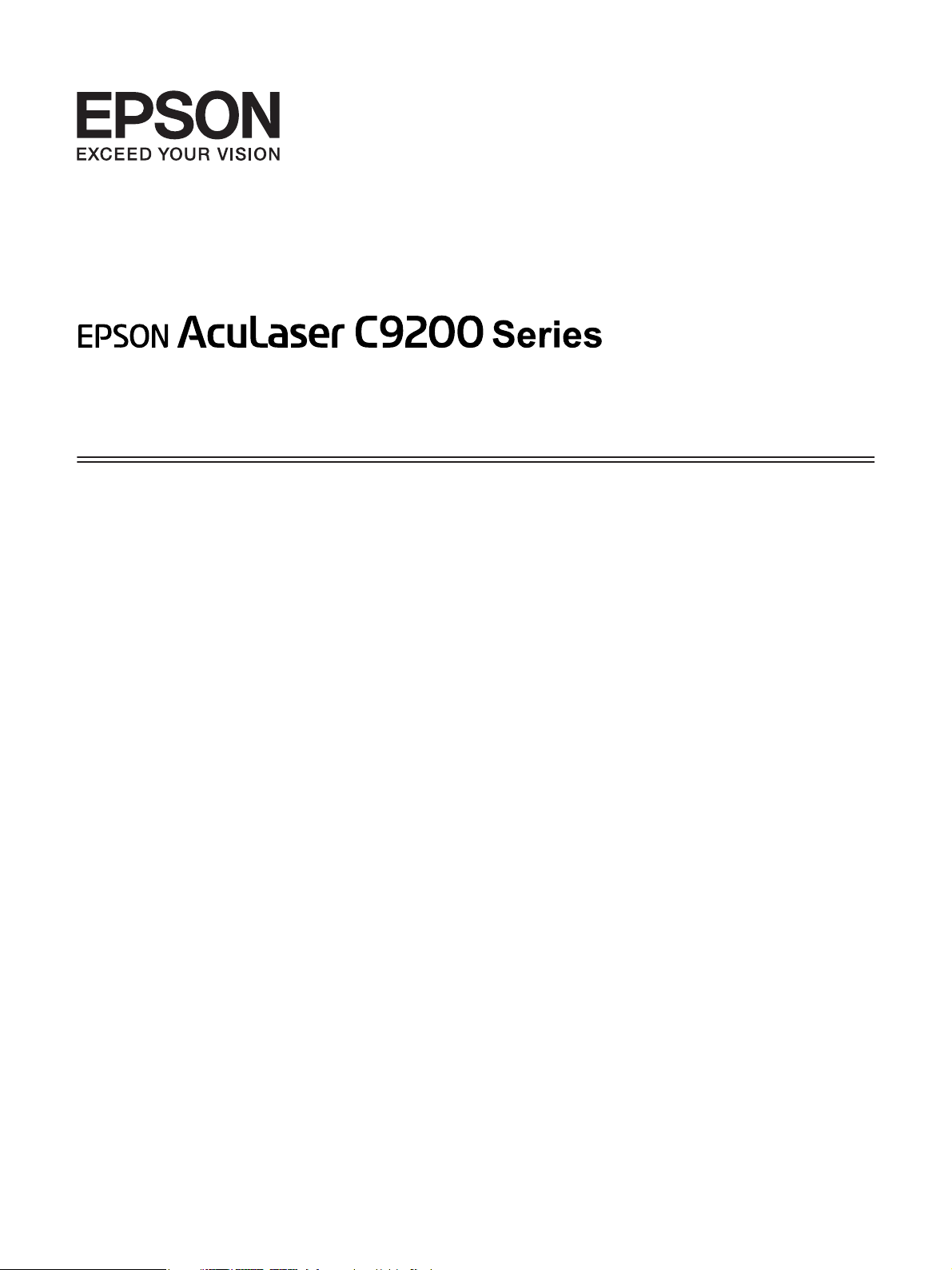
Brukerhåndbok
NPD3764-00 NO
Page 2
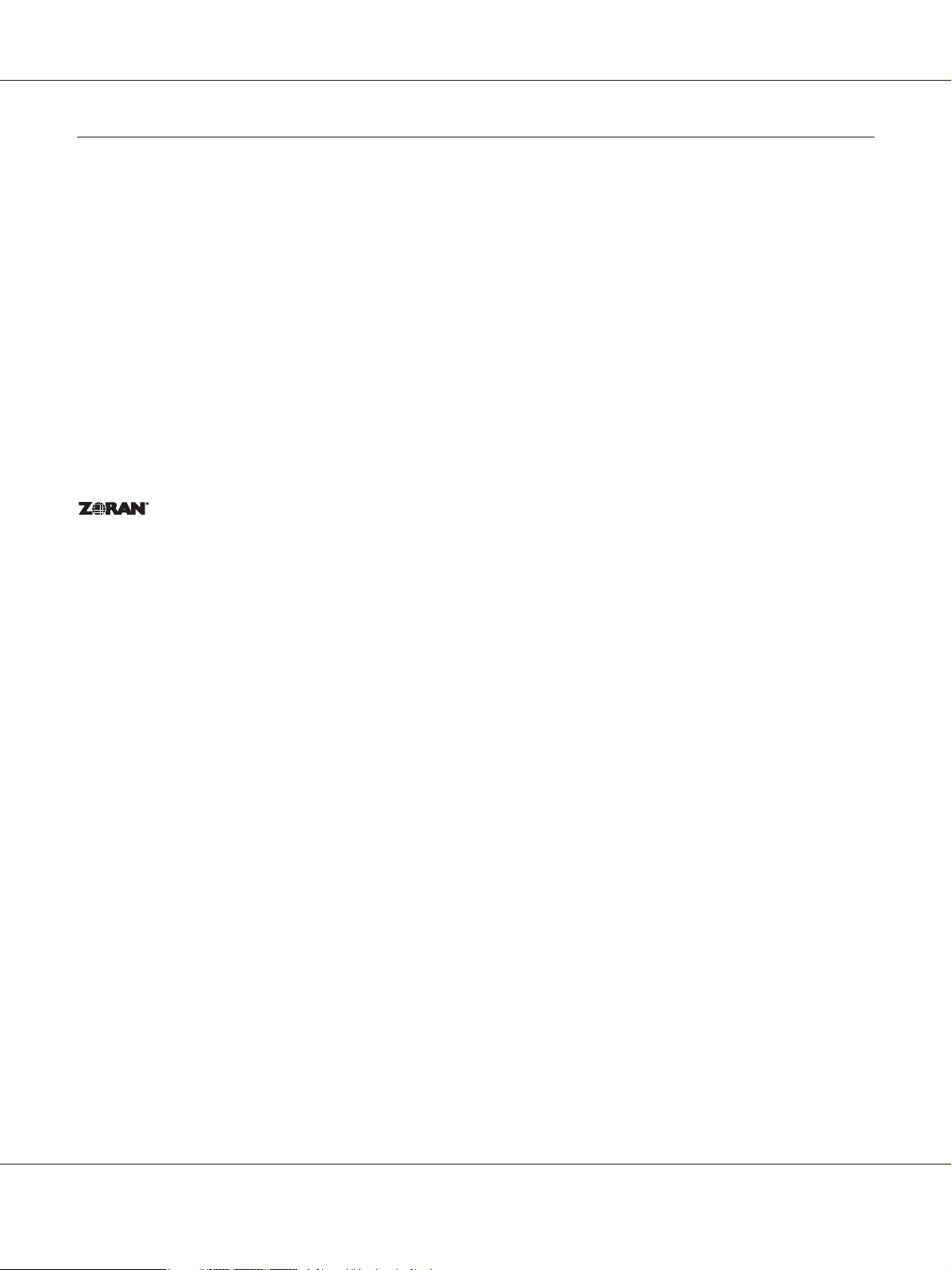
EPSON AcuLaser C9200 Series Brukerhåndbok
Opphavsrett og varemerker
Ingen deler av denne publikasjonen kan gjenskapes, lagres i et gjenfinningssystem eller overføres i noen form eller på noen
måte, mekanisk, ved kopiering, opptak eller på annen måte, uten at det på forhånd er gitt skriftlig tillatelse fra Seiko Epson
Corporation. Patentrettslig ansvar påtas ikke i forbindelse med bruk av informasjonen i dette dokumentet. Det påtas heller
ikke erstatningsansvar for skader som følger av bruk av informasjonen i dette dokumentet.
Hverken Seiko Epson Corporation eller dets datterselskaper er ansvarlige overfor kjøper av dette produktet eller tredjeparter
for skader, tap, kostnader eller utgifter som kjøper eller tredjepart har pådratt seg som et resultat av ulykke, feil bruk eller
misbruk av dette produktet, eller uautorisert endring, reparasjon eller omarbeiding av dette produktet, eller (unntatt i USA)
manglende overholdelse av Seiko Epson Corporations bruks- og vedlikeholdsinstruksjoner.
Seiko Epson Corporation og datterselskaper kan ikke holdes ansvarlig for skader eller problemer som oppstår ved bruk av noe
tilleggsutstyr eller noen forbruksprodukter andre enn dem som Seiko Epson Corporation har angitt som originale
Epson-produkter eller Epson-godkjente produkter.
Bruker Zoran Corporation Integrated Print System (IPS) til emulering av utskriftsspråk.
NEST Office Kit Opphavsrett © 1996, Novell, Inc. Med enerett.
En del av ICC-profilen i dette produktet ble laget av Gretag Macbeth ProfileMaker. Gretag Macbeth er det registrerte varemerket
for Gretag Macbeth Holding AG Logo. ProfileMaker er et varemerke for LOGO GmbH.
IBM og PS/2 er registrerte varemerker for International Business Machines Corporation.
Microsoft
Apple
Apple Chancery, Chicago, Geneva, Hoefler Text, Monaco og New York er varemerker eller registrerte varemerker for Apple,
Inc.
EPSON og EPSON ESC/P er registrerte varemerker og EPSON AcuLaser og EPSON ESC/P 2 er varemerker for Seiko Epson
Corporation.
Monotype er et varemerke for Monotype Imaging, Inc. som er registrert i United States Patent and Trademark Office, og kan
være registrert i enkelte rettskretser.
Produktet UFST
skriverenheter.
MicroType
skriftgjengivelse for å redusere skriftfilstørrelser betydelig.
, Windows® og Windows Vista® er registrerte varemerker for Microsoft Corporation.
®
, Macintosh®, Mac®, Mac OS®, AppleTalk® og Bonjour® er registrerte varemerker for Apple, Inc.
®
(Universal Font Scaling Technology™) er Monotype Imagings delsystem for skalerbar skriftgjengivelse for
®
-skriftkomprimeringsteknologi fra Monotype Imaging fungerer sammen med UFST®-delsystem for
®
Monotype Imagings MicroType
CG Omega, CG Times, Garamond Antiqua, Garamond Halbfett, Garamond Kursiv og Garamond Halbfett Kursiv er
varemerker for Monotype Imaging, Inc., og kan være registrert i enkelte rettskretser.
-skriftformat er et MicroType-komprimert skriftformat.
®
Opphavsrett og varemerker 2
Page 3
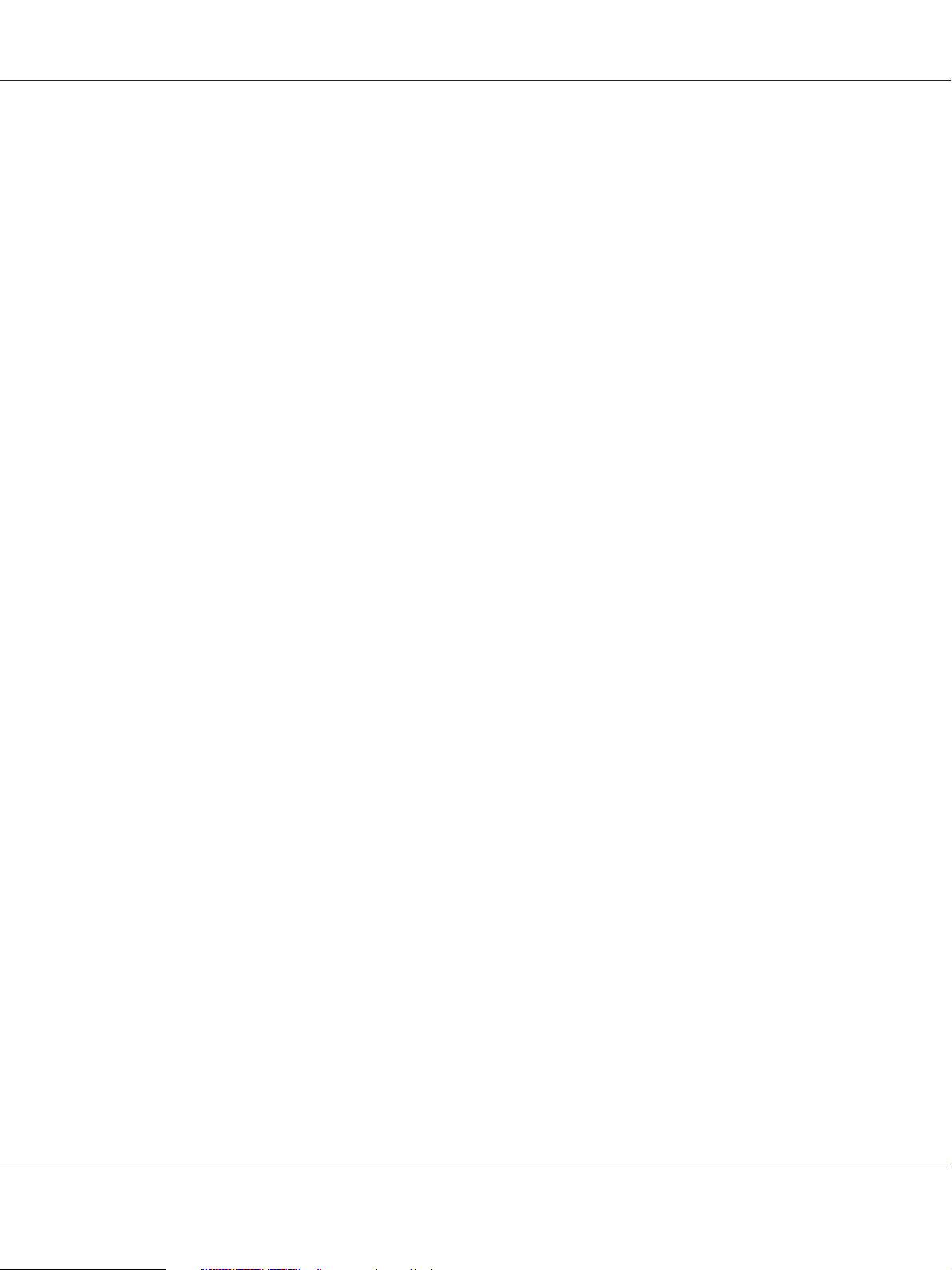
EPSON AcuLaser C9200 Series Brukerhåndbok
Albertus, Arial, Coronet, Gillsans, Times New Roman og Joanna er varemerker for The Monotype Corporation som er registrert
i United States Patent and Trademark Office, og kan være registrert i enkelte rettskretser.
ITC Avant Garde Gothic, ITC Bookman, ITC Lubalin Graph, ITC Mona Lisa Recut, ITC Symbol, ITC Zapf-Chancery og ITC
ZapfDingbats er varemerker for International Typeface Corporation som er registrert i United States Patent and Trademark
Office, og kan være registrert i enkelte rettskretser.
Clarendon, Helvetica, New Century Schoolbook, Optima, Palatino, Stempel Garamond, Times og Univers er registrerte
varemerker for Heidelberger Druckmaschinen AG, som kan være registrert i enkelte rettskretser, med lisensiert enerett
gjennom Linotype Library GmbH, et heleid datterselskap til Heidelberger Druckmaschinen AG.
Wingdings er et registrert varemerke for Microsoft Corporation i USA og andre land.
Marigold er et varemerke for Arthur Baker, og kan være registrert i enkelte rettskretser.
Antique Olive er et registrert varemerke for Marcel Olive, og kan være registrert i enkelte rettskretser.
Carta og Tekton er registrerte varemerker for Adobe Systems Incorporated.
Marigold og Oxford er varemerker for AlphaOmega Typography.
Coronet er et registrert varemerke for Ludlow Type Foundry.
Eurostile er et varemerke for Nebiolo.
HP og HP LaserJet er registrerte varemerker for Hewlett-Packard Company.
PCL er et registrert varemerke som tilhører Hewlett-Packard Company.
Adobe, Adobe-logoen og PostScript3 er varemerker for Adobe Systems Incorporated, som kan være registrert i enkelte
rettskretser.
CompactFlash er et varemerke for SanDisk Corporation, som er registrert i USA og andre land.
Generell merknad: andre produktnavn som brukes i denne publikasjonen, brukes bare i identifikasjonsøyemed og kan være
varemerker for sine respektive eiere. Epson fraskriver seg alle rettigheter til slike merker.
Copyright © 2008 Seiko Epson Corporation. Med enerett.
Opphavsrett og varemerker 3
Page 4
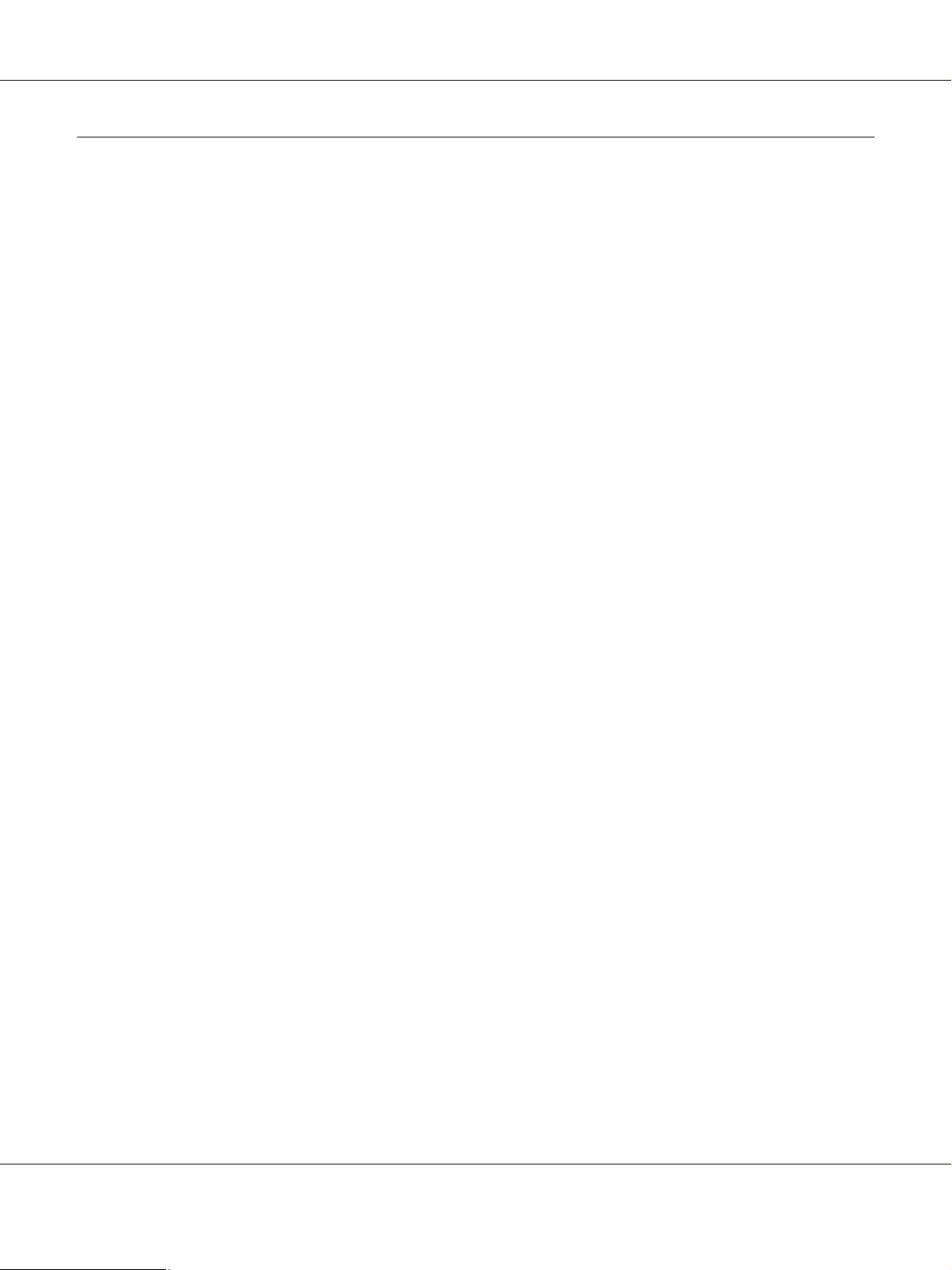
EPSON AcuLaser C9200 Series Brukerhåndbok
Operativsystemversjoner
I denne håndboken er følgende forkortelser brukt.
Windows viser til Windows Vista, XP, Vista x64, XP x64, 2000, Server 2003, og Server 2003 x64.
❏ Windows Vista viser til Windows Vista Ultimate Edition, Windows Vista Home Premium Edition, Windows Vista
Home Basic Edition, Windows Vista Enterprise Edition og Windows Vista Business Edition.
❏ Windows Vista x64 viser til Windows Vista Ultimate x64 Edition, Windows Vista Home Premium x64 Edition, Windows
Vista Home Basic x64 Edition, Windows Vista Enterprise x64 Edition og Windows Vista Business x64 Edition.
❏ Windows XP viser til Windows XP Home Edition og Windows XP Professional.
❏ Windows XP x64 viser til Windows XP Professional x64 Edition.
❏ Windows 2000 viser til Windows 2000 Professional.
❏ Windows Server 2003 viser til Windows Server 2003 Standard Edition og Windows Server 2003 Enterprise Edition.
❏ Windows Server 2003 x64 viser til Windows Server 2003 x64 Standard Edition og Windows Server 2003 x64
Enterprise Edition.
Macintosh viser til Mac OS X.
❏ Mac OS X viser til Mac OS X 10.3.9 eller nyere.
Operativsystemversjoner 4
Page 5
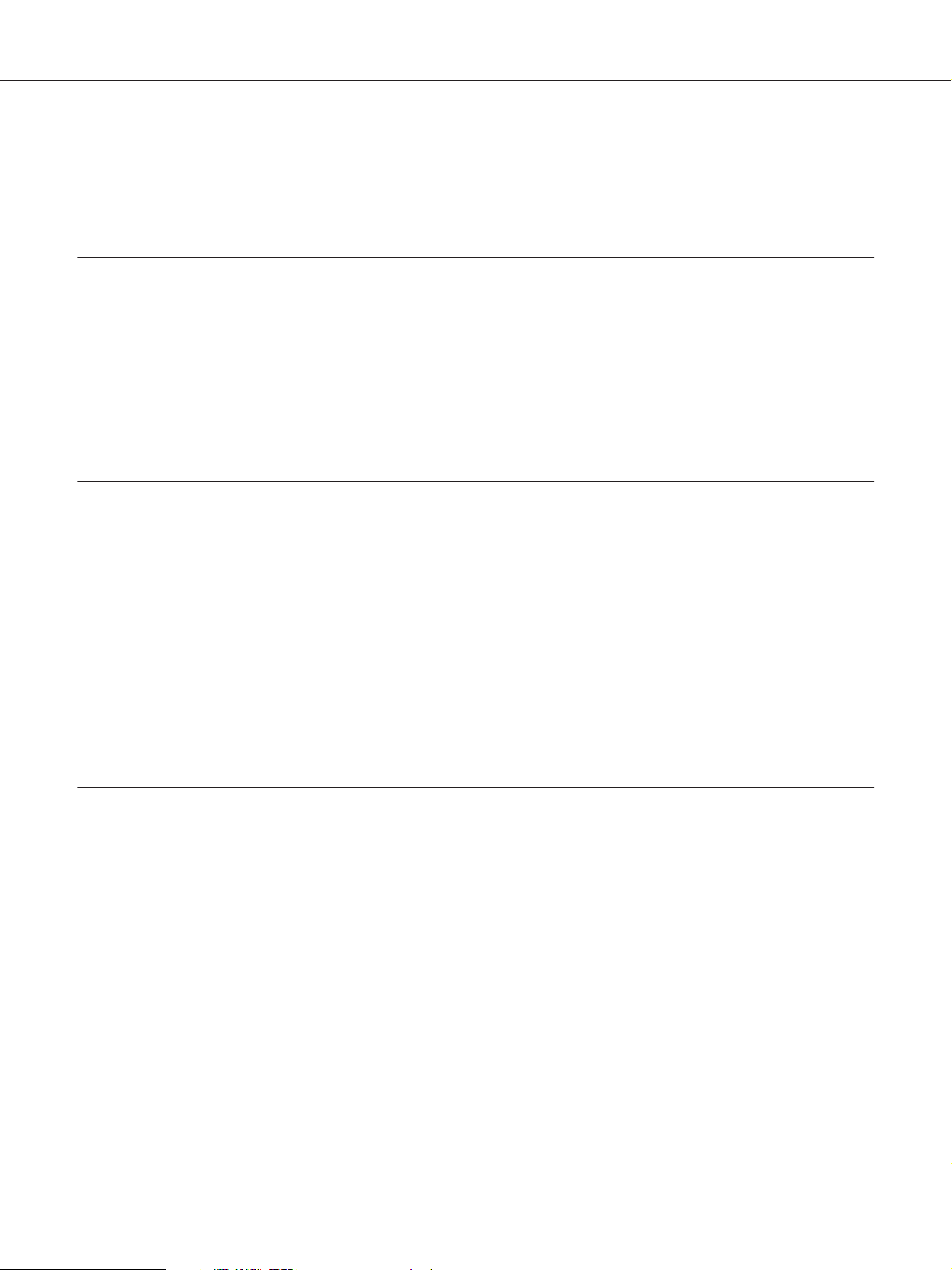
EPSON AcuLaser C9200 Series Brukerhåndbok
Innholdsfortegnelse
Sikkerhetsinstruksjoner
Sikkerhet............................................................................. 14
Advarsler, forsiktighetsregler og merknader............................................ 14
Sikkerhetsregler.................................................................... 14
Viktige sikkerhetsinstruksjoner....................................................... 16
Sikkerhetsinformasjon.............................................................. 18
Forsiktighetsregler for strøm på/av.................................................... 20
Kapittel 1 Bli kjent med skriveren
Her finner du informasjon............................................................... 21
Skriverdeler........................................................................... 22
Vist forfra......................................................................... 22
Vist bakfra........................................................................ 23
Inne i skriveren.................................................................... 24
Kontrollpanel..................................................................... 25
Tilleggsutstyr og forbruksvarer........................................................... 26
Tilleggsutstyr...................................................................... 26
Forbruksvarer..................................................................... 27
Kapittel 2 Utskriftsoppgaver
Legge i papir........................................................................... 28
Flerfunksjonsskuff................................................................. 28
Standard nedre papirkassett.......................................................... 30
Valgfri papirkassettenhet............................................................ 35
Utdataskuff....................................................................... 39
Velge og bruke utskriftsmedia............................................................ 40
Etiketter.......................................................................... 40
Konvolutter....................................................................... 41
Tykt papir........................................................................ 42
EPSON Color Laser Coated Paper (Bestrøket papir for fargelaser).......................... 43
EPSON Color Laser Transparencies (Transparenter for fargelaser). ........................ 43
Egendefinert papirstørrelse.......................................................... 44
Innholdsfortegnelse 5
Page 6
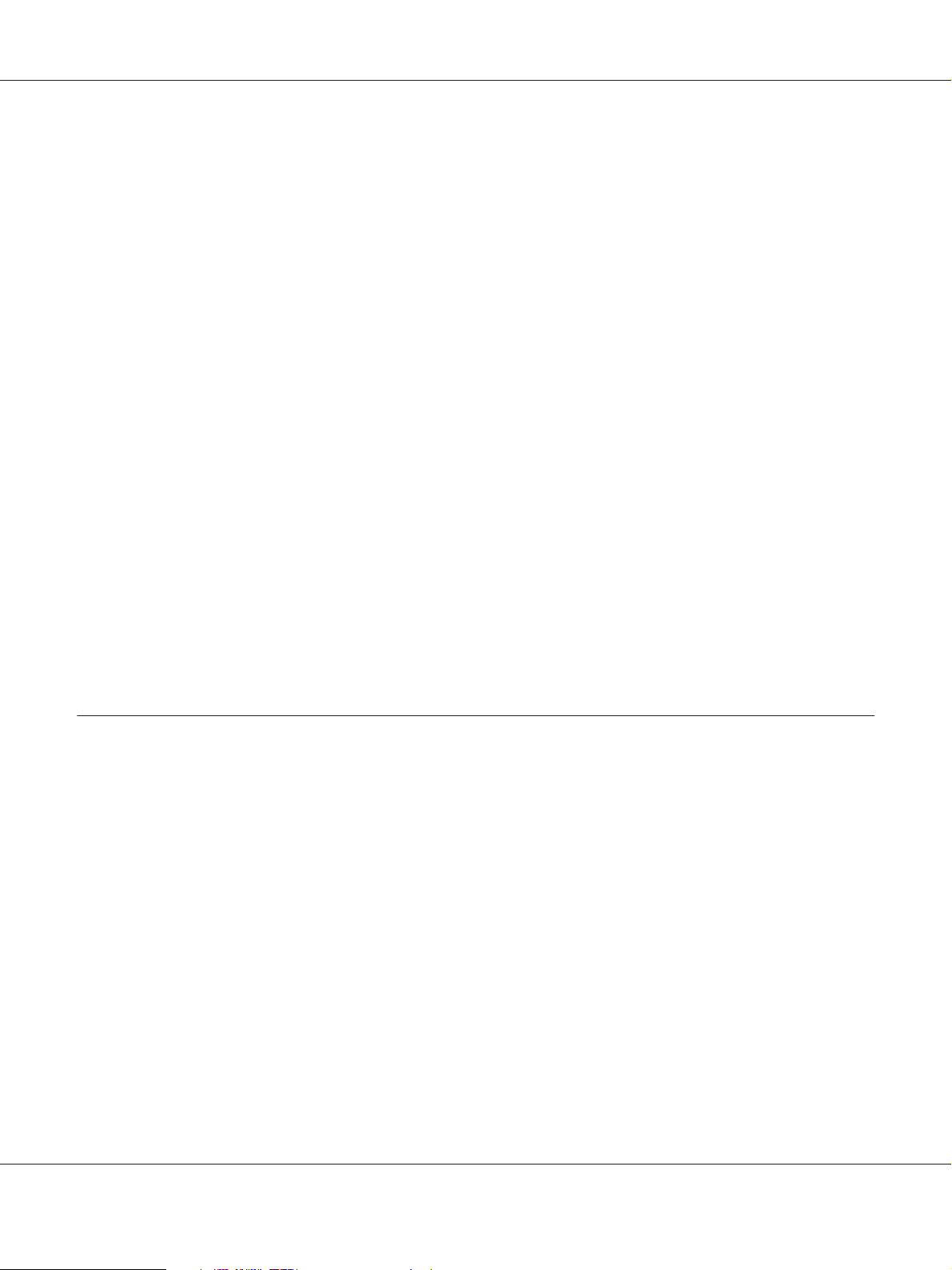
EPSON AcuLaser C9200 Series Brukerhåndbok
Avbryte en utskriftsjobb................................................................. 45
Fra skriveren...................................................................... 45
Fra datamaskinen.................................................................. 46
Velge utskriftskvaliteten................................................................. 46
Bruke den automatiske innstillingen. . . . . ............................................. 47
Bruke de avanserte innstillingene..................................................... 49
Egendefinerte utskriftsinnstillinger.................................................... 51
Tonersparingsmodus............................................................... 53
Modusen Monochrome Model Compatibility (Kompatibel med svart/hvitt-modell)........... 54
Justere avansert layout.................................................................. 55
Dupleksutskrift (med dupleksenheten). . . . ............................................ 55
Endre utskriftsoppsett.............................................................. 57
Endre størrelsen på utskrifter........................................................ 59
Skrive ut vannmerker............................................................... 60
Skrive ut topp- og bunntekst......................................................... 66
Skrive ut med et overlegg. ........................................................... 69
Skrive ut med et overlegg (for lageret)................................................. 72
Skrive ut kopieringsbeskyttet dokument............................................... 74
Skrive ut web-sider slik at de passer til papirstørrelsen........................................ 77
Bruke funksjonen Reserver jobb.......................................................... 78
Sende utskriftsjobben............................................................... 79
Kapittel 3 Bruke kontrollpanelet
Bruke menyene på kontrollpanelet. . . . . . . . . . .............................................. 81
Situasjoner der du skal foreta innstillinger ved hjelp av kontrollpanelet...................... 81
Slik får du tilgang til menyene på kontrollpanelet........................................ 81
Slik registrerer du menyer som bokmerker............................................. 82
Menyer på kontrollpanelet............................................................... 83
Informasjonsmeny................................................................. 83
System Information Menu (Systeminformasjonsmeny)................................... 86
Papirskuffmeny.................................................................... 86
Emuleringsmeny................................................................... 87
Utskriftsmeny..................................................................... 88
Innstillingsmeny................................................................... 90
Reset Menu (Tilbakestillingsmeny).................................................... 94
Hurtigutskriftsmeny................................................................ 95
Konfidensieltmeny................................................................. 95
Clock Menu (Klokkemeny).......................................................... 95
Innholdsfortegnelse 6
Page 7
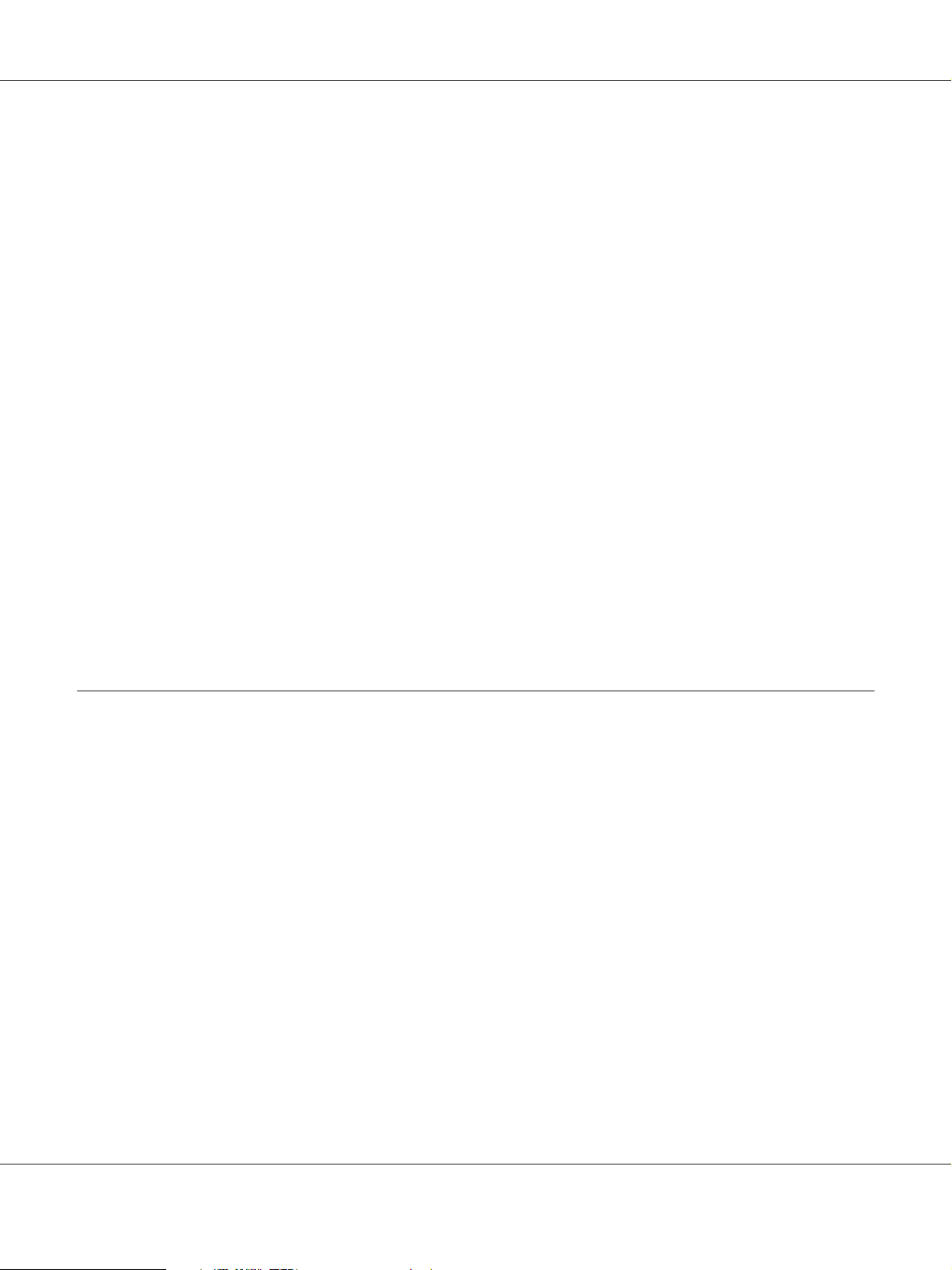
EPSON AcuLaser C9200 Series Brukerhåndbok
Parallellmeny...................................................................... 96
USB-meny........................................................................ 97
Nettverksmeny.................................................................... 98
Hjelpemeny....................................................................... 98
PCL-meny........................................................................ 98
PS3-meny........................................................................ 100
ESCP2-meny..................................................................... 102
FX-meny........................................................................ 104
I239X-meny. . . . . . . . . . . ........................................................... 106
Passordkonfig-meny............................................................... 108
Support Menu (Støttemeny)........................................................ 109
Bokmerkemeny................................................................... 109
Status og feilmeldinger. . . . . ............................................................ 110
Skrive ut og slette data for Reserver jobb.................................................. 124
Bruke Hurtigutskriftsmeny......................................................... 124
Bruke Konfidensieltmeny.......................................................... 125
Skrive ut et statusark for konfigurasjon................................................... 125
Avbryte utskrift....................................................................... 126
Bruke Avbryt jobb-knappen........................................................ 126
Bruke Tilbakestillingsmeny......................................................... 127
Kapittel 4 Installere tilleggsutstyr
Valgfritt skriverstativ og valgfri papirkassettenhet........................................... 128
Forholdsregler ved håndtering...................................................... 128
Installere det valgfrie skriverstativet. ................................................. 129
Installere den valgfrie papirkassettenheten............................................ 132
Fjerne den valgfrie papirkassettenheten............................................... 140
Dupleksenhet......................................................................... 141
Installere dupleksenheten........................................................... 141
Fjerne dupleksenheten. . . . . . ....................................................... 148
Minnemodul......................................................................... 154
Installere en minnemodul.......................................................... 154
Fjerne en minnemodul............................................................. 157
Grensesnittkort....................................................................... 158
Installere et grensesnittkort......................................................... 158
Fjerne et grensesnittkort............................................................ 160
CompactFlash-minne.................................................................. 160
Installere et CompactFlash-minne................................................... 160
Innholdsfortegnelse 7
Page 8
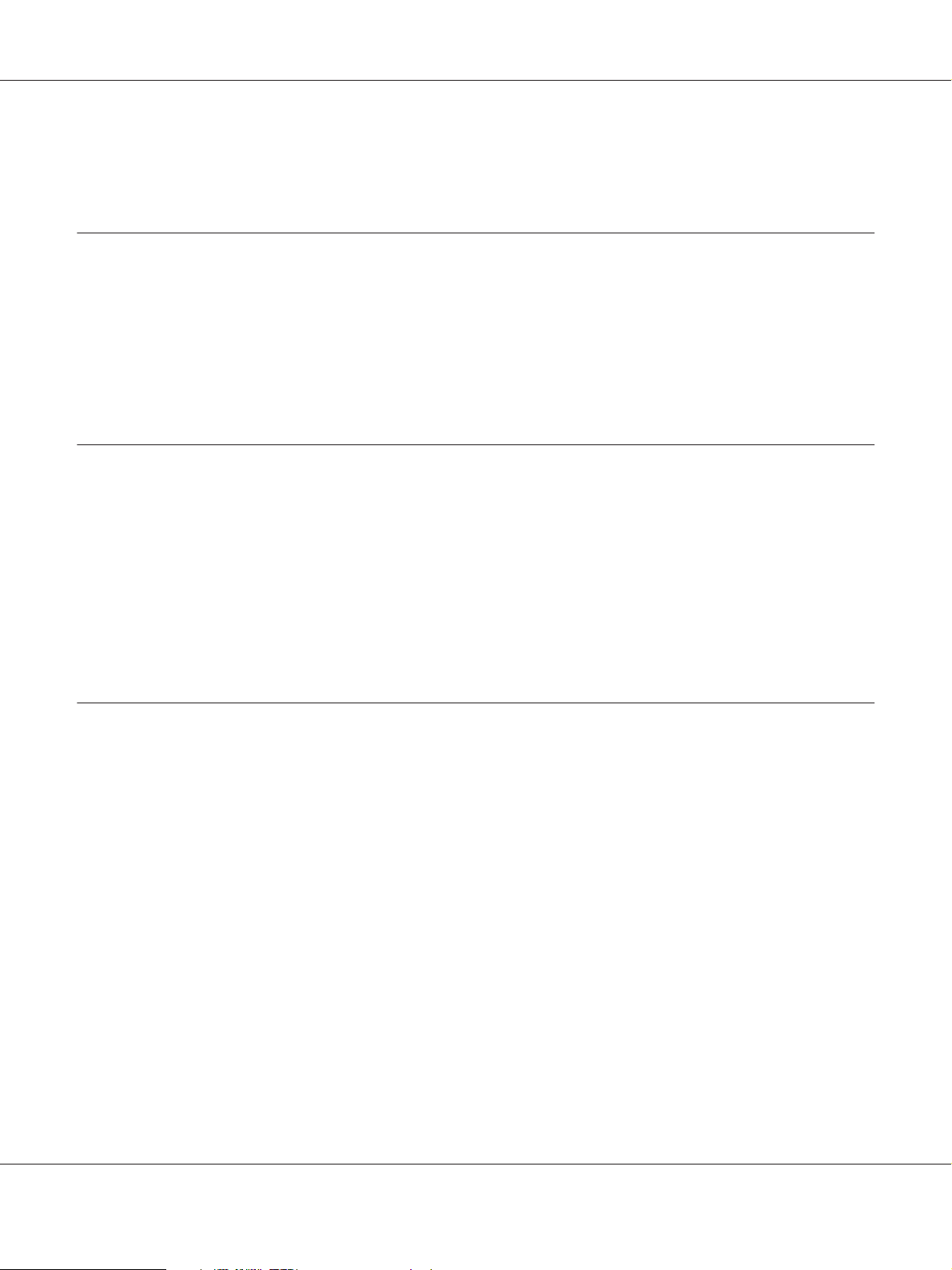
EPSON AcuLaser C9200 Series Brukerhåndbok
Fjerne et CompactFlash-minne...................................................... 162
Kapittel 5 Skifte ut forbruksvarer
Forholdsregler under utskifting.......................................................... 164
Meldinger om utskifting................................................................ 164
Tonerpatron.......................................................................... 165
Fotolederenhet........................................................................ 169
Tonersamler og filter................................................................... 174
Kapittel 6 Rengjøre og transportere skriveren
Rengjøre skriveren.................................................................... 178
Rengjøre papirvalsen.............................................................. 178
Rengjøre visningsvinduet........................................................... 180
Transportere skriveren................................................................. 183
Finne et sted for skriveren.......................................................... 183
Over store avstander............................................................... 184
Over korte avstander.............................................................. 185
Kapittel 7 Feilsøking
Fjerne papirstopp..................................................................... 187
Forholdsregler for fjerning av fastkjørt papir........................................... 187
Papirstans A (deksel A)............................................................ 188
Papirstans B H (deksel B eller H).................................................... 189
Papirstans D (deksel til dupleksenhet)................................................ 193
Papirstans G (papirbane G)......................................................... 196
Papirstans E2, papirstans E3, papirstans E4 (deksel E2, deksel E3, deksel E4)................ 197
Skrive ut et statusark for konfigurasjon................................................... 199
Driftsproblemer....................................................................... 199
Klar-lampen slås ikke på........................................................... 199
Skriveren skriver ikke (Klar-lampen lyser ikke)......................................... 200
Klar-lampen er på, men ingenting skrives ut........................................... 200
Tilleggsproduktet er ikke tilgjengelig................................................. 200
Gjenværende brukstid for forbruksvarene blir ikke oppdatert (kun for Windows-brukere). . . . 201
Utskriftsproblemer.................................................................... 201
Skriften kan ikke skrives ut......................................................... 201
Innholdsfortegnelse 8
Page 9
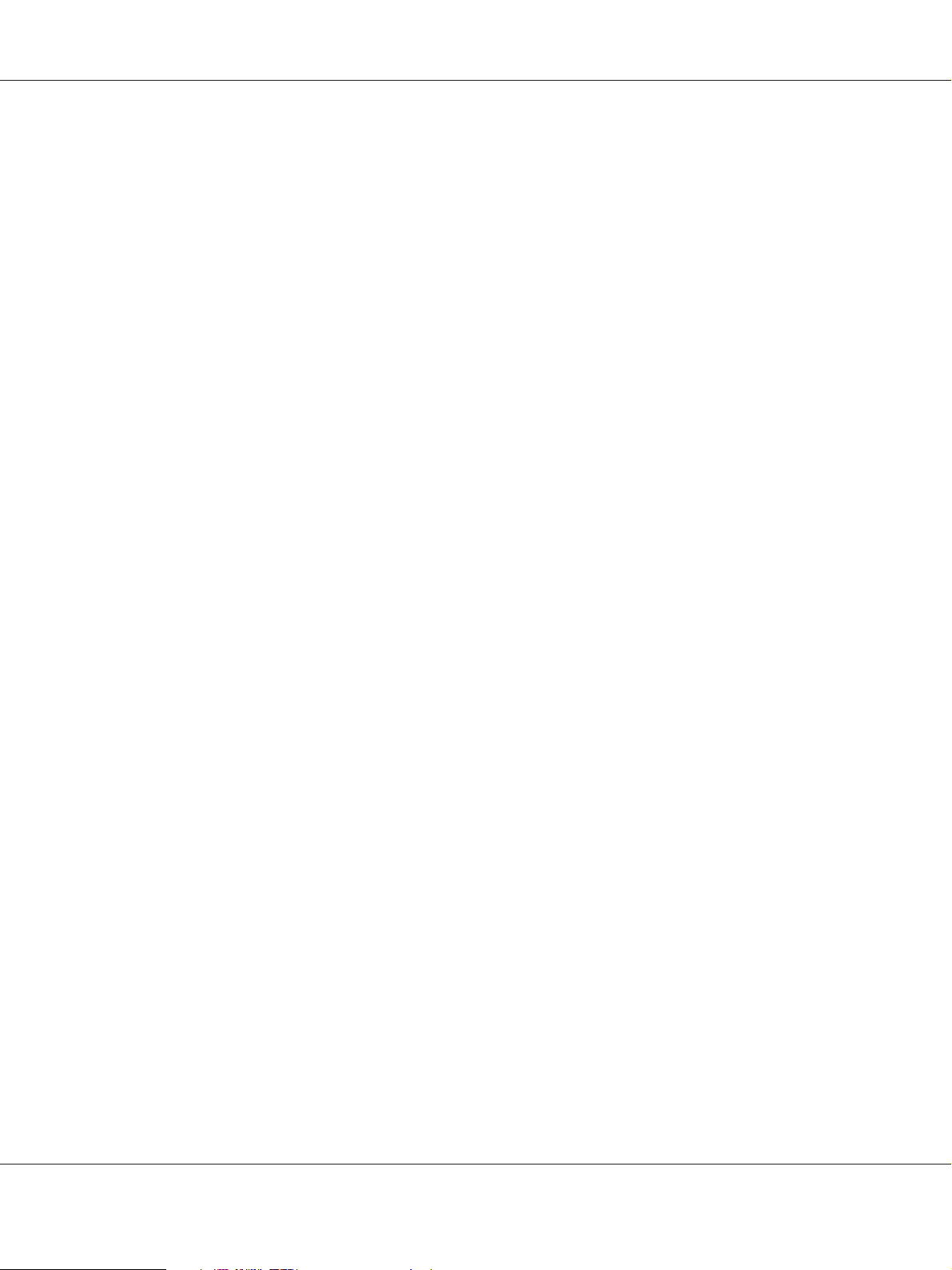
EPSON AcuLaser C9200 Series Brukerhåndbok
Utskriften er uforståelig............................................................ 202
Utskriftsplasseringen er ikke riktig................................................... 202
Grafikk skrives ikke ut skikkelig..................................................... 202
Transparenter skrives ut tomme fra flerfunksjonsskuffen................................ 203
Problemer med fargeutskrift............................................................ 203
Kan ikke skrive ut i farger.......................................................... 203
Utskriftsfargen varierer når den skrives ut fra forskjellige skrivere......................... 204
Fargen avviker fra fargen på dataskjermen............................................. 204
Problemer med utskriftskvaliteten....................................................... 204
Bakgrunnen er mørk eller skitten.................................................... 204
Hvite flekker vises på utskriften..................................................... 205
Utskriftskvaliteten eller tonen er ujevn................................................ 205
Halvtonebilder skrives ut ujevnt..................................................... 205
Toneren gnis utover............................................................... 206
Områder mangler i det trykte bildet.................................................. 206
Det skrives ut helt blanke sider...................................................... 207
Det trykte bildet er lyst eller svakt.................................................... 207
Den siden av papiret som er uten utskrift, er skitten..................................... 208
Utskriftskvalitet redusert........................................................... 209
Minneproblemer...................................................................... 209
Ikke nok minne for gjeldende oppgave................................................ 209
Ikke nok minne til å skrive ut alle eksemplarene........................................ 209
Papirhåndteringsproblemer............................................................. 210
Papiret mates ikke skikkelig......................................................... 210
Problemer ved bruk av tilleggsutstyr...................................................... 210
Meldingen Ugyldig Hjelp-I/F-kort vises på LCD-panelet................................. 210
Papiret mates ikke fra den valgfrie papirkassetten....................................... 211
Papirstopp ved mating under bruk av den valgfrie papirkassetten......................... 211
Installert tilleggsutstyr kan ikke brukes............................................... 212
Løse USB-problemer................................................................... 212
USB-tilkoblinger.................................................................. 212
Windows-operativsystem........................................................... 212
Installering av skriverprogramvare................................................... 213
Problemer med nettverkstilkoblingen..................................................... 213
Kan ikke installere programvare eller drivere.......................................... 213
Får ikke tilgang til delt skriver....................................................... 214
Status og feilmeldinger. . . . . ............................................................ 214
Avbryte utskrift....................................................................... 215
Problemer med å skrive ut i PostScript 3-modus............................................ 215
Skriveren skriver ikke ut riktig i PostScript-modus...................................... 215
Innholdsfortegnelse 9
Page 10
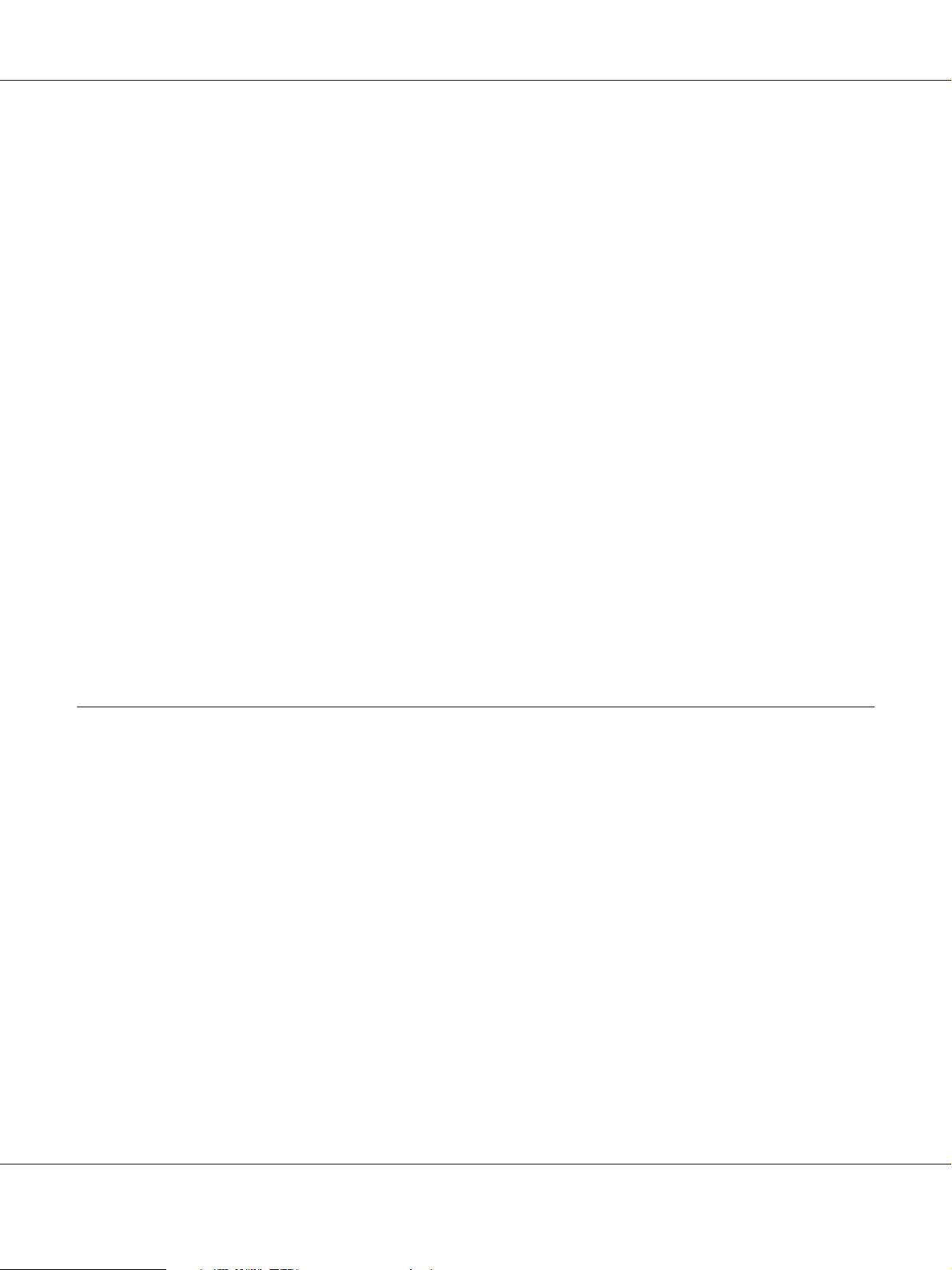
EPSON AcuLaser C9200 Series Brukerhåndbok
Skriveren skriver ikke ut............................................................ 215
Skriverdriveren eller skriveren du skal bruke, vises ikke under Print & Fax
(Utskrift og faks) (for Mac OS X 10.5) eller Printer Setup Utility
(Skriveroppsettverktøy) (Mac OS X 10.4 eller eldre). . . . ............................... 216
Skriften på utskriften er forskjellig fra det som vises på skjermen.......................... 216
Skriverskriftene kan ikke installeres.................................................. 216
Kantene på tekst og/eller bilder er ikke jevne........................................... 217
Skriveren skriver ikke ut normalt via USB-grensesnittet................................. 217
Skriveren skriver ikke ut normalt via nettverksgrensesnittet.............................. 217
Det oppstår en udefinert feil (bare Macintosh)......................................... 218
Problemer med å skrive ut i PCL5/PCL6-modus............................................ 218
Skriveren skriver ikke ut............................................................ 218
Skriveren skriver ikke ut riktig i PCL-modus........................................... 219
Skriften på utskriften er forskjellig fra det som vises på skjermen.......................... 219
Kantene på tekst og/eller bilder er ikke jevne........................................... 219
Skriveren skriver ikke ut på transparenter............................................. 219
Skriveren skriver ikke ut på angitt papirtype........................................... 220
Knappen Custom (Egendefinert) er nedtonet og egendefinert papirstørrelse kan
ikke opprettes (kun for Windows Vista/Vista x64).................................... 220
Elementene i kategorien Tray (Papirskuff) eller Printer (Skriver) er nedtonet,
og disse elementene kan ikke endres (kun for Windows Vista/Vista x64)................. 220
Kapittel 8 Om skriverprogramvaren for Windows
Bruke skriverdriveren ................................................................. 221
Få tilgang til skriverdriveren........................................................ 221
Skrive ut et statusark for konfigurasjon............................................... 222
Angi Utvidede innstillinger......................................................... 222
Angi Valgfrie innstillinger. ......................................................... 222
Vis informasjon om forbruksvarer. .................................................. 223
Bestille forbruksvarer. . . . . ......................................................... 223
Bruke EPSON Status Monitor........................................................... 223
Installere EPSON Status Monitor.................................................... 223
Få tilgang til EPSON Status Monitor. ................................................ 225
Detaljert status................................................................... 226
Informasjon om forbruksvarer...................................................... 227
Jobbinformasjon.................................................................. 228
Notice Settings (Innstillinger for meldinger)........................................... 231
Order Online (Bestill på nettet)...................................................... 232
Innholdsfortegnelse 10
Page 11
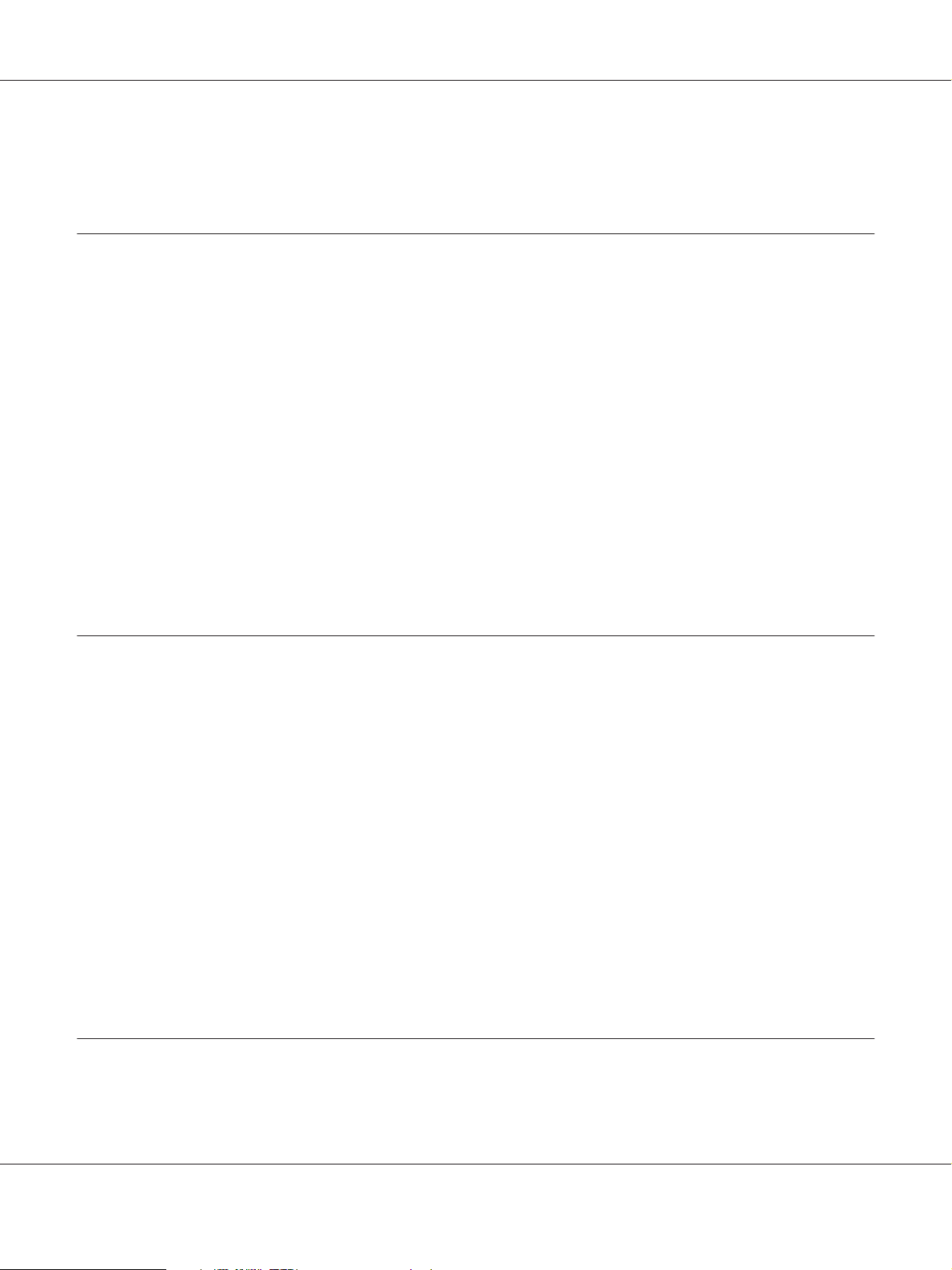
EPSON AcuLaser C9200 Series Brukerhåndbok
Avinstallere skriverprogramvaren........................................................ 233
Kapittel 9 Om skriverprogramvaren for Macintosh
Bruke skriverdriveren.................................................................. 236
Få tilgang til skriverdriveren........................................................ 236
Skrive ut et statusark for konfigurasjon............................................... 236
Endre skriverinnstillingene......................................................... 237
Angi Utvidede innstillinger......................................................... 237
Bruke EPSON Status Monitor........................................................... 237
Få tilgang til EPSON Status Monitor. ................................................ 237
Detaljert status................................................................... 239
Informasjon om forbruksvarer...................................................... 240
Jobbinformasjon ................................................................. 241
Notice Settings (Innstillinger for meldinger)........................................... 242
Avinstallere skriverprogramvaren........................................................ 243
For brukere av Mac OS X. .......................................................... 243
Kapittel 10 Om Adobe PostScript-skriverdriveren
Systemkrav........................................................................... 245
Maskinkrav for skriver............................................................. 245
Systemkrav skriver................................................................ 245
Bruke PostScript-skriverdriveren med Windows........................................... 246
Installere PostScript-skriverdriveren for parallellgrensesnittet............................ 246
Installere PostScript-skriverdriveren for USB-grensesnittet. .............................. 247
Installere PostScript-skriverdriveren for nettverksgrensesnittet........................... 248
Få tilgang til PostScript-skriverdriveren............................................... 249
Bruke AppleTalk under Windows 2000. . . . . . . . . . . . . . . . . . . . . . . . . . . . . . . . . . . . . . . . . . . . . . . 250
Bruke PostScript-skriverdriveren med Macintosh........................................... 250
Installere PostScript-skriverdriveren................................................. 250
Velge skriveren................................................................... 251
Få tilgang til PostScript-skriverdriveren............................................... 253
Kapittel 11 Om PCL5/PCL6-skriverdriveren
Systemkrav........................................................................... 254
Maskinkrav for skriver............................................................. 254
Innholdsfortegnelse 11
Page 12
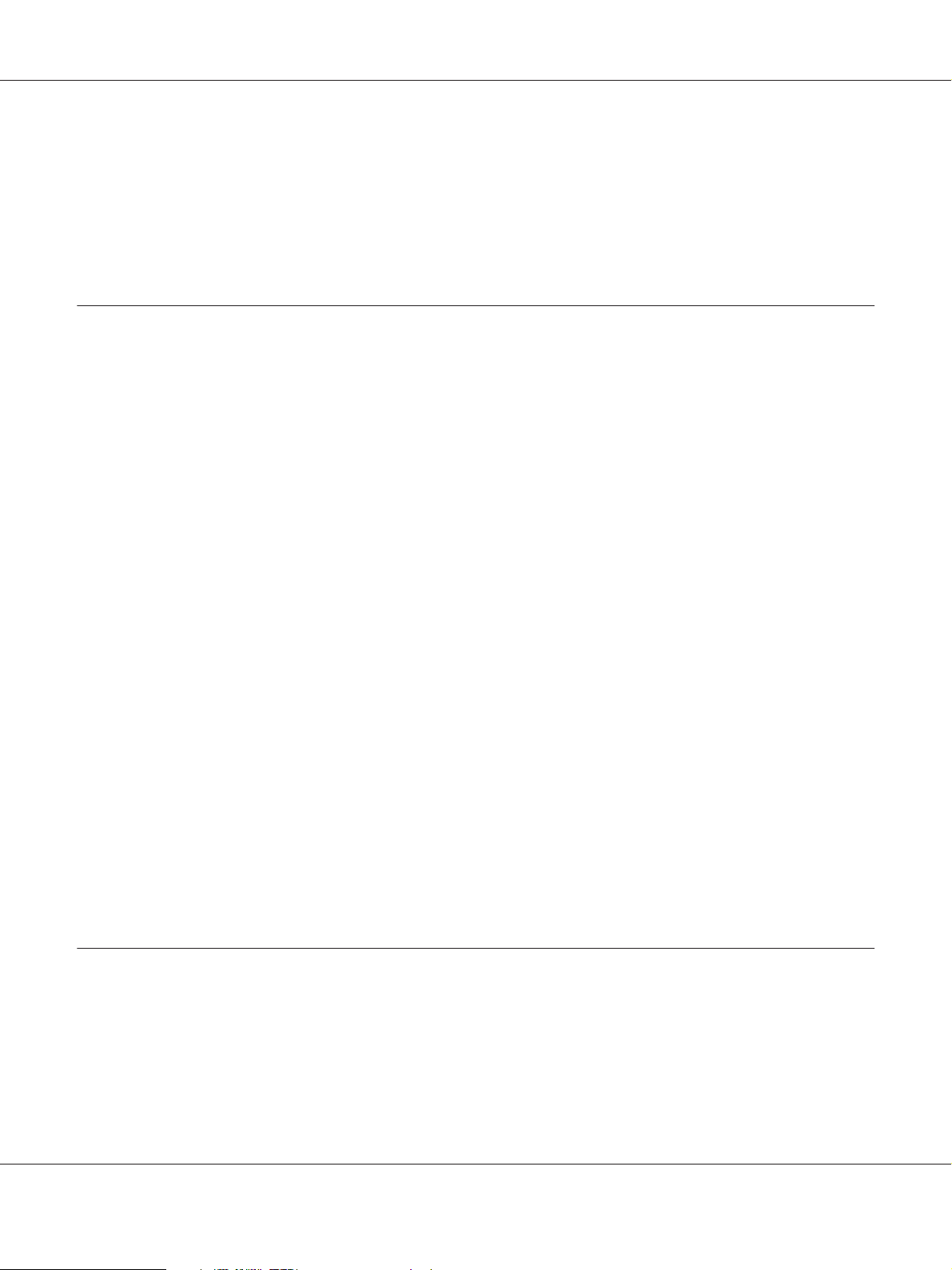
EPSON AcuLaser C9200 Series Brukerhåndbok
Systemkrav skriver................................................................ 254
Bruke PCL5/PCL6-skriverdriveren....................................................... 255
Installere PCL5/PCL6-skriverdriveren................................................ 256
Få tilgang til PCL5/PCL6-skriverdriveren............................................. 256
Vedlegg A Tekniske spesifikasjoner
Papir................................................................................ 258
Tilgjengelige papirtyper. . . . . ....................................................... 258
Papir som ikke kan brukes.......................................................... 258
Utskrivbart område............................................................... 259
Skriver.............................................................................. 260
Generelt......................................................................... 260
Miljø............................................................................ 261
Mekanisk........................................................................ 261
Elektrisk......................................................................... 262
Standarder og godkjenninger. ....................................................... 262
Grensesnitt........................................................................... 262
Parallellgrensesnitt................................................................ 262
USB-grensesnitt.................................................................. 263
Ethernet-grensesnitt............................................................... 263
Tilleggsutstyr og forbruksvarer.......................................................... 263
Valgfri papirkassettenhet........................................................... 263
Dupleksenhet..................................................................... 264
Skriverstativ...................................................................... 264
Minnemoduler................................................................... 265
CompactFlash-minne.............................................................. 265
Tonerpatron..................................................................... 265
Fotolederenhet................................................................... 265
Tonersamler..................................................................... 266
Vedlegg B Kundestøtte
Kontakte kundestøtte.................................................................. 267
Før du kontakter Epson. . . ......................................................... 267
Hjelp for brukere i Australia........................................................ 267
Hjelp for brukere i Singapore....................................................... 268
Hjelp for brukere i Thailand........................................................ 269
Innholdsfortegnelse 12
Page 13
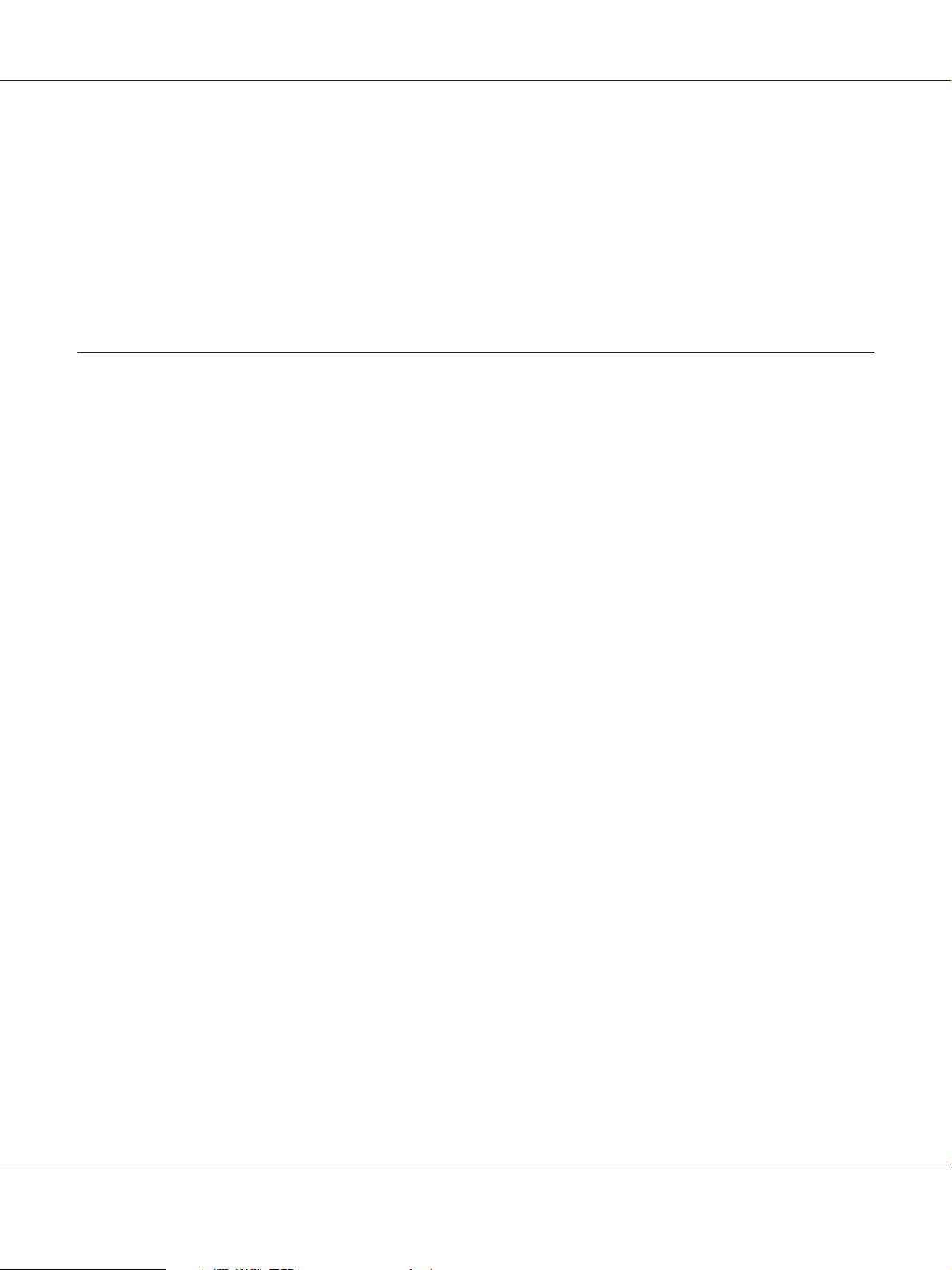
EPSON AcuLaser C9200 Series Brukerhåndbok
Hjelp for brukere i Vietnam......................................................... 269
Hjelp for brukere i Indonesia........................................................ 269
Hjelp for brukere i Hong Kong...................................................... 271
Hjelp for brukere i Malaysia........................................................ 271
Hjelp for brukere i India........................................................... 272
Hjelp for brukere på Filippinene..................................................... 273
Indeks
Innholdsfortegnelse 13
Page 14
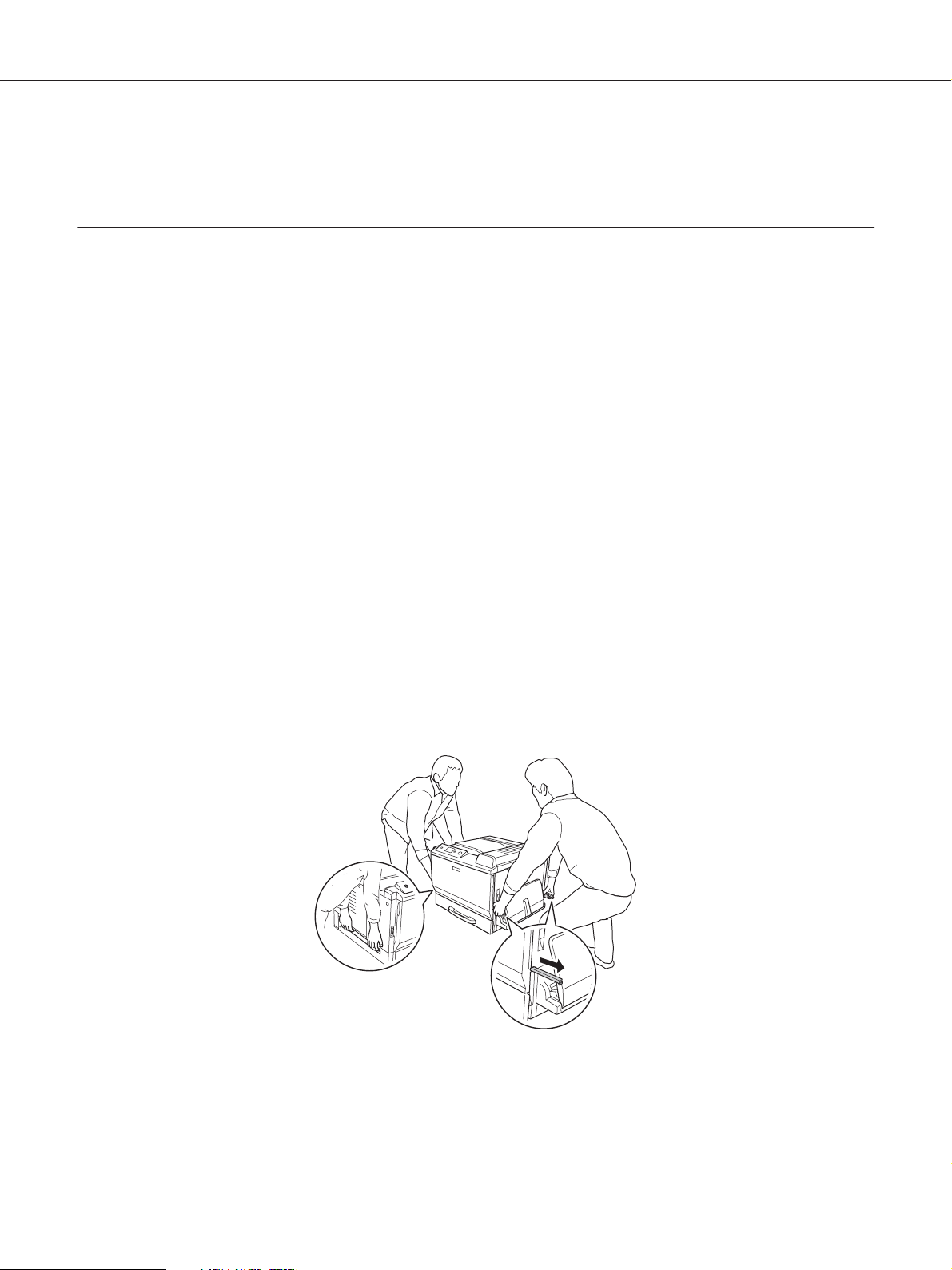
EPSON AcuLaser C9200 Series Brukerhåndbok
Sikkerhetsinstruksjoner
Sikkerhet
Advarsler, forsiktighetsregler og merknader
Advarsler
w
må følges nøye for å unngå personskade.
Forsiktighetsregler
c
må overholdes for å unngå skade på utstyret.
Merknader
inneholder viktig informasjon og nyttige tips om hvordan du bruker skriveren.
Sikkerhetsregler
Pass på å følge anvisningene nøye for å sikre sikker og effektiv bruk:
❏ Skriveren veier omtrent 60 kg med forbruksvarer installert, så den bør derfor ikke løftes eller
transporteres av én person alene. To personer bør transportere skriveren ved å løfte den etter
håndtakene som vist nedenfor.
Sikkerhetsinstruksjoner 14
Page 15
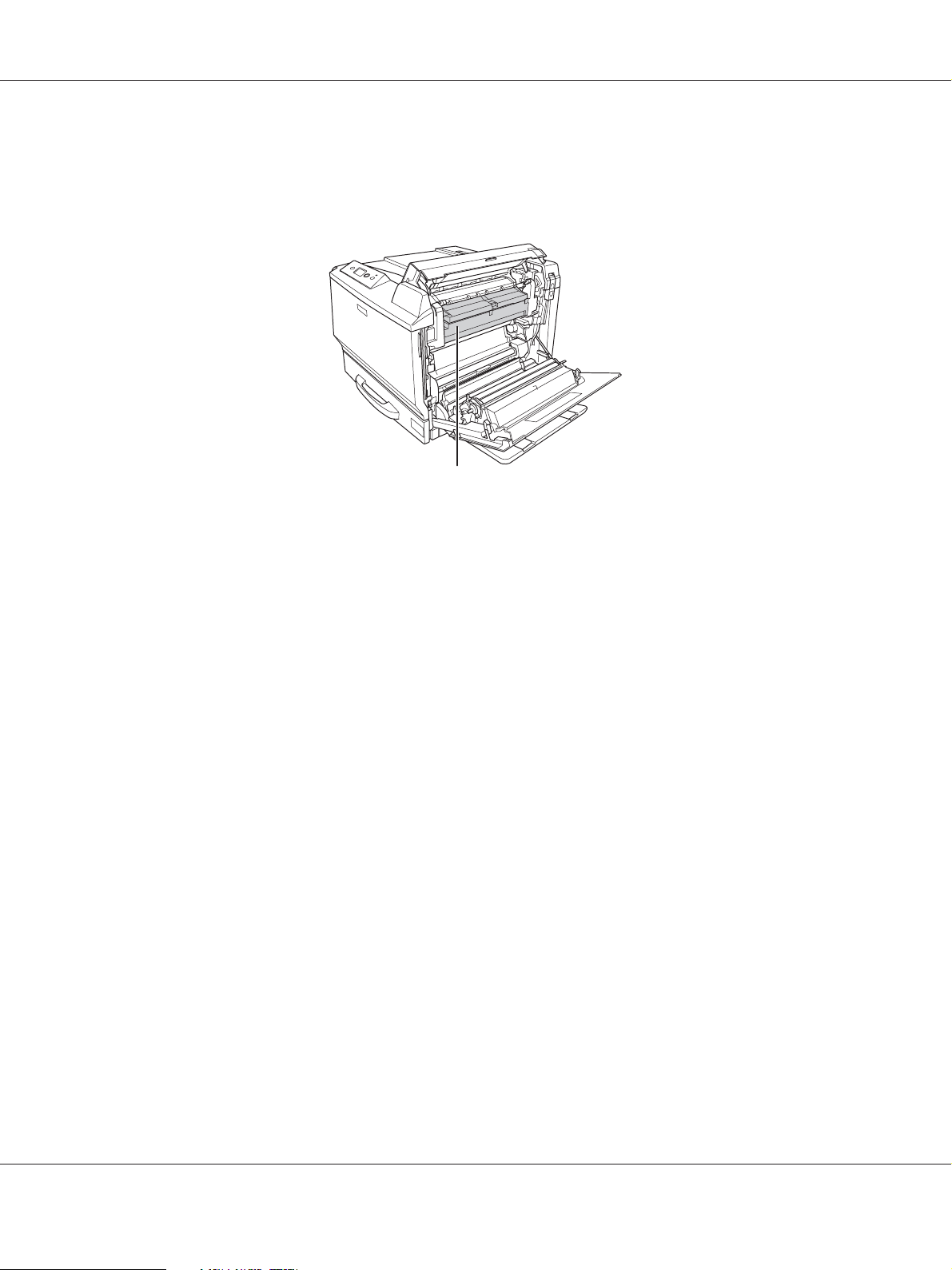
EPSON AcuLaser C9200 Series Brukerhåndbok
❏ Pass på at du ikke berører fuserenheten, som er merket med CAUTION HIGH TEMPERATURE,
eller områdene omkring. Hvis skriveren har vært i bruk, kan fuserenheten og områdene rundt
være veldig varme. Hvis du må berøre ett av disse områdene, må du først vente i 30 minutter til
varmen avtar.
*
*CAUTION HIGH TEMPERATURE
❏ Ikke stikk hånden dypt inn i smelteenheten, siden noen komponenter er skarpe og kan forårsake
skade.
❏ Unngå å ta på komponentene inne i skriveren med mindre det er etter anvisninger i denne
håndboken.
❏ Bruk ikke makt når du skal sette komponentene i skriveren på plass. Selv om skriveren er
konstruert for å være solid, kan den bli skadet av røff behandling.
❏ Når du håndterer tonerpatroner, må du alltid plassere dem på en ren og jevn flate.
❏ Du må ikke prøve å endre eller demontere tonerpatroner.
❏ Ikke ta på toneren. Ikke få toner i øynene.
❏ Brukte tonerpatroner eller fotolederenheter må ikke utsettes for ild. Komponentene kan
eksplodere og forårsake skader. Komponentene må kastes i samsvar med lokale bestemmelser.
❏ Hvis det blir sølt toner, må du bruke kost og feiebrett eller fuktig klut med såpe og vann til å gjøre
rent. De små partiklene kan forårsake brann eller eksplosjoner hvis de kommer i kontakt med
gnister, og av den grunn må du ikke bruke støvsuger.
❏ Vent i minst én time før du bruker en tonerpatron etter at den er flyttet fra kalde til varme
omgivelser. Dette er for å hindre skader som følge av kondensering.
Sikkerhetsinstruksjoner 15
Page 16
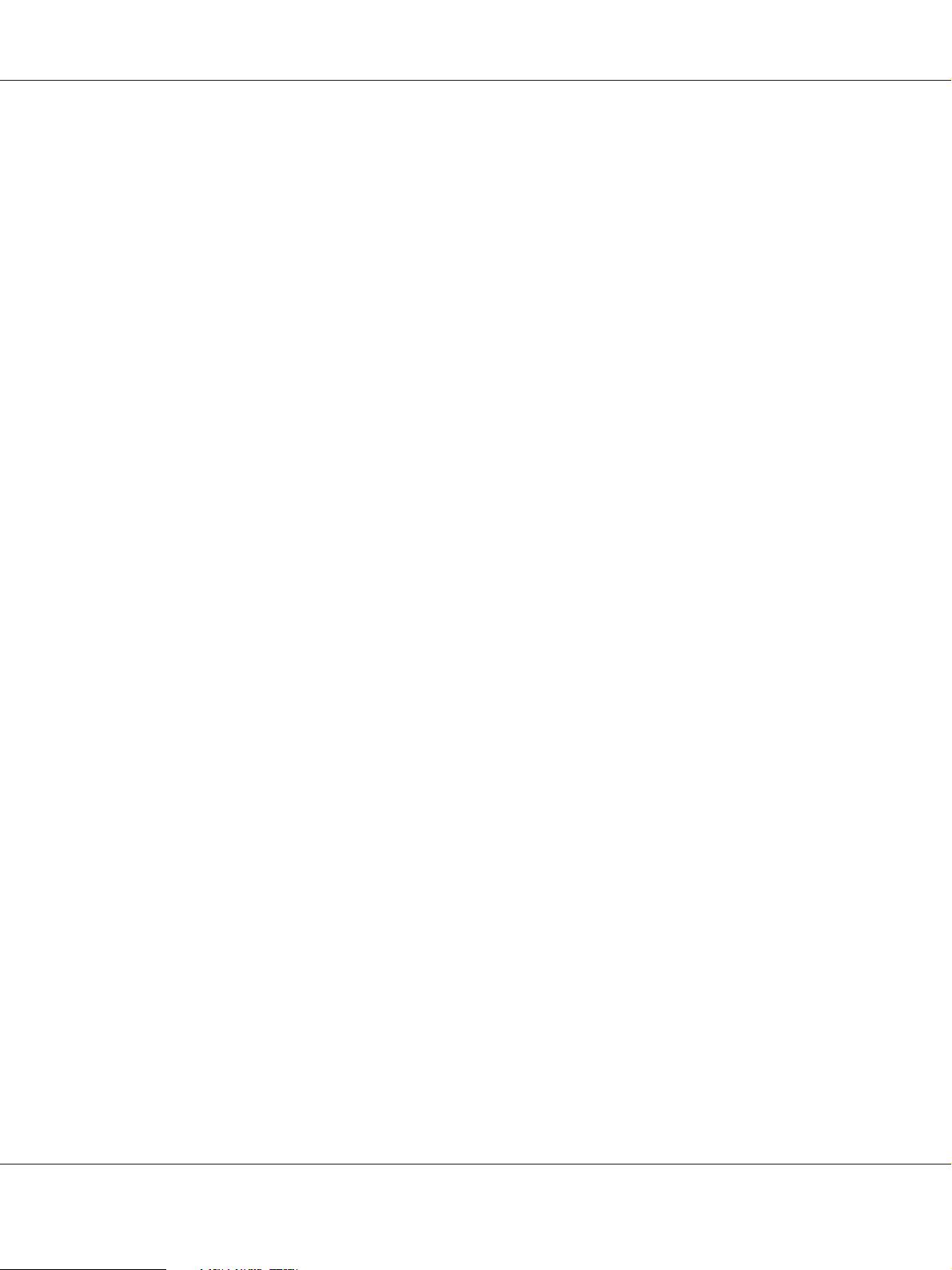
EPSON AcuLaser C9200 Series Brukerhåndbok
❏ Når du tar ut fotolederenheten, må den ikke utsettes for sollys, og unngå at den utsettes for
rombelysning i mer enn fem minutter. Fotolederenheten inneholder en lysfølsom trommel.
Trommelen kan skades hvis den utsettes for lys, og dette kan føre til mørke eller lyse partier på
utskriften samt redusere brukstiden til trommelen. Hvis du må oppbevare fotolederenheten
utenfor skriveren i lengre perioder, må den tildekkes med et ugjennomsiktig teppe.
❏ Pass på at overflaten på trommelen ikke blir skrapet opp. Når du tar ut fotolederenheten fra
skriveren, må du alltid plassere den på en ren og jevn flate. Unngå å ta på trommelen, siden fett
fra huden kan føre til permanent skade på overflaten og ha innvirkning på utskriftskvaliteten.
❏ Du oppnår best mulig utskriftskvalitet hvis tonerpatronen eller fotolederenheten ikke oppbevares
på steder der de kan bli utsatt for direkte sollys, støv, saltholdig luft eller korrosjonsfremmende
gasser, for eksempel ammoniakk. Unngå steder som er utsatt for ekstreme eller hurtige endringer
i temperatur og fuktighet.
❏ Forbruksvarekomponenter må oppbevares utilgjengelig for barn.
❏ Ikke la fastkjørt papir bli værende inne i skriveren. Det kan føre til at skriveren blir overopphetet.
❏ Unngå å dele strømuttak med annet utstyr.
Viktige sikkerhetsinstruksjoner
Les alle de følgende instruksjonene før du bruker skriveren:
Ved valg av plassering og strømkilde for skriveren
❏ Plasser skriveren nær et strømuttak der det er enkelt å koble til og fra strømkabelen.
❏ Ikke plasser skriveren på et ustabilt underlag.
❏ Ikke plasser skriveren et sted der ledningen vil bli tråkket på.
❏ Skriveren er utstyrt med spor og åpninger for ventilasjon i kabinettet, på baksiden og på
undersiden. Ikke blokker dem eller dekk dem til. Ikke plasser skriveren på en seng, sofa, teppe
eller annen lignende overflate, eller i en innebygd installasjon, med mindre det er tilstrekkelig
ventilasjon.
❏ Alle grensesnittkontakter for denne skriveren er av typen Non-LPS (non-limited power source).
❏ Koble alt utstyret til strømuttak som er skikkelig jordet. Unngå å bruke stikkontakter på samme
krets som fotokopieringsmaskiner eller klimaanlegg som jevnlig slås av og på.
Sikkerhetsinstruksjoner 16
Page 17
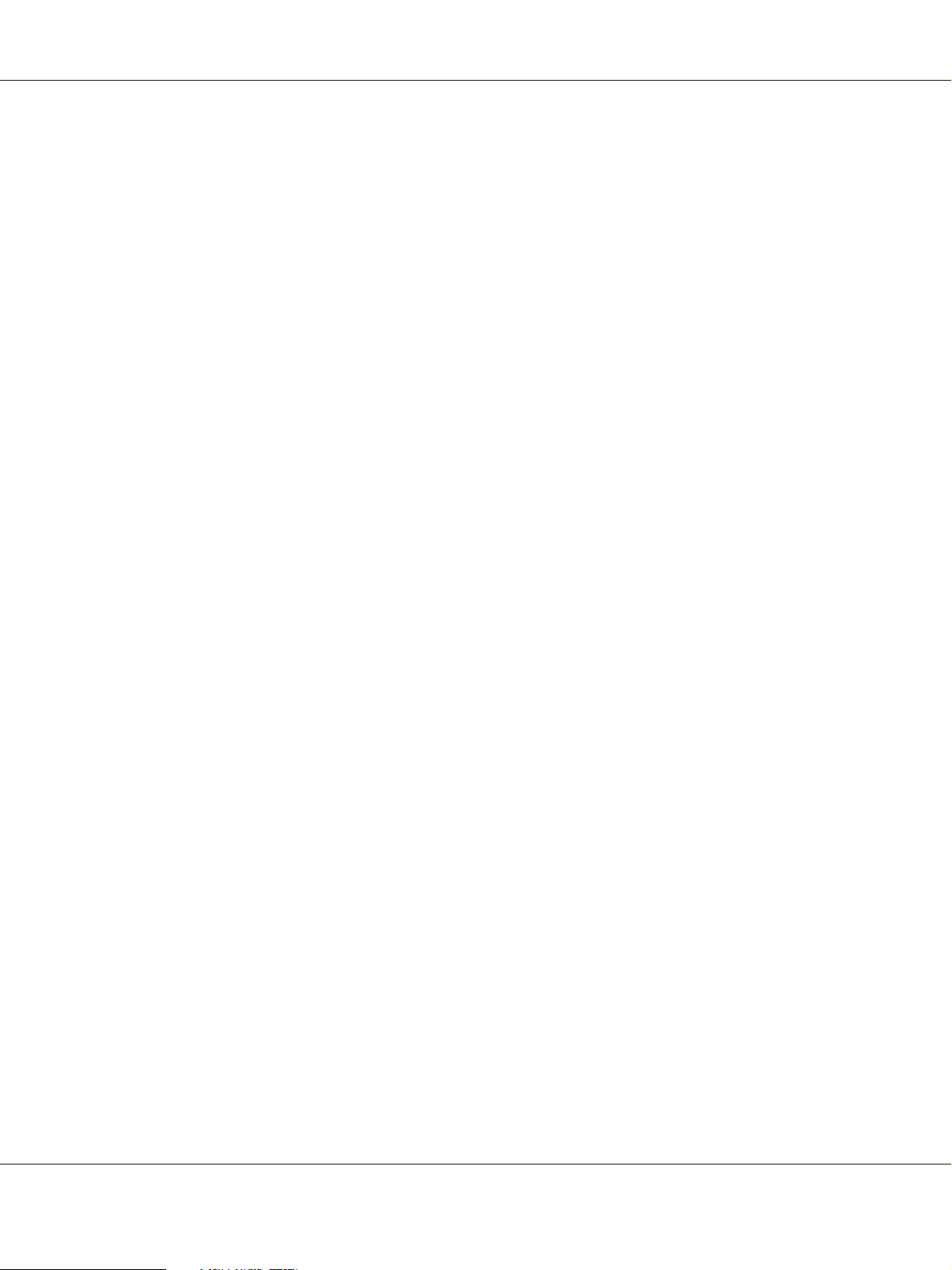
EPSON AcuLaser C9200 Series Brukerhåndbok
❏ Koble skriveren til et strømuttak som har spesifikasjoner som svarer til strømbehovet for
skriveren. Strømspesifikasjonene for skriveren er angitt på en etikett som er festet på skriveren.
Hvis du ikke er sikker på spesifikasjonene for strømforsyningen der du holder til, kan du kontakte
strømleverandøren eller forhandleren.
❏ Hvis du ikke klarer å sette vekselstrømpluggen inn i strømuttaket, må du kontakte en elektriker.
❏ Bruk den typen strømforsyning som er angitt på merkelappen. Hvis du ikke er sikker på hvilken
strømforsyning som er tilgjengelig, må du kontakte forhandleren eller din lokale
strømleverandør.
❏ Når du kobler produktet til en datamaskin eller annet utstyr med en kabel, må du kontrollere at
kontaktene står riktig vei. Det er bare én riktig måte å koble til kontaktene på. Hvis en kontakt
blir koblet til feil vei, kan begge enhetene som kobles sammen med kabelen, bli skadet.
❏ Hvis du bruker skjøteledning, må du kontrollere at den totale angitte mengden strøm (ampere)
for produktene som er koblet til skjøteledningen, ikke overskrider angitt tillatt strøm for
ledningen.
❏ Under følgende forhold må du koble skriveren fra vegguttaket og få utført service hos kvalifisert
personell:
A. Hvis strømledningen eller støpselet er skadet eller frynset.
B. Hvis det er sølt væske inn i skriveren.
C. Hvis skriveren har vært utsatt for regn eller vann.
D. Hvis skriveren ikke fungerer normalt når du følger bruksanvisningen. Du må bare justere
kontrollene som omfattes av bruksanvisningen, ettersom feilaktig justering av andre
kontroller kan forårsake skade, og ofte vil kreve omfattende reparasjon utført av kvalifisert
personell for at skriveren skal fungere normalt igjen.
E. Hvis du har mistet skriveren i gulvet, eller kabinettet er skadet.
F. Hvis skriveren har en tydelig endring i ytelse, noe som angir behov for service.
Bruke skriveren
❏ Skriveren veier omtrent 60 kg. Skriveren bør ikke løftes eller transporteres av én person alene.
To personer bør transportere den.
❏ Følg alle advarslene og instruksjonene som skriveren er merket med.
❏ Koble skriveren fra strømuttaket før rengjøring.
Sikkerhetsinstruksjoner 17
Page 18
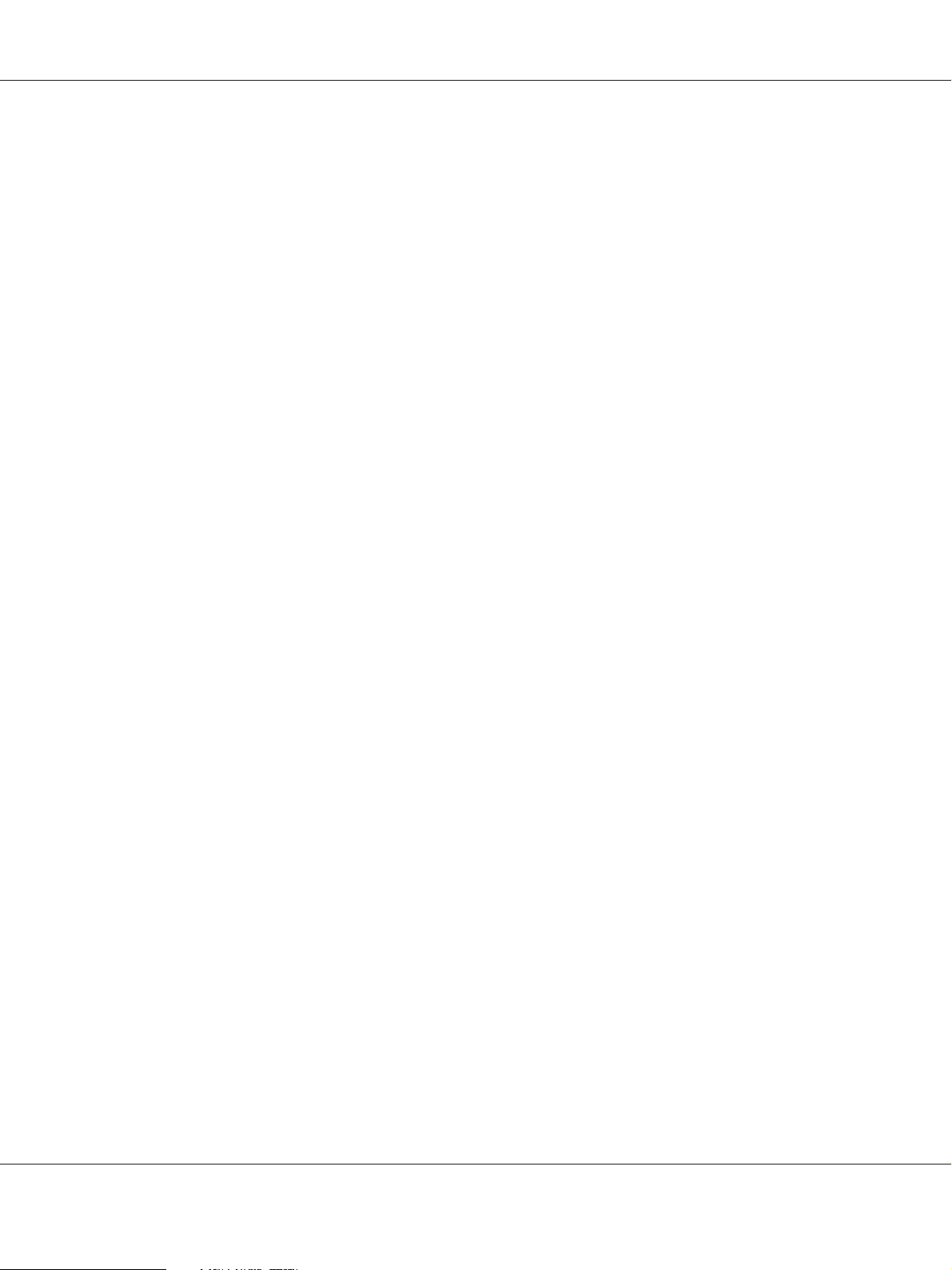
EPSON AcuLaser C9200 Series Brukerhåndbok
❏ Bruk en godt oppvridd klut til rengjøring, og ikke bruk flytende eller spraybaserte
rengjøringsmidler.
❏ Ikke bruk skriveren i fuktig miljø.
❏ Ikke skyv gjenstander gjennom sporene i kabinettet, da disse kan komme nær farlige
spenningspunkter eller kortslutte deler og føre til brann eller elektrisk støt.
❏ Ikke søl væske på skriveren.
❏ Du må ikke forsøke å reparere produktet selv, bortsett fra slik det spesifikt er forklart i håndbøkene
som følger med skriveren.
❏ Du kan bare justere de kontrollene som er dekket av brukerhåndboken. Hvis du justerer andre
kontroller på feil måte, kan det oppstå skader som må repareres av kvalifisert servicepersonell.
Sikkerhetsinformasjon
Strømledning
Forsiktig!
c
❏ Kontroller at vekselstrømsledningen oppfyller relevante, lokale sikkerhetskrav.
❏ Hvis støpselet blir skadet, må du skifte ledningen eller kontakte en kvalifisert elektriker. Skift
Bruk kun strømledningen som følger med dette produktet. Bruk av annen ledning kan føre
til brann eller elektrisk støt.
Produktets strømledning må kun brukes sammen med dette produktet. Bruk med annet utstyr
kan føre til brann eller elektrisk støt.
alltid ut sikringer med nye sikringer som har riktig størrelse og klassifisering hvis det sitter en
sikring i støpslet.
Sikkerhetsinstruksjoner 18
Page 19
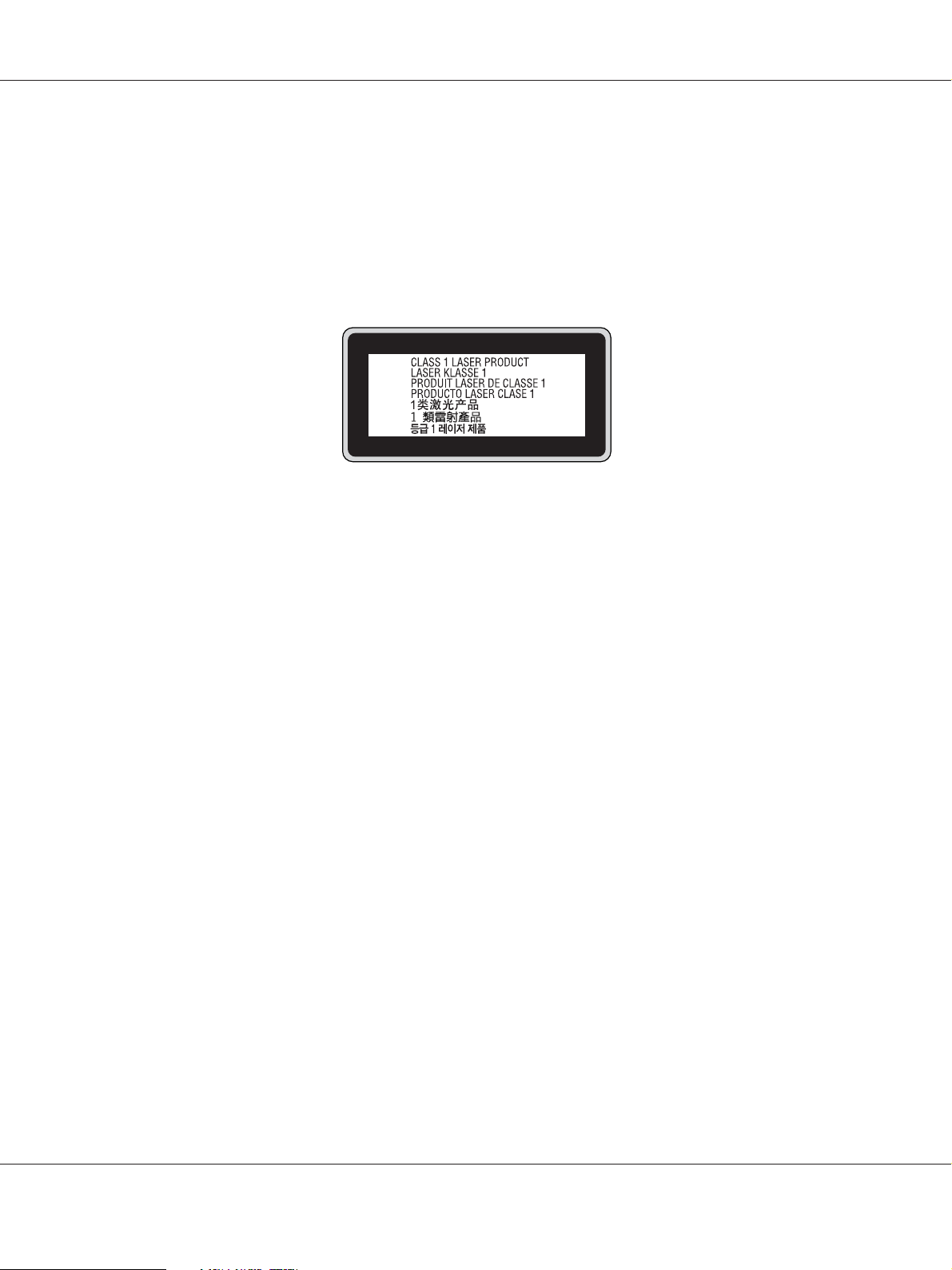
Etiketter for lasersikkerhet
Advarsel:
w
Andre prosedyrer og justeringer enn dem som er angitt i dokumentasjonen til skriveren, kan føre
til skadelig strålebelastning.
Skriveren er et laserprodukt i klasse 1 i henhold til IEC60825-spesifikasjonene. Den viste etiketten
er festet på baksiden av skriveren i de land der dette er påkrevd.
Intern laserstråling
EPSON AcuLaser C9200 Series Brukerhåndbok
Det er laserdiode-basert utstyr av klasse III b med usynlig laserstråle inne i skriverhodeenheten. Det
kan IKKE UTFØRES SERVICE på skriverhodeenheten. Derfor skal den ikke åpnes under noen
omstendigheter. Et tilleggsmerke med laseradvarsel er festet på innsiden av skriveren.
Ozonsikkerhet
Ozonutslipp
Laserskrivere genererer ozongass som et biprodukt av utskriftsprosessen. Det produseres bare ozon
når skriveren skriver ut.
Grense for ozoneksponering
Epson-laserskriveren produserer mindre enn 3 mg/t ved kontinuerlig utskrift.
Risikominimering
Du kan minimere risikoen for ozoneksponering ved å unngå følgende:
❏ Bruk av flere laserskrivere i et begrenset område
❏ Bruk under forhold med ekstremt lav fuktighet
❏ Dårlig ventilasjon
❏ Lang, kontinuerlig utskrift i kombinasjon med noen av situasjonene ovenfor
Sikkerhetsinstruksjoner 19
Page 20
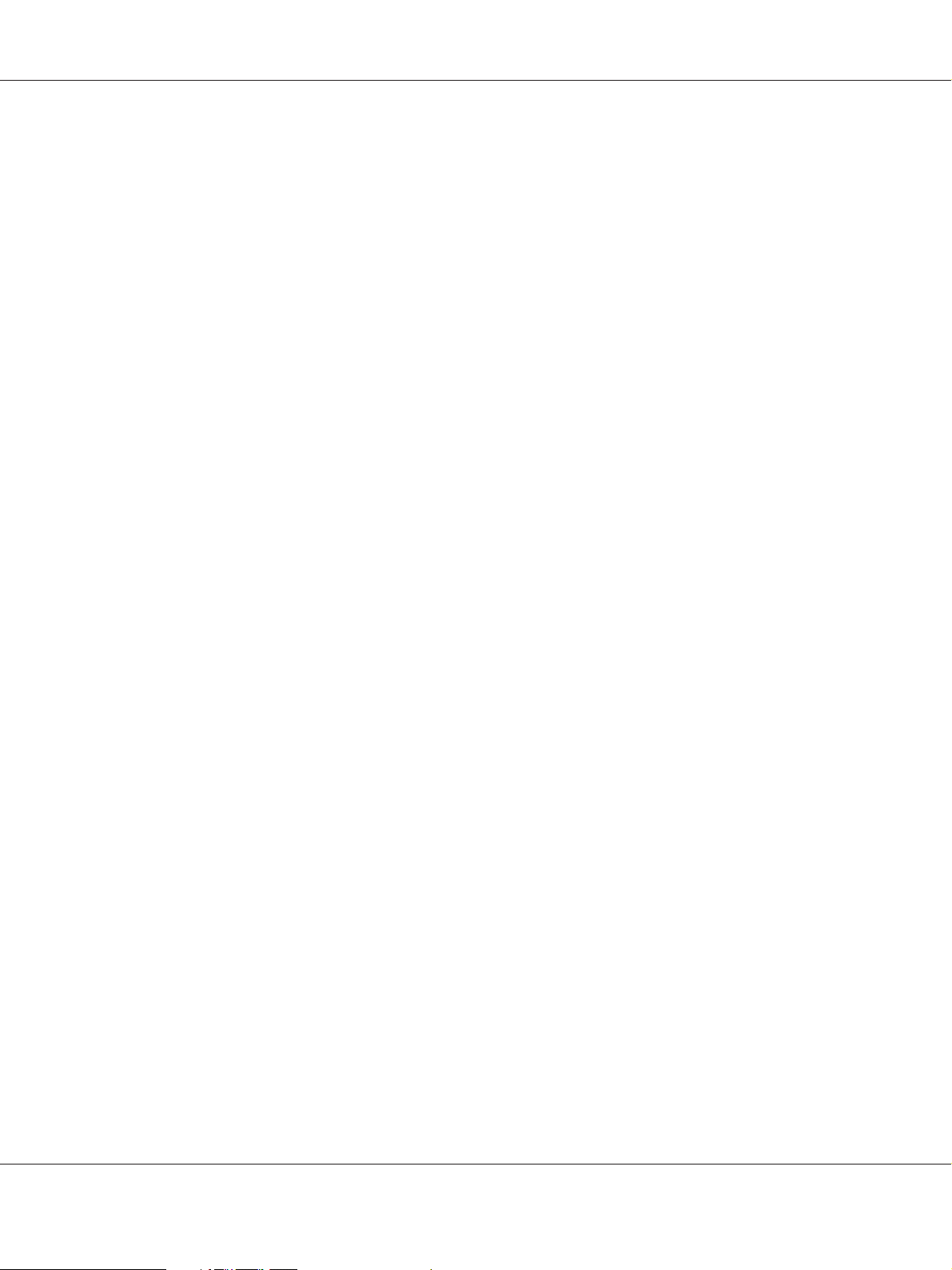
EPSON AcuLaser C9200 Series Brukerhåndbok
Plassering av skriveren
Skriveren må plasseres slik at gassutslipp og varmegenerering skjer på følgende måte:
❏ Ikke blåst direkte i ansiktet på brukeren
❏ Om mulig ventilert direkte ut av bygningen
Forsiktighetsregler for strøm på/av
Slå ikke av skriveren:
❏ Når du har slått på skriveren, venter du til Ready (Klar) vises på LCD-panelet.
❏ Mens lampen Klar blinker.
❏ Mens Data-lampen lyser eller blinker.
❏ Under utskrift.
Sikkerhetsinstruksjoner 20
Page 21
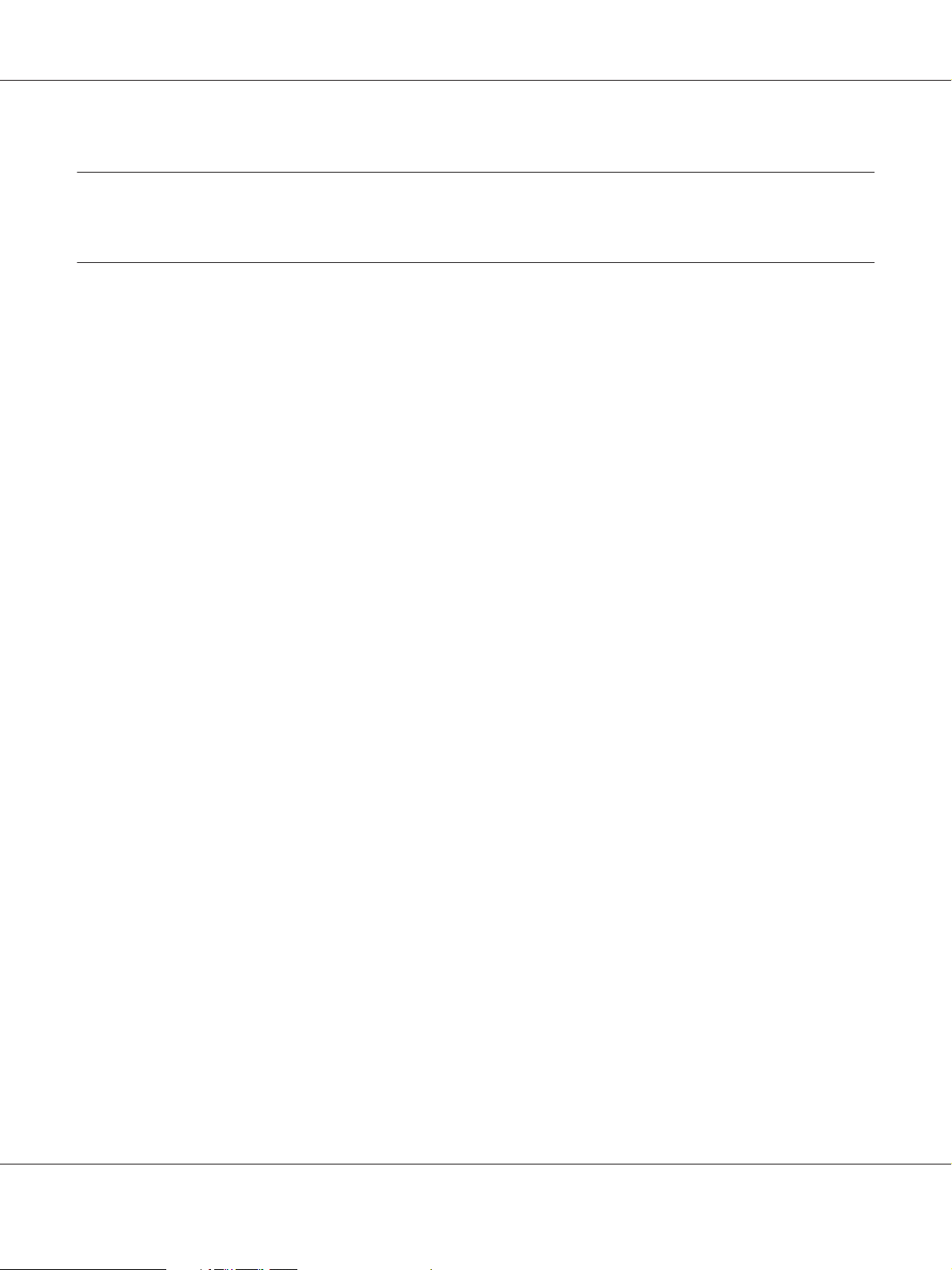
EPSON AcuLaser C9200 Series Brukerhåndbok
Kapittel 1
Bli kjent med skriveren
Her finner du informasjon
Installeringshåndbok
Gir informasjon om hvordan du setter sammen skriveren og installerer skriverprogramvaren.
Brukerhåndbok (denne håndboken)
Gir detaljert informasjon om skriverfunksjoner, tilleggsprodukter, vedlikehold, feilsøking og
tekniske spesifikasjoner.
Nettverkshåndbok
Gir nettverksadministratorer informasjon om innstillinger for både skriverdriver og nettverk. Vil du
bruke denne håndboken, må du installere den på datamaskinens harddisk fra CD-platen med
nettverksverktøy.
*
CD-platen med nettverksverktøy følger ikke med produktet i enkelte land eller områder. I det tilfellet
kan du installere Nettverkshåndboken fra programvare-CD-ROMen.
Veiledning for papirstopp
Inneholder løsninger på problemer med papirstopp for skriveren. Det kan hende du vil trenge den
jevnlig. Vi anbefaler at du skriver ut denne veiledningen, og at du oppbevarer den i nærheten av
skriveren.
Skrifthåndbok
Gir viktig sikkerhetsinformasjon om skriftene som brukes på skriveren. Du må kopiere denne
håndboken, eller du kan åpne den direkte fra følgende mappe på CD-platen med programvaren.
For Windows: /COMMON/MANUAL/ENG/FNTG
For Macintosh: MANUAL:ENG:FNTG
Elektronisk hjelp for skriverprogramvare
Bli kjent med skriveren 21
Page 22
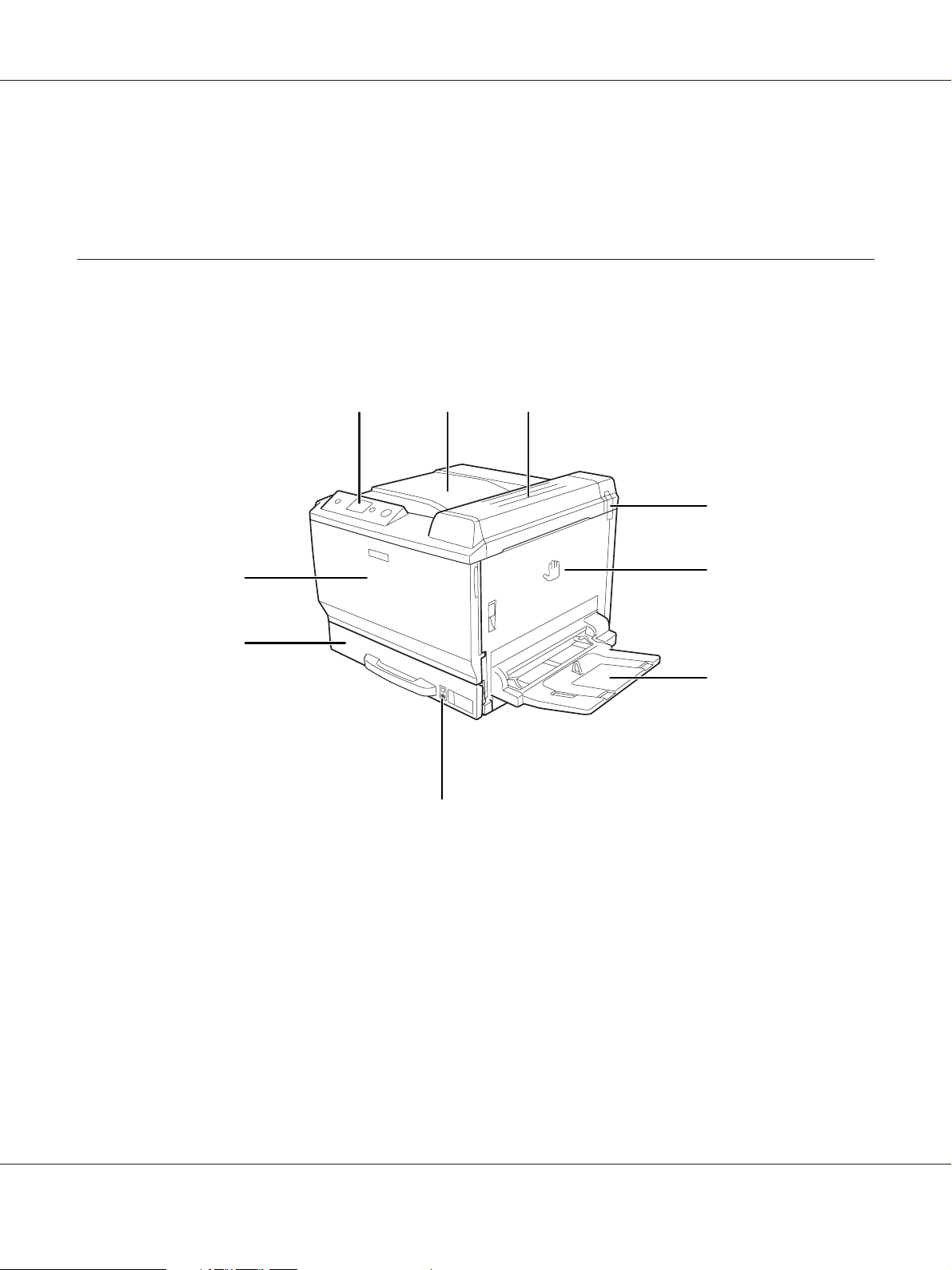
EPSON AcuLaser C9200 Series Brukerhåndbok
Klikk Help (Hjelp) for å få detaljerte opplysninger og instruksjoner om skriverprogramvaren som
styrer skriveren. Den elektroniske hjelpen installeres automatisk når du installerer
skriverprogramvaren.
Skriverdeler
Vist forfra
a
bc
d
i
e
h
f
g
a. kontrollpanel
b. utdataskuff
c. deksel B
d. luktfilter
e. deksel A
f. flerfunksjonsskuff
g. papirindikator
h. standard nedre papirkassett
i. deksel F
Bli kjent med skriveren 22
Page 23

Vist bakfra
EPSON AcuLaser C9200 Series Brukerhåndbok
a
b
h
g
f
c
d
e
a. avgassfilter
b. deksel på venstre side
c. deksel for Type-B-kortspor
d. Ethernet-kontakt
e. strøminntak
f. servicekontakt (kun for å utføre service)
g. parallellkontakt
h. USB-kontakt
Bli kjent med skriveren 23
Page 24
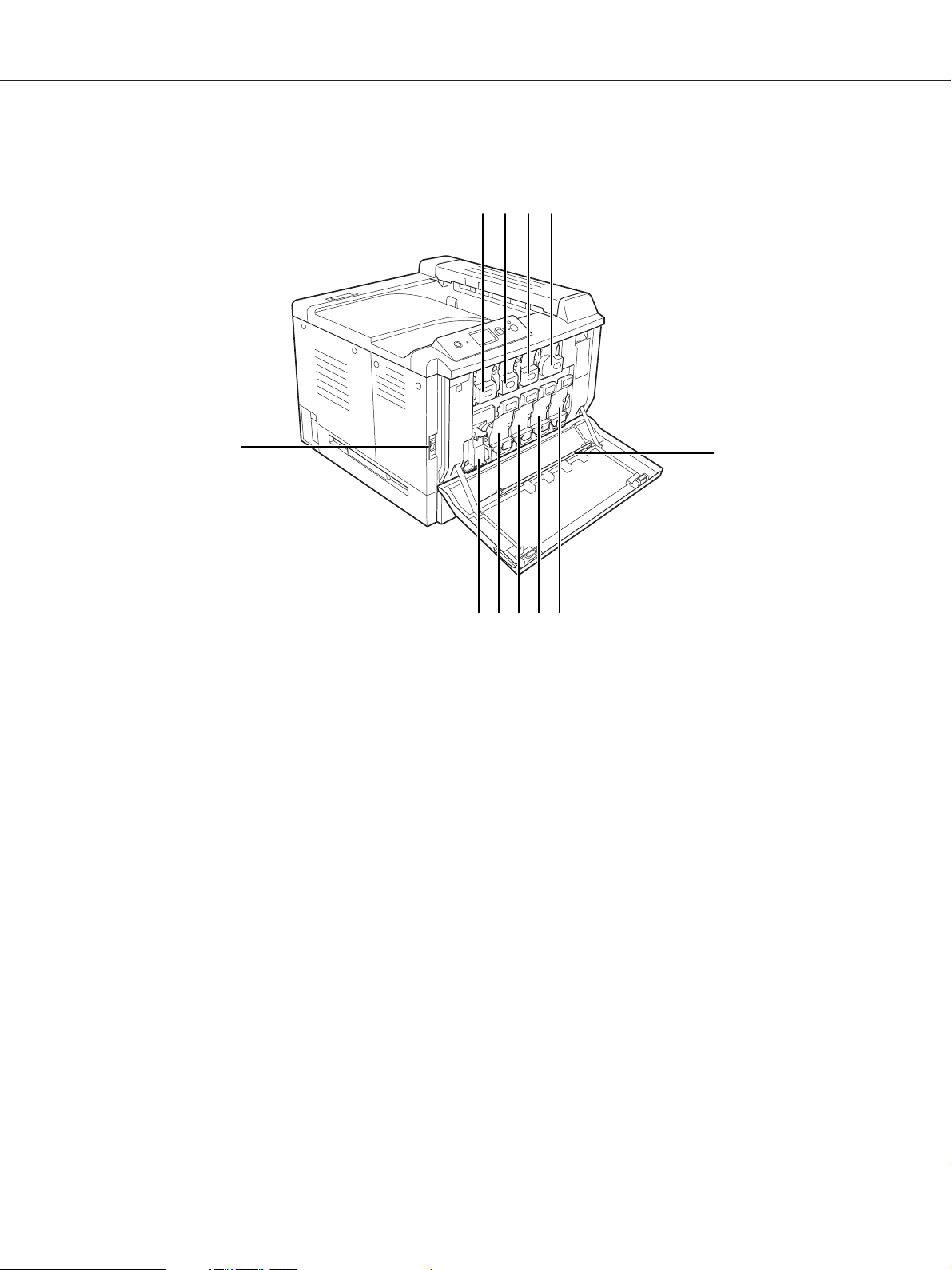
Inne i skriveren
EPSON AcuLaser C9200 Series Brukerhåndbok
dcba
k
a. tonerpatron (Yellow (Gul))
b. tonerpatron (Magenta)
c. tonerpatron (Cyan)
d. tonerpatron (Black (Svart))
e. rensestav for visningsvindu
f. fotolederenhet (Black (Svart))
g. fotolederenhet (Cyan)
h. fotolederenhet (Magenta)
i. fotolederenhet (Yellow (Gul))
j. tonersamler
k. strømbryter
e
j fi gh
Bli kjent med skriveren 24
Page 25
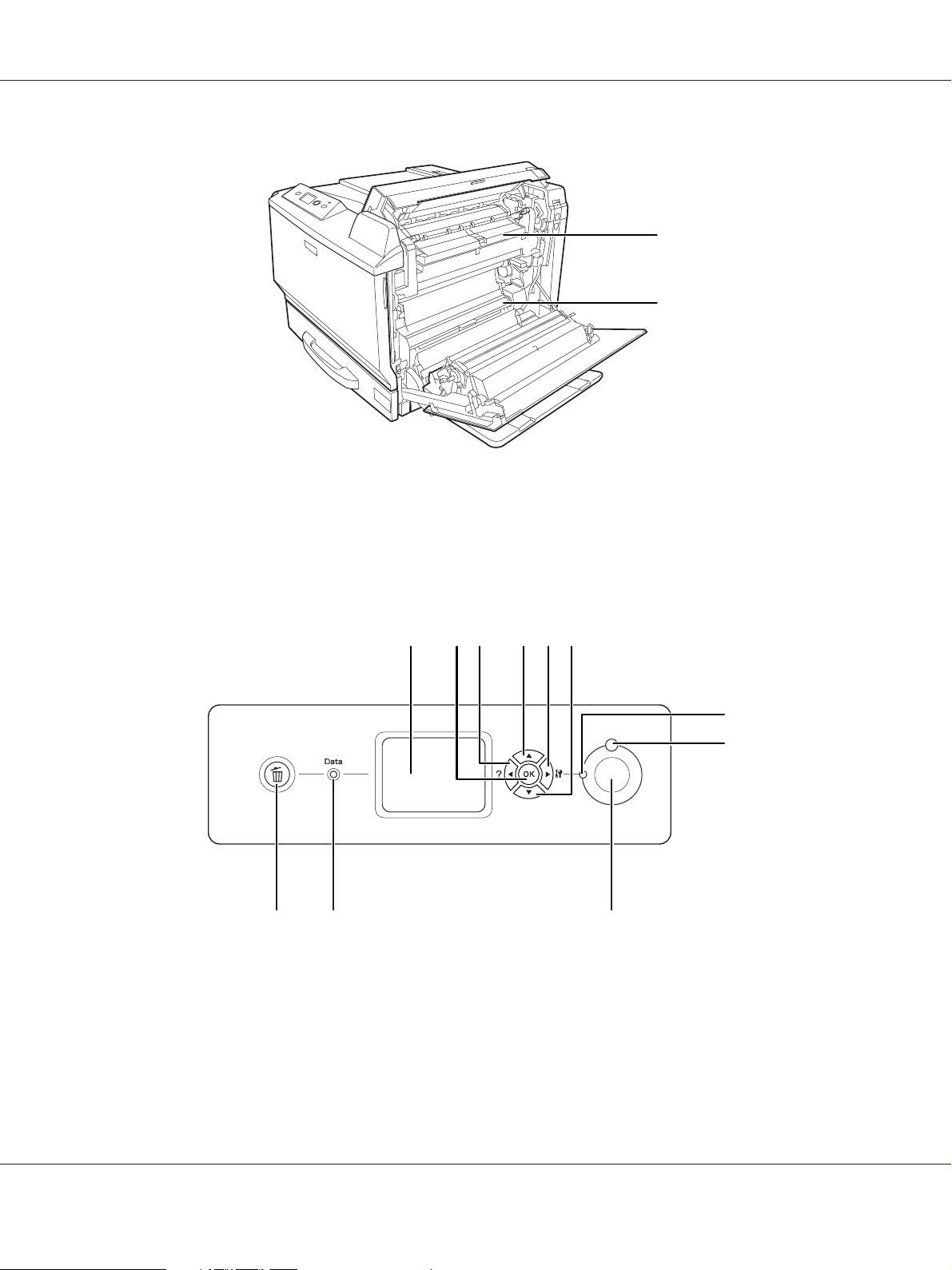
l. deksel H
m. papirbane G
EPSON AcuLaser C9200 Series Brukerhåndbok
l
m
Kontrollpanel
adf
kj
a. LCD-panel Viser meldinger om skriverstatus og innstillinger for menyer på
kontrollpanelet.
c
b
e
g
h
i
Bli kjent med skriveren 25
Page 26
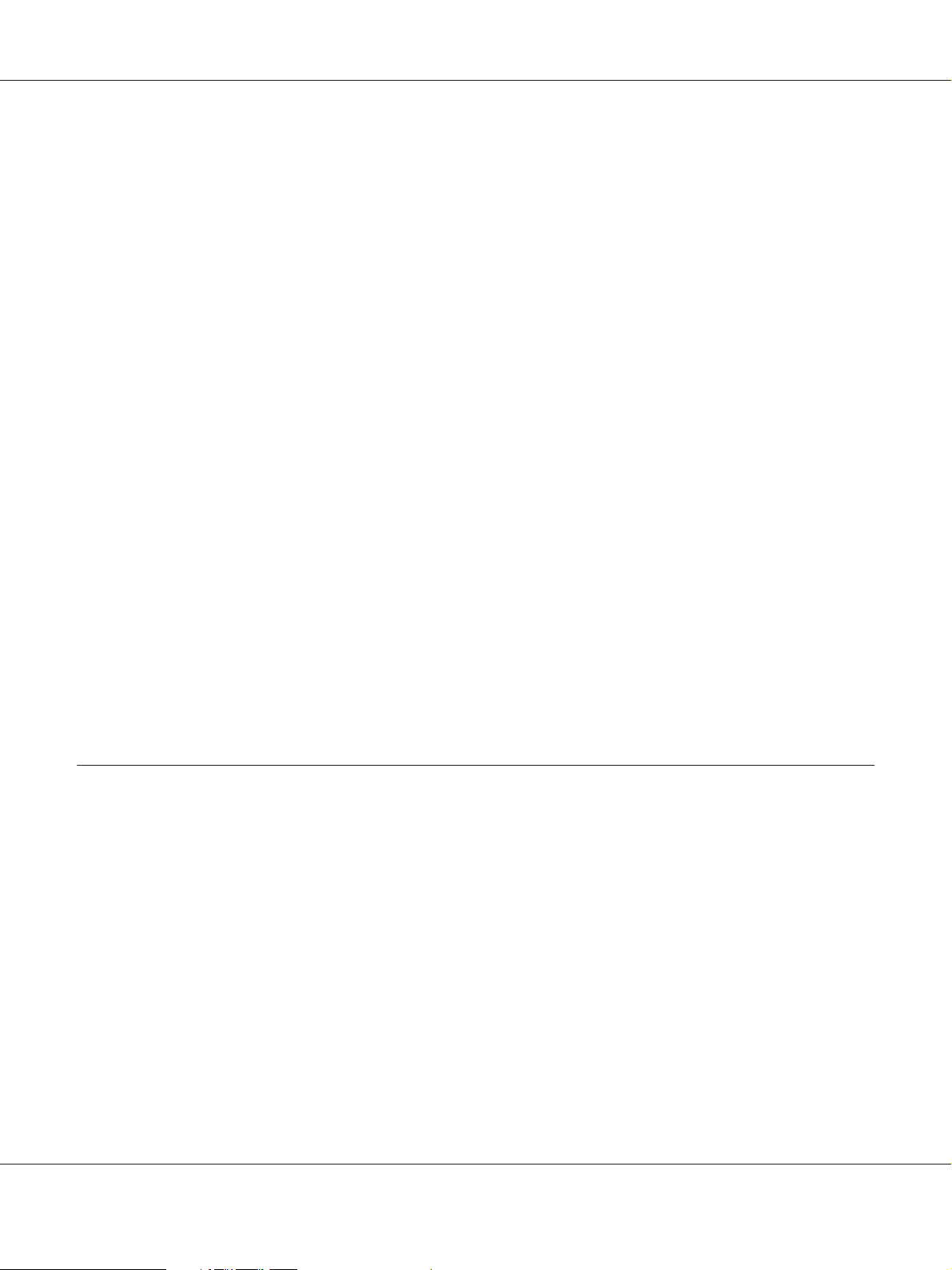
EPSON AcuLaser C9200 Series Brukerhåndbok
b.
OK-knapp
c.
Tilbake-knapp
d.
Opp-knapp
e.
Velg-knapp
f.
Ned-knapp
g.
Klar-lampe (grønn)
h.
Feil-lampe (Oransje)
i.
Start/stopp-knapp
j.
Data-lampe (grønn)
Bruk disse knappene til å få tilgang til menyene på kontrollpanelet,
der du kan foreta innstillinger for skriveren og kontrollere statusen
til forbruksvarer. Hvis du vil ha instruksjoner i hvordan du bruker
disse knappene, kan du se “Bruke menyene på kontrollpanelet” på
side 81.
Lyser når skriveren er klar for å angi at skriveren er klar til å motta
og skrive ut data.
Slukket når skriveren ikke er klar.
Lyser eller blinker når det har oppstått en feil.
Hvis du trykker denne knappen mens skriveren skriver ut, stanses
utskriften.
Trykker du knappen mens feillampen blinker, fjernes feilmeldingen
og skriveren får statusen klar.
Lyser når utskriftsdata er lagret i utskriftsbufferen (den delen av
skriverminnet som er reservert for å motta data), men ennå ikke
skrevet ut.
Blinker når skriveren behandler data.
Slukket når det er ingen data i utskriftsbufferen.
k.
Knappen Avbryt jobb
Trykk én gang for å avbryte gjeldende utskriftsjobb. Hold inne i mer
enn to sekunder for å slette alle jobber fra skriverminnet.
Tilleggsutstyr og forbruksvarer
Tilleggsutstyr
Du kan utvide funksjonsområdet til skriveren ved å installere et eller flere av tilleggsproduktene som
er beskrevet nedenfor.
❏ Skriverstativ (C12C847202)
Dette tilleggsutstyret installeres for å feste skriveren, og gjør at den enkelt kan flyttes ved hjelp av
hjulene.
❏ 500-arks papirkassettenhet (C12C802502)
Denne enheten øker papirkapasiteten til 500 ark. Du kan installere opptil tre enheter.
Bli kjent med skriveren 26
Page 27
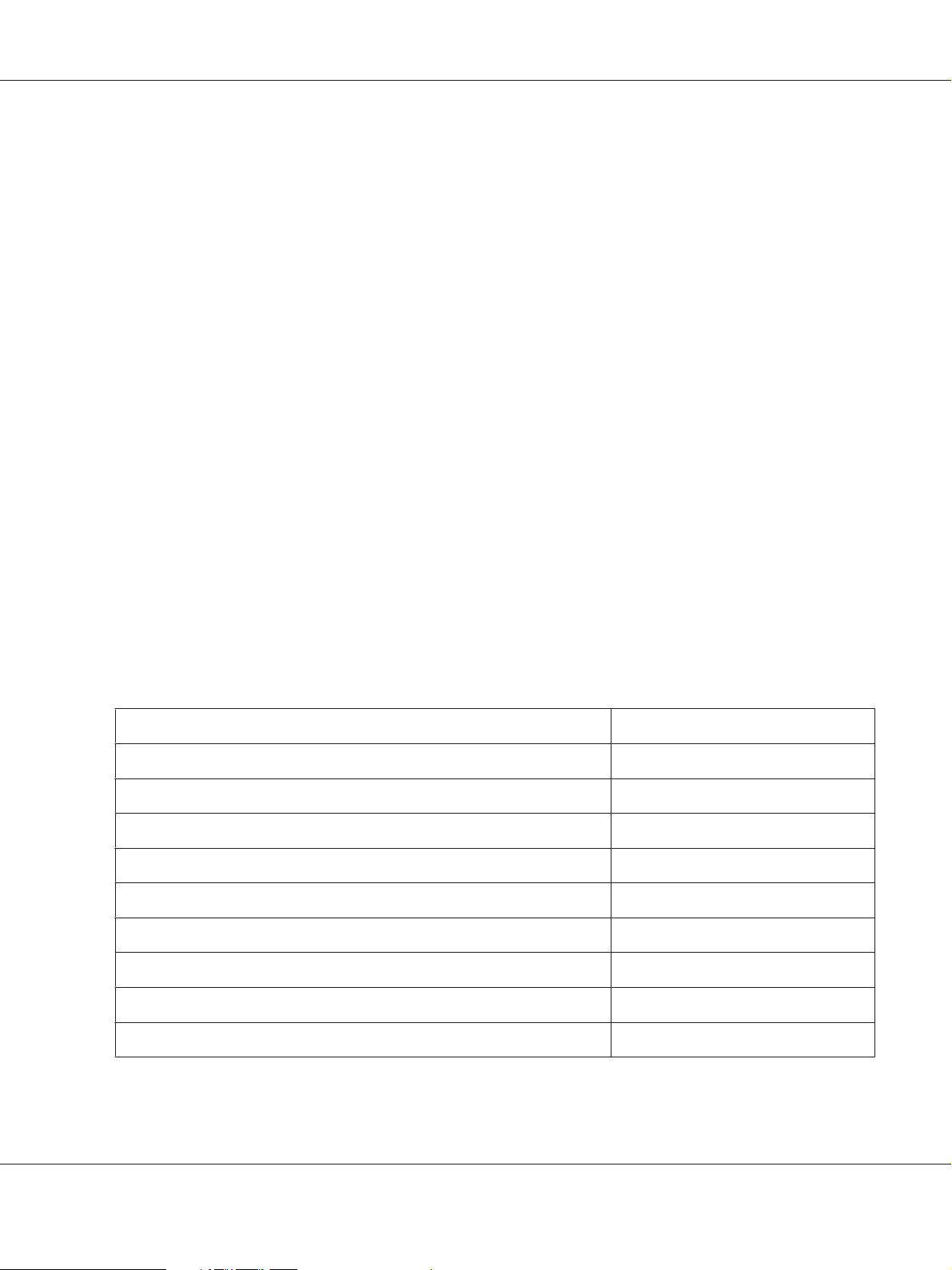
EPSON AcuLaser C9200 Series Brukerhåndbok
❏ Dupleksenhet (C12C802512)
Med denne enheten kan du automatisk skrive ut på begge sider av arket.
❏ CompactFlash-minne
Med dette tilleggsutstyret kan du lagre skjemaoverlegg, bruke funksjonen Reserve Job (Reserver
jobb) og forbedre sorteringen av utskrifter. Med funksjonen Reserve Job (Reserver jobb) kan du
lagre utskriftsjobber i skriverens CompactFlash-minne, og skrive dem ut senere direkte fra
kontrollpanelet til skriveren. Med funksjonen for utskriftssortering kan du skrive ut større og
mer sammensatte utskriftjobber.
❏ Minnemodul
Dette alternativet utvider skriverminnet slik at du kan skrive ut sammensatte dokumenter med
mye grafikk. Skriverens RAM kan utvides til 768 MB ved å legge til en ekstra 512 MB RAM
DIMM-brikke.
Obs!
Pass på at DIMMen du kjøper er kompatibel med EPSON-produkter. Hvis du vil ha flere
opplysninger, kan du kontakte butikken der du kjøpte skriveren, eller EPSON-kvalifisert
servicepersonell.
Forbruksvarer
Levetiden for forbruksvarene som er angitt nedenfor, blir overvåket av skriveren. Skriveren gir deg
beskjed når det er på tide å skifte ut noe.
Produktnavn Produktkode
Tonerpatron (Yellow (Gul)) 0474
Tonerpatron (Magenta) 0475
Tonerpatron (Cyan) 0476
Tonerpatron (Black (Svart)) 0477
Fotolederenhet (Yellow (Gul)) 1175
Fotolederenhet (Magenta) 1176
Fotolederenhet (Cyan) 1177
Fotolederenhet (Black (Svart)) 1178
Tonersamler 0478
Bli kjent med skriveren 27
Page 28
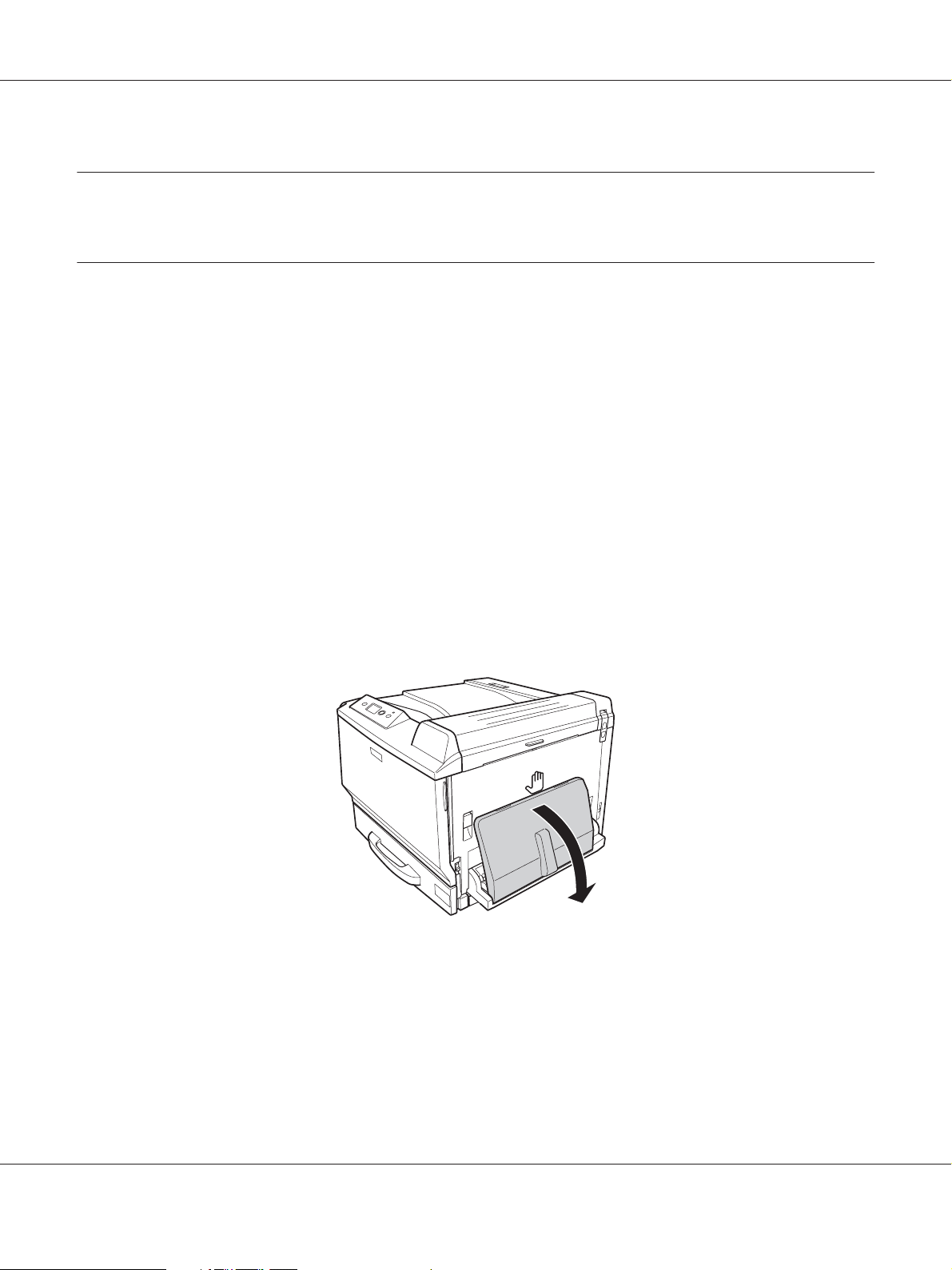
EPSON AcuLaser C9200 Series Brukerhåndbok
Kapittel 2
Utskriftsoppgaver
Legge i papir
Denne delen beskriver hvordan du legger i papir. Hvis du bruker spesialmedier, som transparenter
eller konvolutter, kan du også se “Velge og bruke utskriftsmedia” på side 40. Se “Papir” på side 258
for spesifikasjoner og detaljer med tanke på papirtyper og formater.
Flerfunksjonsskuff
Flerfunksjonsskuffen (MS-skuffen) er den papirkilden som er tilgjengelig for ulike typer papir, for
eksempel etiketter, konvolutter, tykt papir, EPSON Color Laser Coated Paper (Bestrøket papir for
fargelaser) og Epson Color Laser Transparencies (Transparenter for fargelaser).
Obs!
Se “Konvolutter” på side 41 for informasjon om hvordan du legger i konvolutter.
1. Åpne flerfunksjonsskuffen.
Utskriftsoppgaver 28
Page 29
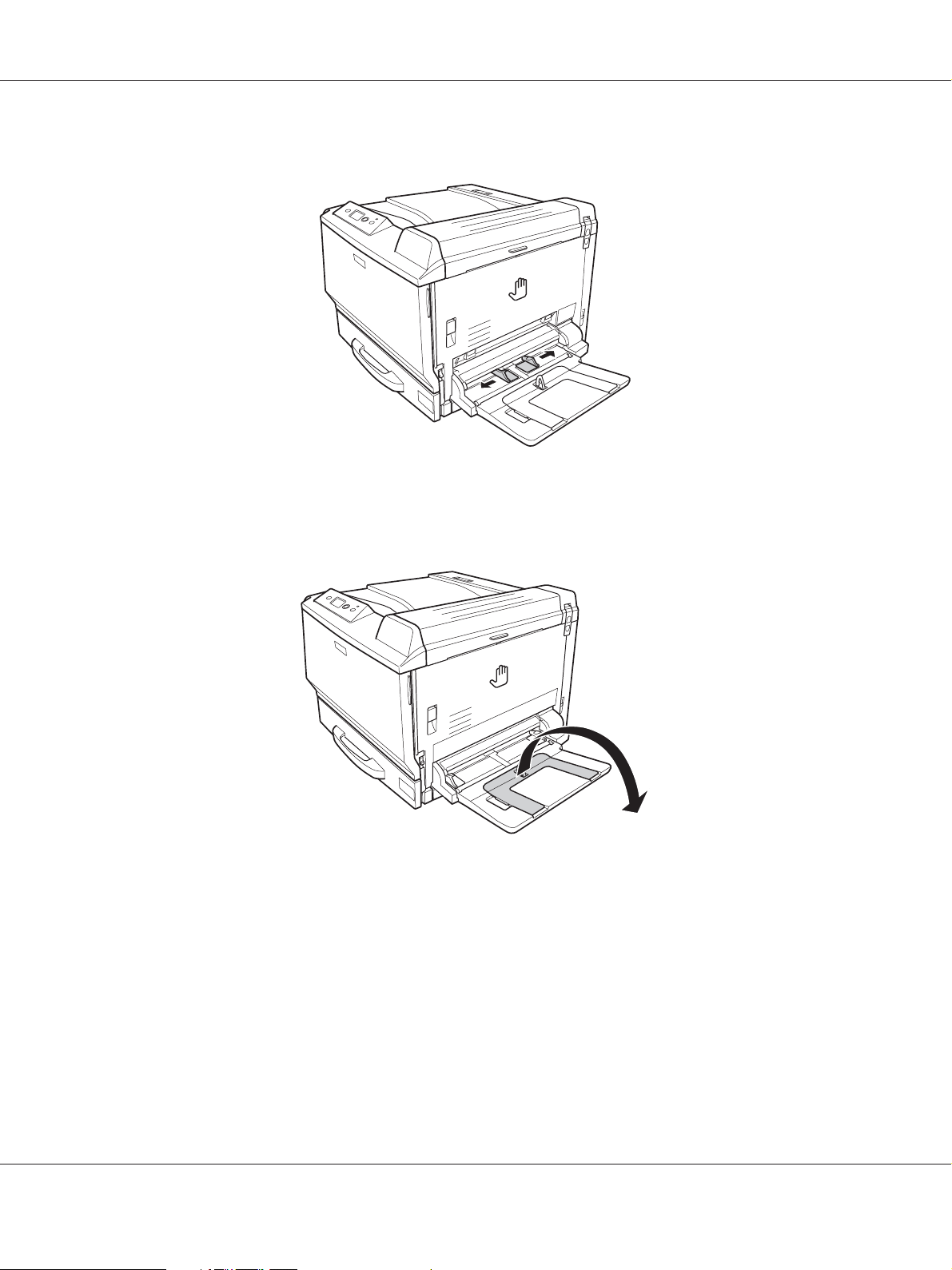
EPSON AcuLaser C9200 Series Brukerhåndbok
2. Skyv papirførerne utover.
Obs!
Når du legger i papir som er større enn A4, må du åpne forlengelsesskuffen på flerfunksjonsskuffen
for å tilpasse den etter papiret.
Utskriftsoppgaver 29
Page 30
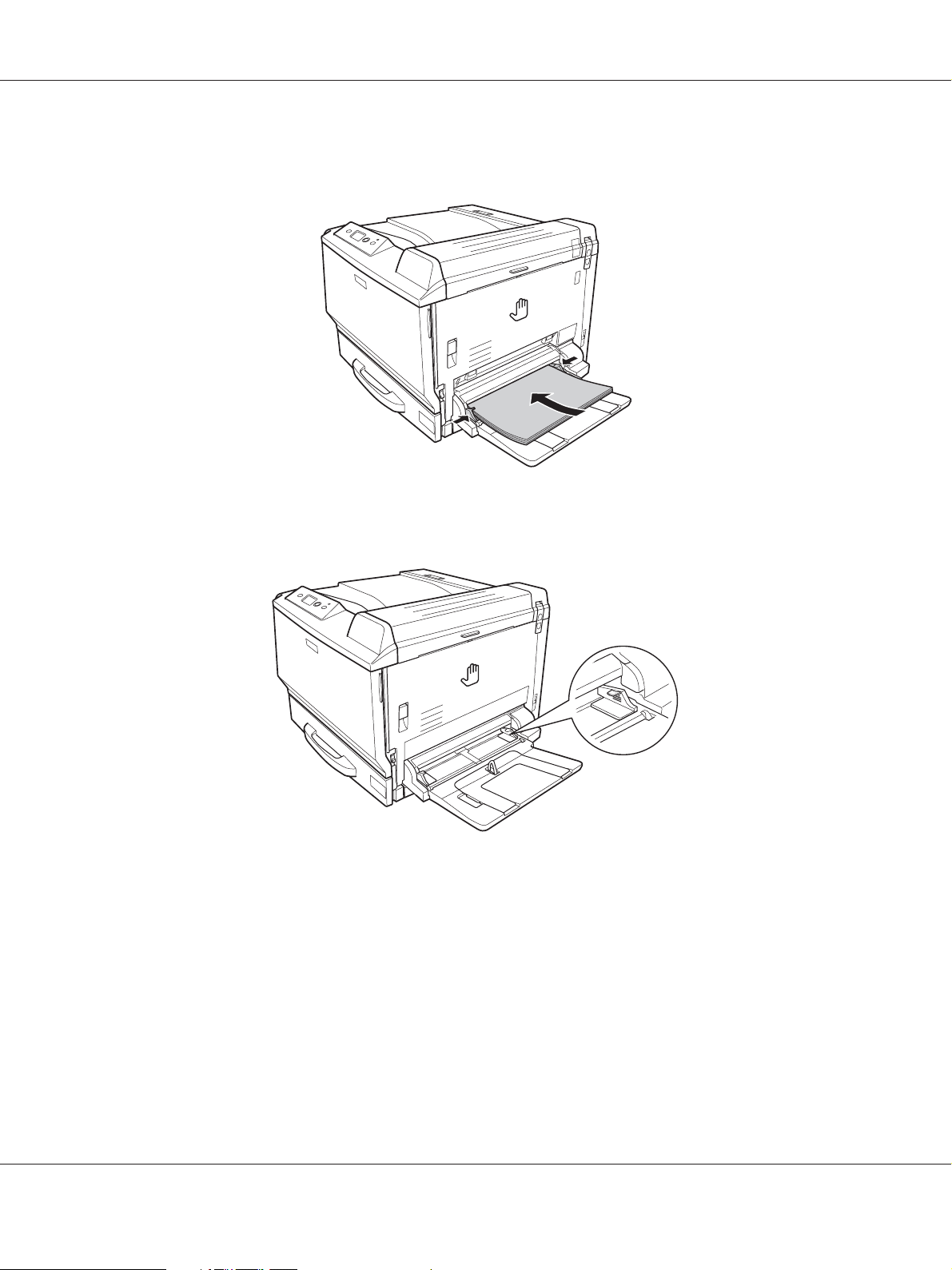
EPSON AcuLaser C9200 Series Brukerhåndbok
3. Legg i en bunke med ønsket papir med den utskrivbare siden vendt ned. Skyv deretter
papirførerne slik at de ligger tett inntil.
Obs!
❏ Pass på at du ikke legger i papir utenfor grensemerket.
❏ Når du har lagt i papir, angir du innstillingene for MS-skuffestr./MS-skuffetype slik at
de samsvarer med papirstørrelsen som er angitt på kontrollpanelet. Se “Papirskuffmeny” på side
86 hvis du vil vite mer.
Standard nedre papirkassett
Med denne kassetten får du en ekstra papirkilde, i tillegg til flerfunksjonsskuffen.
Utskriftsoppgaver 30
Page 31

1. Trekk ut papirkassetten.
2. Trykk ned bunnplaten på papirkassetten.
EPSON AcuLaser C9200 Series Brukerhåndbok
Utskriftsoppgaver 31
Page 32

EPSON AcuLaser C9200 Series Brukerhåndbok
3. Klem sammen knotten og skyv papirførerne for å tilpasse dem etter papiret du legger i.
Obs!
Når du legger i papir med A3F-størrelse, skyver du papirførerne så langt fra hverandre som mulig,
og deretter dreier du hjørneførerne for å lukke dem.
Utskriftsoppgaver 32
Page 33

EPSON AcuLaser C9200 Series Brukerhåndbok
4. Legg en bunke med ønsket papir midt i papirkassetten med utskriftssiden opp.
Obs!
Pass på at du ikke legger i papir utenfor grensemerket.
Utskriftsoppgaver 33
Page 34

EPSON AcuLaser C9200 Series Brukerhåndbok
5. Klem sammen knotten og skyv papirførerne for å tilpasse dem etter papiret du legger i.
6. Sett papirkassetten tilbake på plass i skriveren.
Utskriftsoppgaver 34
Page 35

EPSON AcuLaser C9200 Series Brukerhåndbok
7. Fest etiketten for riktig papirstørrelse foran på papirkassetten.
Obs!
Når du har lagt i papir, angir du innstillingene for Kassett1 størrelse/Kass.1 type slik at
de samsvarer med papirstørrelsen og papirtypen som er angitt på kontrollpanelet. Se
“Papirskuffmeny” på side 86 hvis du vil vite mer.
Valgfri papirkassettenhet
Obs!
Instruksjonene nedenfor om hvordan du legger papir i papirkassett 2, er ment som eksempel.
1. Trekk ut papirkassetten.
Utskriftsoppgaver 35
Page 36

EPSON AcuLaser C9200 Series Brukerhåndbok
2. Klem sammen knotten og skyv papirførerne for å tilpasse dem etter papiret du legger i.
Utskriftsoppgaver 36
Page 37

EPSON AcuLaser C9200 Series Brukerhåndbok
3. Legg en bunke med ønsket papir midt i papirkassetten med utskriftssiden opp.
Obs!
Pass på at du ikke legger i papir utenfor grensemerket.
Utskriftsoppgaver 37
Page 38

EPSON AcuLaser C9200 Series Brukerhåndbok
4. Klem sammen knotten og skyv papirførerne for å tilpasse dem etter papiret du legger i.
5. Sett papirkassetten tilbake på plass i skriveren.
Utskriftsoppgaver 38
Page 39

EPSON AcuLaser C9200 Series Brukerhåndbok
6. Fest etiketten for riktig papirstørrelse foran på papirkassetten.
Obs!
Når du har lagt i papir, angir du innstillingene for Kassett2 størrelse/Kass.2 type slik at
de samsvarer med papirstørrelsen og papirtypen som er angitt på kontrollpanelet. Se
“Papirskuffmeny” på side 86 hvis du vil vite mer.
Utdataskuff
Utdataskuffen er plassert øverst på skriveren. Siden utskrifter mates ut med forsiden ned, kalles denne
skuffen også skuffen for forside ned. Opptil 500 ark kan stables når du bruker vanlig papir.
Utskriftsoppgaver 39
Page 40

EPSON AcuLaser C9200 Series Brukerhåndbok
Velge og bruke utskriftsmedia
Du kan bruke spesialmedier, for eksempel etiketter, konvolutter, tykt papir, EPSON Color Laser
Coated Paper (Bestrøket papir for fargelaser) og Epson Color Laser Transparencies (Transparenter
for fargelaser).
Du bør foreta papirinnstillinger når du legger i spesialmedier. Du kan også gjøre disse innstillingene
på Tray Menu (Papirskuffmeny) på kontrollpanelet. Se “Papirskuffmeny” på side 86.
Obs!
Siden kvaliteten til et bestemt mediemerke eller en medietype når som helst kan endres av produsenten,
kan ikke Epson garantere for kvaliteten til noen av medietypene. Du bør alltid teste ut prøver av en
medietype før du kjøper store mengder eller skriver ut store jobber.
Etiketter
Tilgjengelige etiketter:
❏ Etiketter beregnet for laserskrivere eller kopimaskiner for vanlig papir
❏ Etiketter som helt og holdent dekker bakarket, uten mellomrom mellom de forskjellige etikettene
Tilgjengelig papirkilde:
❏ Flerfunksjonsskuff
Innstillinger i skriverdriveren:
Paper Size (Papirstørrelse):
Paper Source (Papirkilde):
Paper Type (Papirtype):
A4, LT
Flerfunksjonsskuff
Etiketter
Obs!
❏ Avhengig av kvaliteten på etikettene, utskriftsmiljøet eller utskriftsprosedyren, kan konvoluttene
bli krøllete. Gjør en prøveutskrift før du skriver ut en mengde etiketter.
❏ Dupleksutskrift er ikke mulig på etiketter.
Utskriftsoppgaver 40
Page 41

EPSON AcuLaser C9200 Series Brukerhåndbok
❏ Trykk et papirark mot hvert ark med etiketter. Hvis papiret henger fast, må du ikke bruke disse
etikettene i skriveren.
Konvolutter
Tilgjengelige konvolutter:
❏ Konvolutter uten lim eller tape
Forsiktighetsregler
c
Du må ikke bruke konvolutter med vindu. Plastvinduet på de fleste konvolutter vil smelte.
Tilgjengelig papirkilde:
❏ Flerfunksjonsskuff
Innstillinger i skriverdriveren:
Paper Size (Papirstørrelse):
Paper Source (Papirkilde):
Obs!
❏ Avhengig av kvaliteten på konvoluttene, utskriftsmiljøet eller utskriftsprosedyren, kan konvoluttene
bli krøllete. Gjør en prøveutskrift før du skriver ut en mengde konvolutter.
Mon, C10, DL, C5, C6, IB5
Flerfunksjonsskuff
Utskriftsoppgaver 41
Page 42

EPSON AcuLaser C9200 Series Brukerhåndbok
❏ Dupleksutskrift er ikke mulig på konvolutter.
❏ Når du skriver ut på konvolutter, åpner du deksel A og deksel B, og deretter skyver du ned
utløserhendelene på hver side av fuserenheten til de stopper. Det kan redusere skrukkene på
konvoluttene. Når du bruker annet papir enn konvolutter, må du sørge for å skyve hendelene opp
igjen.
*
* konvoluttposisjon
Advarsler
w
Med mindre du blir spesifikt bedt om det i denne håndboken, må du passe på at du ikke
berører fuserenheten, som er merket med CAUTION HIGH TEMPERATURE, eller områdene
omkring. Hvis skriveren har vært i bruk, kan fuserenheten og områdene rundt være veldig
varme. Hvis du må berøre ett av disse områdene, må du først vente i 30 minutter til varmen
avtar.
Tykt papir
Tilgjengelig papirkilde:
❏ Flerfunksjonsskuff
Innstillinger i skriverdriveren:
Paper Size (Papirstørrelse):
A4, A3, A5, B4, B5, LT, HLT, LGL, GLT, GLG, B, EXE, F4, A3F
Utskriftsoppgaver 42
Page 43

EPSON AcuLaser C9200 Series Brukerhåndbok
Paper Source (Papirkilde):
Paper Type (Papirtype):
Flerfunksjonsskuff
Tykt/Tykt (bakside) (for papir på 91 til 150 g/m), Ekstra tykt/Ekstra tykt
(bakside) (for papir på 151 til 209 g/m), Super tykt/Super tykt (bakside) (for
papir på 210 til 256 g/m)
EPSON Color Laser Coated Paper (Bestrøket papir for fargelaser)
Tilgjengelig papirkilde:
❏ Flerfunksjonsskuff
Innstillinger i skriverdriveren:
Paper Size (Papirstørrelse):
Paper Source (Papirkilde):
A4, A3
Flerfunksjonsskuff
Paper Type (Papirtype):
Obs!
Avhengig av temperatur- og luftfuktighetsforholdene kan det hende at EPSON Color Laser Coated
Paper (Bestrøket papir for fargelaser) ikke mates riktig, siden det er bestrøket med spesialmateriale.
Hvis dette skjer, legger du i ett ark om gangen via flerfunksjonsskuffen.
Bestrøket, Bestrøket (bakside)
EPSON Color Laser Transparencies (Transparenter for fargelaser)
Tilgjengelig papirkilde:
❏ Flerfunksjonsskuff
Innstillinger i skriverdriveren:
Paper Size (Papirstørrelse):
A4
Utskriftsoppgaver 43
Page 44

EPSON AcuLaser C9200 Series Brukerhåndbok
Paper Source (Papirkilde):
Paper Type (Papirtype):
Obs!
Dupleksutskrift er ikke mulig på transparenter.
MP Tray (Flerfunksjonsskuff)
Transparency (Transparent)
Egendefinert papirstørrelse
Tilgjengelig papirformat:
❏ 90 × 139,7 mm til 311,2 × 1200 mm
Tilgjengelig papirkilde:
❏ Flerfunksjonsskuff
Innstillinger i skriverdriveren:
Paper Size (Papirstørrelse):
Paper Source (Papirkilde):
Paper Type (Papirtype):
Obs!
❏ Avhengig av kvaliteten på papir som ikke er standard, utskriftsmiljø eller utskriftsprosedyre, kan
papiret bli skjevt. Gjør en prøveutskrift før du skriver ut en mengde papir som ikke er standard.
❏ I Windows åpner du skriverdriveren og velger deretter User Defined Size (Brukerdefinert
størrelse) fra listen Papirstørrelse i kategorien Grunnleggende innstillinger. I dialogboksen User
Defined Paper Size (Brukerdefinert størrelse) justerer du innstillingene for Paper Width
(Papirbredde), Paper Length (Papirlengde) og Unit settings (Enhetsinnstillinger) slik at de passer
til det brukerdefinerte papiret. Deretter klikker du OK for å lagre den egendefinerte papirstørrelsen.
User Defined Size (Brukerdefinert størrelse)
Flerfunksjonsskuff
Normal, Normal (bakside), Transparent, Etiketter, Tykt, Tykt (bakside), Ekstra
tykt, Ekstra tykt (bakside), Super tykt, Super tykt (bakside), Bestrøket, Bestrøket
(bakside)
Utskriftsoppgaver 44
Page 45

EPSON AcuLaser C9200 Series Brukerhåndbok
❏ For Mac OS X 10.4 eller nyere følger du trinnene nedenfor for å lagre den egendefinerte
papirstørrelsen.
1. Åpne dialogboksen Page Setup (Utskriftsformat).
2. Velg Manage Custom Sizes (Organiser tilpassede størrelser) på rullegardinmenyen Paper
Size (Papirstørrelse).
3. Klikk
4. Dobbeltklikk Untitled (Uten navn), og skriv inn navnet på innstillingen.
5. Angi papirstørrelsen, og klikk OK.
❏ For Mac OS X 10.3.9 følger du trinnene nedenfor for å lagre den egendefinerte papirstørrelsen.
1. Åpne dialogboksen Page Setup (Utskriftsformat).
2. Velg Custom Page Size (Tilpasset sidestørrelse) på rullegardinmenyen Settings (Innstillinger).
3. Klikk New (Ny).
4. Skriv inn navnet på innstillingen og angi papirstørrelsen, og klikk deretter OK.
❏ De lagrede, papirstørrelsene kan kun brukes med skriverdriveren du lagret dem til. Selv om flere
skrivernavn er lagret for en skriverdriver, er innstillingene kun tilgjengelig for det skrivernavnet der
du lagret innstillingene.
❏ Når skriveren er delt på et nettverk, kan du ikke lage en brukerdefinert størrelse på klientmaskinen.
.
❏ Hvis du ikke kan bruke skriverdriveren som forklart ovenfor, kan du gjøre denne innstillingen på
skriveren ved å åpne Printing Menu (Utskriftsmeny) og velge CTM (egendefinert) som innstilling
for Page Size (Sidestørrelse).
Avbryte en utskriftsjobb
Fra skriveren
Trykk + Avbryt jobb på skriverens kontrollpanel.
Utskriftsoppgaver 45
Page 46

EPSON AcuLaser C9200 Series Brukerhåndbok
Fra datamaskinen
For brukere av Windows
Dobbeltklikk skriverikonet på oppgavelinjen. Velg oppgaven i listen, og klikk deretter Cancel
(Avbryt) fra menyen Document (Dokument).
For brukere av Mac OS X
Åpne Print & Fax (Utskrift og faks) (for Mac OS X 10.5) eller Printer Setup Utility
(Skriveroppsettverktøy) (for Mac OS X 10.4 eller eldre), og dobbeltklikk skriveren på skriverlisten.
Deretter velger du jobben fra listen, og velger Delete Job (Slett jobb) på menyen Jobs (Jobber).
Velge utskriftskvaliteten
Du kan endre utskriftskvaliteten via innstillinger i skriverdriveren.
På innstillingene Automatic (Automatisk) kan du velge utskriftsmodus i henhold til behovet.
Skriverdriveren angir optimale innstillinger avhengig av utskriftsmodusen du har valgt. På
innstillingen Advanced (Avansert) har du flere alternativer.
Obs!
Den elektroniske hjelpen for skriverdriveren gir detaljer om skriverdriverinnstillinger.
Utskriftsoppgaver 46
Page 47

EPSON AcuLaser C9200 Series Brukerhåndbok
Bruke den automatiske innstillingen
For brukere av Windows
1. Velg kategorien Basic Settings (Grunnleggende innstillinger).
2. Klikk Automatic (Automatisk), og velg deretter ønsket utskriftskvalitet.
3. Velg OK.
For brukere av Mac OS X 10.5
1. Åpne dialogboksen Print (Skriv ut).
2. Velg Printer Settings (Skriverinnstillinger) på rullegardinmenyen, og klikk Basic Settings
(Grunnleggende innstillinger).
Utskriftsoppgaver 47
Page 48

EPSON AcuLaser C9200 Series Brukerhåndbok
3. Velg oppløsning på rullegardinmenyen Print Quality.
Obs!
Kontroller at det er merket av for Automatic (Standard) eller Automatic (High Quality) på
rullegardinmenyen Mode.
For brukere av Mac OS X 10.4 eller eldre
1. Åpne dialogboksen Print (Skriv ut).
2. Velg Printer Settings (Skriverinnstillinger) på rullegardinmenyen, og velg kategorien Basic
Settings (Grunnleggende innstillinger).
3. Velg Automatic (Automatisk), og velg deretter oppløsning på rullegardinmenyen.
Utskriftsoppgaver 48
Page 49

EPSON AcuLaser C9200 Series Brukerhåndbok
Bruke de avanserte innstillingene
For brukere av Windows
1. Velg kategorien Basic Settings (Grunnleggende innstillinger).
2. Velg Advanced (Avansert). Velg deretter den best egnede innstillingen fra listen, i henhold til
dokument- eller bildetypen du vil skrive ut.
Når du velger en forhåndsdefinert innstilling, vil andre innstillinger, for eksempel Print Quality og
Screen, bli angitt automatisk. Endringene vises i listen over gjeldende innstillinger i dialogboksen
Setting Information (Informasjon om innstillinger), som vises når du trykker knappen Setting Info.
(Informasjon om innstillinger...) i kategorien Optional Settings (Valgfrie innstillinger).
For brukere av Mac OS X 10.5
1. Åpne dialogboksen Print (Skriv ut).
2. Velg Printer Settings (Skriverinnstillinger) på rullegardinmenyen, og klikk Basic Settings
(Grunnleggende innstillinger).
Utskriftsoppgaver 49
Page 50

EPSON AcuLaser C9200 Series Brukerhåndbok
3. Velg den best egnede innstillingen på rullegardinmenyen Mode i henhold til dokument- eller
bildetypen du vil skrive ut.
Når du velger en forhåndsdefinert innstilling, vil andre innstillinger, for eksempel Print Quality og
Screen, bli angitt automatisk. Endringer vises på rullegardinmenyen Summary (Sammendrag) i
dialogboksen Print (Skriv ut).
For brukere av Mac OS X 10.4 eller eldre
1. Åpne dialogboksen Print (Skriv ut).
2. Velg Printer Settings (Skriverinnstillinger) på rullegardinmenyen, og velg kategorien Basic
Settings (Grunnleggende innstillinger).
Utskriftsoppgaver 50
Page 51

EPSON AcuLaser C9200 Series Brukerhåndbok
3. Velg Advanced (Avansert), og velg deretter den best egnede innstillingen på rullegardinmenyen
i henhold til dokument- eller bildetypen du vil skrive ut.
Når du velger en forhåndsdefinert innstilling, vil andre innstillinger, for eksempel Print Quality og
Screen, bli angitt automatisk. Endringer vises på rullegardinmenyen Summary (Sammendrag) i
dialogboksen Print (Skriv ut).
Egendefinerte utskriftsinnstillinger
Hvis du vil endre detaljerte innstillinger, må du angi innstillingene manuelt.
For brukere av Windows
1. Velg kategorien Basic Settings (Grunnleggende innstillinger).
2. Velg Advanced (Avansert), og klikk deretter More Settings (Flere innstillinger).
3. Gjør de egnede innstillingene. Se den elektroniske hjelpen hvis du vil vite mer om hver innstilling.
4. Velg OK.
For brukere av Mac OS X 10.5
1. Åpne dialogboksen Print (Skriv ut).
Utskriftsoppgaver 51
Page 52

EPSON AcuLaser C9200 Series Brukerhåndbok
2. Velg Printer Settings (Skriverinnstillinger) på rullegardinmenyen, og klikk Basic Settings
(Grunnleggende innstillinger).
3. Velg kategorien Advanced (Avansert), og foreta deretter innstillingene. Klikk
hvis du vil
vite mer om hver innstilling.
4. Klikk Color Settings (Fargeinnstillinger), og foreta deretter innstillingene. Klikk
vil vite mer om hver innstilling.
For brukere av Mac OS X 10.4 eller eldre
1. Åpne dialogboksen Print (Skriv ut).
2. Velg Printer Settings (Skriverinnstillinger) på rullegardinmenyen, og velg kategorien Basic
Settings (Grunnleggende innstillinger).
3. Velg Advanced (Avansert), og klikk deretter More Settings (Flere innstillinger).
4. Gjør de egnede innstillingene. Klikk
hvis du vil vite mer om hver innstilling.
5. Velg OK.
Lagre innstillingene
hvis du
Du kan lagre de egendefinerte innstillingene.
Obs!
❏ Du kan ikke bruke et navn på forhåndsdefinerte innstillinger for de egendefinerte innstillingene
dine.
❏ De lagrede, egendefinerte innstillingene kan kun brukes med skriverdriveren du lagret dem til. Selv
om flere skrivernavn er lagret for en skriverdriver, er innstillingene kun tilgjengelig for det
skrivernavnet der du lagret innstillingene.
❏ Du kan ikke slette forhåndsdefinerte innstillinger.
For brukere av Windows
Obs!
Når skriveren er delt i et nettverk, er innstillingen for Save Settings (Lagre innstillinger) skyggelagt og
du kan ikke lage en egendefinert innstilling på klientmaskinen.
1. Velg kategorien Basic Settings (Grunnleggende innstillinger).
Utskriftsoppgaver 52
Page 53

EPSON AcuLaser C9200 Series Brukerhåndbok
2. Velg Advanced (Avansert), og klikk deretter Save Settings (Lagre innstillinger) for å åpne
dialogboksen Custom Settings (Spesialinnstillinger).
3. Skriv inn et navn for de egendefinerte innstillingene i boksen Name (Navn), og klikk Save
(Lagre).
Innstillingene kommer frem i listen på kategorien Basic Settings (Grunnleggende innstillinger).
Obs!
Hvis du vil slette en egendefinert innstilling, må du følge trinn 1 og 2, velge innstillingen på dialogboksen
Custom Settings (Spesialinnstillinger), og deretter trykke Delete (Slett).
Du kan opprette nye innstillinger i dialogboksen More Settings (Flere innstillinger). Når du oppretter
en ny innstilling, vises Custom Settings (Spesialinnstillinger) i kategorien Basic Settings
(Grunnleggende innstillinger). Hvis dette er tilfellet, blir ikke de originale innstillingene skrevet over.
Hvis du vil lagre disse nye innstillingene, må du lagre de under et nytt navn.
For brukere av Mac OS X
1. Åpne dialogboksen Print (Skriv ut).
2. Klikk Save (Arkiver) eller Save As (Arkiver som) i Presets (Forhåndsinnstillinger).
3. Skriv inn et navn for de egendefinerte innstillingene i boksen Name (Navn), og klikk deretter
OK.
Innstillingene vises på rullegardinmenyen Presets (Forhåndsinnstillinger).
Obs!
Vil du slette en egendefinert innstilling, merker du innstillingen, og deretter velger du Delete (Slett) på
rullegardinmenyen Presets (Forhåndsinnstillinger).
Tonersparingsmodus
Hvis du vil redusere mengden toner som brukes ved utskrift av dokumenter, kan du skrive ut grove
utkast i modusen Toner Save (Tonersparing).
For brukere av Windows
1. Velg kategorien Basic Settings (Grunnleggende innstillinger).
Utskriftsoppgaver 53
Page 54

EPSON AcuLaser C9200 Series Brukerhåndbok
2. Velg Advanced (Avansert), og klikk deretter More Settings (Flere innstillinger) for å åpne
dialogboksen More Settings (Flere innstillinger).
3. Velg avmerkingsboksen Toner Save og klikk deretter OK.
For brukere av Mac OS X 10.5
1. Åpne dialogboksen Print (Skriv ut).
2. Velg Printer Settings (Skriverinnstillinger) på rullegardinmenyen, og klikk Basic Settings
(Grunnleggende innstillinger).
3. Velg kategorien Advanced (Avansert), og merk deretter av for Toner Save.
For brukere av Mac OS X 10.4 eller eldre
1. Åpne dialogboksen Print (Skriv ut).
2. Velg Printer Settings (Skriverinnstillinger) på rullegardinmenyen, og velg kategorien Basic
Settings (Grunnleggende innstillinger).
3. Velg Advanced (Avansert), og klikk deretter More Settings (Flere innstillinger).
4. Velg avmerkingsboksen Toner Save og klikk deretter OK.
Modusen Monochrome Model Compatibility (Kompatibel med svart/
hvitt-modell)
Når følgende skjer ved utskrift i svart/hvitt, merker du av for Monochrome Model Compatibility
(Kompatibel med svart/hvitt-modell) på skjermbildet Advanced (Avansert) i skriverdriveren.
❏ Teksten og linjene er for tynne.
❏ Størrelsen på utskriftsdataene er for stor.
Obs!
Tonerforbruket øker når du bruker denne modusen.
Utskriftsoppgaver 54
Page 55

EPSON AcuLaser C9200 Series Brukerhåndbok
Justere avansert layout
Dupleksutskrift (med dupleksenheten)
Med denne funksjonen kan du skrive ut på begge sider av arket automatisk ved å installere den valgfrie
dupleksenheten.
For brukere av Windows
1. Velg kategorien Basic Settings (Grunnleggende innstillinger).
2. Merk av for Duplex (Dupleks) og velg deretter Left (Venstre), Top (Topp) eller Right (Høyre)
som innbindingsplassering.
Obs!
Avmerkingsboksen Duplex (Dupleks) vises bare når dupleksenheten gjenkjennes av
skriverdriveren. Hvis den ikke gjenkjennes, kontrollerer du at tilleggsutstyret er satt til Installed
(Installert) i kategorien Optional Settings (Valgfrie innstillinger). Oppdater om nødvendig
informasjonen om installert tilleggsutstyr manuelt. Se “Angi Valgfrie innstillinger” på side 222 hvis
du vil vite mer.
3. Hvis du vil endre de detaljerte innstillingene, må du klikke Duplex Settings
(Dupleksinnstillinger) for å åpne dialogboksen Duplex Settings (Dupleksinnstillinger).
Utskriftsoppgaver 55
Page 56

EPSON AcuLaser C9200 Series Brukerhåndbok
4. Gjør de egnede innstillingene. Se den elektroniske hjelpen hvis du vil vite mer om hver innstilling.
5. Velg OK.
For brukere av Mac OS X 10.5
1. Åpne dialogboksen Print (Skriv ut).
2. Velg Printer Settings (Skriverinnstillinger) på rullegardinmenyen, og klikk Basic Settings
(Grunnleggende innstillinger).
3. Merk av for Duplex (Dupleks) og velg deretter Left (Venstre), Top (Topp) eller Right (Høyre)
som innbindingsplassering.
4. Hvis du vil foreta detaljerte innstillinger, velger du kategorien Duplex Settings
(Dupleksinnstillinger).
5. Gjør de egnede innstillingene. Se den elektroniske hjelpen hvis du vil vite mer om hver innstilling.
For brukere av Mac OS X 10.4 eller eldre
1. Åpne dialogboksen Print (Skriv ut).
2. Velg Printer Settings (Skriverinnstillinger) på rullegardinmenyen, og velg kategorien Basic
Settings (Grunnleggende innstillinger).
Utskriftsoppgaver 56
Page 57

EPSON AcuLaser C9200 Series Brukerhåndbok
3. Merk av for Duplex (Dupleks) og velg deretter Left (Venstre), Top (Topp) eller Right (Høyre)
som innbindingsplassering.
4. Hvis du vil endre de detaljerte innstillingene, klikker du Duplex Settings
(Dupleksinnstillinger) for å åpne dialogboksen Duplex Settings (Dupleksinnstillinger).
5. Gjør de egnede innstillingene. Se den elektroniske hjelpen hvis du vil vite mer om hver innstilling.
6. Velg OK.
Endre utskriftsoppsett
Denne funksjonen gir deg muligheten til å skrive ut flere sider på ett enkelt ark.
For brukere av Windows
1. Velg kategorien Advanced Layout (Avansert layout).
2. Merk av for Print Layout (Utskriftsoppsett), og angi antall sider som skal skrives ut på ett
papirark.
Utskriftsoppgaver 57
Page 58

EPSON AcuLaser C9200 Series Brukerhåndbok
3. Hvis du vil angi detaljerte innstillinger, velger du More Settings (Flere innstillinger).
Dialogboksen Print Layout Settings (Innstillinger for utskriftsoppsett) vises.
4. Gjør de egnede innstillingene. Se den elektroniske hjelpen hvis du vil vite mer om hver innstilling.
5. Velg OK.
For brukere av Mac OS X
1. Åpne dialogboksen Print (Skriv ut).
2. Velg Layout på rullegardinmenyen.
3. Velg antallet sider du vil skrive ut på ett ark, på rullegardinmenyen.
Utskriftsoppgaver 58
Page 59

EPSON AcuLaser C9200 Series Brukerhåndbok
4. Klikk Print (Skriv ut).
Endre størrelsen på utskrifter
Denne funksjonen gir deg muligheten til å forstørre eller forminske dokumentene.
For brukere av Windows
1. Velg kategorien Advanced Layout (Avansert layout).
2. Merk av for Zoom Options (Zoomingsalternativer).
3. Hvis du vil endre størrelsene på sidene automatisk slik at de passer for utskriften, velger du ønsket
papirstørrelse på rullegardinmenyen Output Paper (Papir for utdata).
Hvis du vil endre størrelse på sidene til en spesiell størrelse, merker du av for Zoom To (Zoom
til), og deretter angir du prosentdelen. Du kan også velge størrelsen på utskriftspapiret.
4. Velg Upper Left (Topp venstre) (for å skrive ut et forminsket bilde i øvre venstre hjørne av
papiret) eller Center (Midtstilt) (for å skrive ut et forminsket bilde som er midtstilt) for
innstillingen Location (Plassering).
Obs!
Denne innstillingen er ikke tilgjengelig når du velger avmerkingsboksen Zoom To (Zoom til).
Utskriftsoppgaver 59
Page 60

EPSON AcuLaser C9200 Series Brukerhåndbok
5. Velg OK.
For brukere av Mac OS X
Obs!
❏ Forstørrelses- eller forminskningsforholdet angis automatisk i forhold til hvilken papirstørrelse du
velger.
❏ Denne funksjonen er ikke tilgjengelig med Mac OS X 10.3.9.
1. Åpne dialogboksen Print (Skriv ut).
2. Velg Paper Handling (Papirhåndtering) på rullegardinmenyen.
3. Velg Scale to fit paper size (Skaler til papirstørrelse), og velg ønsket papirstørrelse på
rullegardinmenyen.
Obs!
Velger du Scale down only (Kun nedskalering), forstørres ikke dokumentene selv om du velger
en større papirstørrelse.
Skrive ut vannmerker
Med vannmerkeutskrift kan du skrive ut et tekst- eller bildebasert vannmerke på dokumentene dine.
For brukere av Windows
1. Velg kategorien Advanced Layout (Avansert layout).
Utskriftsoppgaver 60
Page 61

EPSON AcuLaser C9200 Series Brukerhåndbok
2. Velg det vannmerket du vil bruke, i rullegardinlisten Watermark (Vannmerke).
3. Hvis du vil angi detaljerte innstillinger, velger du Watermark Settings og endrer innstillingene
etter behov der. Se den elektroniske hjelpen hvis du vil vite mer om hver innstilling.
4. Velg OK.
For brukere av Mac OS X 10.5
1. Åpne dialogboksen Print (Skriv ut).
2. Velg Printer Settings (Skriverinnstillinger) på rullegardinmenyen, og klikk Security
Function (Sikkerhetsfunksjon).
3. Velg kategorien Watermark Settings.
Utskriftsoppgaver 61
Page 62

4. Merk av for Watermark.
5. Velg et vannmerke på rullegardinmenyen Watermark.
EPSON AcuLaser C9200 Series Brukerhåndbok
6. Vil du angi detaljerte innstillinger, for eksempel Color og Intensity, foretar du innstillinger etter
behov. Se den elektroniske hjelpen hvis du vil vite mer om hver innstilling.
For brukere av Mac OS X 10.4 eller eldre
1. Åpne dialogboksen Print (Skriv ut).
2. Velg Printer Settings (Skriverinnstillinger) på rullegardinmenyen, og velg kategorien Basic
Settings (Grunnleggende innstillinger).
Utskriftsoppgaver 62
Page 63

3. Velg Security Print.
EPSON AcuLaser C9200 Series Brukerhåndbok
4. Merk av for Watermark.
5. Velg et vannmerke på rullegardinmenyen Watermark.
6. Hvis du vil angi detaljerte innstillinger, velger du Watermark Settings og endrer innstillingene
etter behov der. Se den elektroniske hjelpen hvis du vil vite mer om hver innstilling.
7. Velg OK.
Lage et nytt vannmerke
For brukere av Windows
1. Velg kategorien Advanced Layout (Avansert layout).
2. Klikk New/Delete (Ny/Slett).
3. Velg Text (Tekst) eller BMP og skriv inn et navn på det nye vannmerket i boksen Name (Navn).
4. Hvis du valgte Text (Tekst), skriver du inn vannmerketeksten i boksen Text (Tekst). Hvis du
valgte BMP, klikker du Browse (Bla gjennom), velger BMP-filen du vil bruke, og klikker Open
(Åpne).
Utskriftsoppgaver 63
Page 64

EPSON AcuLaser C9200 Series Brukerhåndbok
5. Klikk Save (Lagre). Vannmerket vises i boksen List (Liste).
Obs!
❏ Hvis du vil redigere det lagrede tekstvannmerket, velger du det i boksen List (Liste), og deretter
følger du trinn 4 og 5.
❏ Hvis du vil fjerne det lagrede tekstvannmerket, velger du det i boksen List (Liste) og klikker
Delete (Slett). Når du har fjernet det, må du passe på å klikke OK for å lukke dialogboksen.
6. Velg OK.
Obs!
❏ Du kan registrere inntil 10 originale vannmerker.
❏ De lagrede vannmerkene kan kun brukes med den skriverdriveren du lagret dem til. Selv om flere
skrivernavn er lagret for en skriverdriver, er innstillingene kun tilgjengelig for det skrivernavnet der
du lagret innstillingene.
❏ Når skriveren er delt på et nettverk, kan du ikke lage et egendefinert vannmerke på klientmaskinen.
For brukere av Mac OS X 10.5
1. Åpne dialogboksen Print (Skriv ut).
2. Velg Printer Settings (Skriverinnstillinger) på rullegardinmenyen, og klikk Security
Function (Sikkerhetsfunksjon).
3. Velg kategorien Watermark Settings, og merk deretter av for Watermark.
4. Velg Text eller Image, og klikk deretter .
Utskriftsoppgaver 64
Page 65

EPSON AcuLaser C9200 Series Brukerhåndbok
5. Velger du Text, skriver du inn vannmerketeksten, og deretter velger du Font og Style. Velger du
Image, velger du en bildefil (PDF, PNG eller JPG), og deretter klikker du Open.
Obs!
❏ Hvis du vil redigere navnet på vannmerket, dobbeltklikker du vannmerket i boksen List, og
deretter skriver du inn navnet på vannmerket.
❏ Vil du fjerne vannmerket du opprettet, velger du det i boksen List og klikker
. Klikk deretter
OK.
6. Velg et egendefinert vannmerke som er lagret, på rullegardinmenyen Watermark.
Obs!
Du kan registrere opptil 32 egendefinerte vannmerker.
For brukere av Mac OS X 10.4 eller eldre
1. Åpne dialogboksen Print (Skriv ut).
2. Velg Printer Settings (Skriverinnstillinger) på rullegardinmenyen, og velg kategorien Basic
Settings (Grunnleggende innstillinger).
3. Velg Security Print.
4. Merk av for Watermark, og klikk deretter Watermark Settings.
Utskriftsoppgaver 65
Page 66

EPSON AcuLaser C9200 Series Brukerhåndbok
5. Klikk New/Delete (Ny/Slett).
6. Klikk Add Text eller Add Image i dialogboksen Custom Watermark Settings.
7. Velger du Add Text, skriver du inn vannmerketeksten, velger Font og Style, og deretter klikker
du OK i dialogboksen Edit Text. Velger du Add Image, velger du en bildefil (PDF, PNG eller
JPG), og deretter klikker du Open.
Obs!
Hvis du vil skrive inn vannmerketeksten, åpner du dialogboksen Text Input ved å klikke i
tekstboksen. Skriv inn teksten, og klikk deretter OK.
8. Skriv inn filnavnet i boksen Watermark, og klikk deretter Save.
Obs!
❏ Hvis du vil redigere det lagrede tekstvannmerket, velger du det i boksen Mark List, og deretter
klikker du Edit Text. Etter redigering må du huske å klikke Save.
❏ Hvis du vil fjerne det lagrede vannmerket, velger du det i boksen Mark List og klikker Mark
Delete. Etter fjerning må du huske å klikke Save.
9. Velg et egendefinert vannmerke som er blitt lagret, på rullegardinmenyen Watermark i
dialogboksen Watermark Settings, og klikk deretter OK.
Obs!
Du kan registrere opptil 32 egendefinerte vannmerker.
Skrive ut topp- og bunntekst
Denne funksjonen gir deg muligheten til å skrive brukernavn, klientnavn, dato, klokkeslett eller
sorteringsnummer på toppen, eller bunnen av hver side i et dokument.
For brukere av Windows
1. Velg kategorien Advanced Layout (Avansert layout).
Utskriftsoppgaver 66
Page 67

EPSON AcuLaser C9200 Series Brukerhåndbok
2. Merk av for Header/Footer (Topptekst/bunntekst), og klikk deretter Header/Footer
Settings (Innstillinger for topptekst/bunntekst).
3. Velg enhetene i rullegardinlisten.
Obs!
❏ Hvis du velger Collate Number (Sorter nummer), vil antallet kopier bli skrevet ut.
❏ Når du bruker funksjonen Reserve Job (Reserver jobb), kan du ikke velge Collate Number
(Sorter nummer).
4. Velg OK.
For brukere av Mac OS X 10.5
1. Åpne dialogboksen Print (Skriv ut).
2. Velg Printer Settings (Skriverinnstillinger) på rullegardinmenyen, og klikk Security
Function (Sikkerhetsfunksjon).
Utskriftsoppgaver 67
Page 68

EPSON AcuLaser C9200 Series Brukerhåndbok
3. Velg kategorien Header/Footer (Topptekst/bunntekst), og merk deretter av for Header/
Footer (Topptekst/bunntekst).
4. Velg enhetene i rullegardinlisten.
Obs!
Hvis du velger Collate Number (Sorter nummer), vil antallet kopier bli skrevet ut.
For brukere av Mac OS X 10.4 eller eldre
1. Åpne dialogboksen Print (Skriv ut).
2. Velg Printer Settings (Skriverinnstillinger) på rullegardinmenyen, og velg kategorien Basic
Settings (Grunnleggende innstillinger).
Utskriftsoppgaver 68
Page 69

3. Velg Security Print.
EPSON AcuLaser C9200 Series Brukerhåndbok
4. Merk av for Header/Footer (Topptekst/bunntekst), og klikk deretter Header/Footer
Settings (Innstillinger for topptekst/bunntekst).
5. Velg enhetene i rullegardinlisten.
Obs!
Hvis du velger Collate Number (Sorter nummer), vil antallet kopier bli skrevet ut.
6. Velg OK.
Skrive ut med et overlegg
Denne funksjonen gir deg muligheten til å skrive ut et standardskjema eller et brevhode på det
originale dokumentet.
Obs!
❏ Denne funksjonen er bare for Windows.
❏ Overleggsfunksjonen er bare tilgjengelig når High Quality (Printer) (Høy kvalitet (skriver)) er
valgt som Printing Mode (Utskriftsmodus) i dialogboksen Extended Settings (Utvidede innstillinger)
i kategorien Optional Settings (Valgfrie innstillinger).
Utskriftsoppgaver 69
Page 70

EPSON AcuLaser C9200 Series Brukerhåndbok
❏ Når du skriver ut i svart/hvitt med denne funksjonen, aktiveres alternativet Monochrome Model
Compatibility (Kompatibel med svart/hvitt-modell) automatisk. Tekst og linjer skrives ut svært
tydelig, og tonerforbruket økes.
Opprette et overlegg
1. Velg kategorien Advanced Layout (Avansert layout).
2. Merk av for Form Overlay (Skjemaoverlegg).
3. Velg Create Overlay Data (Opprett overleggsdata), og klikk deretter More Settings (Flere
innstillinger). Dialogboksen Create Form (Opprett skjema) vises.
4. Skriv inn skjemanavnet i boksen Form Name (Skjemanavn) og tilhørende beskrivelse i boksen
Description (Beskrivelse).
5. Velg Foreground Document (Forgrunnsdokument) eller Background Document
(Bakgrunnsdokument) for å angi om overlegget skal skrives ut som forgrunn eller bakgrunn i
dokumentet.
6. Når det er merket av for Assign to Paper Source (Tilordne til papirkilde), vises skjemanavnet
på rullegardinlisten Paper Source (Papirkilde) i kategorien Basic Settings (Grunnleggende
innstillinger).
7. Velg OK.
Utskriftsoppgaver 70
Page 71

EPSON AcuLaser C9200 Series Brukerhåndbok
Obs!
❏ Hvis du vil endre innstillingene til overleggsskjemaet du opprettet, må du åpne skriverdriveren og
gjenta alle trinnene ovenfor. Merk at på trinn 5 må du velge Overlay Print (Overleggsutskrift),
og deretter klikke Edit Form (Rediger skjema).
❏ Følgende ni tegn kan ikke brukes i skjemanavn: \/ : * ? " < > |.
Skrive ut et overleggsdokument
Du kan velge registrerte skjemadata på nedtrekkslisten Paper Source (Papirkilde) på kategorien Basic
Settings (Grunnleggende innstillinger). Vil du registrere skjemadataene i Paper Source (Papirkilde),
kan du se trinn 8 i “Opprette et overlegg” på side 70.
Hvis skjemadataene for overlegget ikke er registrert under Paper Source (Papirkilde), eller hvis du
ønsker å endre de detaljerte innstillingene, må du følge trinnene nedenfor.
1. Velg kategorien Advanced Layout (Avansert layout).
2. Merk av for Form Overlay (Skjemaoverlegg).
3. Merk av for Overlay Print (Overleggsutskrift), og klikk deretter More Settings (Flere
innstillinger). Dialogboksen Form Settings (Skjemainnstillinger) vises.
4. Gjør de egnede innstillingene. Se den elektroniske hjelpen hvis du vil vite mer om hver innstilling.
Obs!
Hvis du ikke kan velge skjemaet fra programmet, åpner du skriverdriveren fra operativsystemet. Se
“Få tilgang til skriverdriveren” på side 221 hvis du vil vite mer.
5. Velg OK.
Lagre et overleggsskjemas forhåndsdefinerte innstillinger
Denne funksjonen gir deg muligheten til å lagre innstillingene du gjorde på “Opprette et overlegg”
på side 70.
1. På dialogboksen Form Selection (Skjemavalg), må du klikke Save/Delete (Lagre/Slett). Se
“Skrive ut et overleggsdokument” på side 71 for informasjon om hvordan du kan åpne
dialogboksen.
2. Skriv inn navnet på forhåndsinnstillingen i boksen Form Pre-Settings Name (Navn på
forhåndsinnstillinger for skjema), og klikk deretter Save (Lagre). Det forhåndsdefinerte navnet
vil dukke opp på nedtrekkslisten over forhåndsdefinerte skjemainnstilinger på dialogboksen
Form Selection (Skjemautvalg).
Utskriftsoppgaver 71
Page 72

EPSON AcuLaser C9200 Series Brukerhåndbok
3. Velg OK. Det forhåndsdefinerte navnet vil dukke opp på nedtrekkslisten over forhåndsdefinerte
skjemainnstilinger på dialogboksen Advanced Layout (Avansert layout).
Obs!
❏ Vil du slette et forhåndsdefinert overleggsskjema, følger du trinn 1, velger navnet på
forhåndsinnstillingen du vil slette fra rullegardinlisten Form Pre-Settings
(Forhåndsinnstillinger for skjema), og klikker deretter Delete (Slett) og OK.
❏ Du kan lagre opp til 20 forhåndsdefinerte innstillinger.
Skrive ut med et overlegg (for lageret)
Med denne funksjonen kan du registrere skjemaoverleggsdataene i lageret. Lageret er det valgfrie
CompactFlash-minnet som er installert i skriveren.
Denne funksjonen er bare tilgjengelig når følgende forhold oppfylles.
❏ Det valgfrie CompactFlash-minnet er installert i skriveren.
❏ Det er merket av for Update the Printer Option Info Automatically (Oppdater info om
skriveralternativ automatisk) i kategorien Optional Settings (Valgfrie innstillinger) i
skriverdriveren.
❏ Modusen High Quality (Printer) (Høy kvalitet (skriver)) er angitt.
❏ Skriveren er tilkoblet via et nettverk.
❏ Du bruker Windows.
❏ EPSON Status Monitor er installert på datamaskinen.
❏ Internet Explorer kjører på datamaskinen.
Registrer skjemaoverleggsdataene i lageret
Obs!
Skjemanavnet må bare inneholde tegnene nedenfor. A - Z, a - z, 0 - 9 og ! ’ ) ( - _%
1. Opprett skjemaoverleggsdataene. Se “Opprette et overlegg” på side 70 hvis du vil vite mer.
2. Logg på Windows Vista, Vista x64, XP, XP x64, 2000, Server 2003 eller Server 2003 x64 som
administrator.
Utskriftsoppgaver 72
Page 73

EPSON AcuLaser C9200 Series Brukerhåndbok
3. Fra operativsystemet klikker du Start, og velger Printers (Skrivere) (for Windows Vista eller
2000) eller Printers and Faxes (Skrivere og telefakser) (for Windows XP eller Server 2003).
Høyreklikk skriverikonet, og klikk deretter Properties (Egenskaper).
4. Klikk kategorien Optional Settings (Valgfrie innstillinger).
5. Klikk Register (Registrer). Dialogboksen Authentication (Verifisering) vises.
6. Skriv inn passordet, og klikk OK.
Dialogboksen Register to Storage (Registrer til lager) vises.
7. Velg skjemanavnet fra listen Form Names (Skjemanavn), og klikk deretter Register
(Registrer).
Obs!
❏ Det er bare skjemanavn som kan registreres, som vises på listen Form Names (Skjemanavn).
❏ Klikk Print List (Skriv ut liste) for å skrive ut skjemalisten som er registrert i skriveren.
8. Klikk Back (Tilbake) for å lukke dialogboksen Register to Storage (Registrer til lager).
9. Velg OK.
Skrive ut et overleggsdokument
1. Velg kategorien Advanced Layout (Avansert layout).
2. Merk av for Form Overlay (Skjemaoverlegg).
3. Merk av for Overlay Print (Overleggsutskrift), og klikk deretter More Settings (Flere
innstillinger). Dialogboksen Form Selection (Skjemavalg) vises.
4. Velg CompactFlash in Printer på rullegardinmenyen Current Source (Gjeldende kilde).
5. Gjør de egnede innstillingene. Se den elektroniske hjelpen hvis du vil vite mer om hver innstilling.
6. Klikk OK for å lukke dialogboksen Form Selection (Skjemavalg).
7. Klikk OK på kategorien Advanced Layout (Avansert layout).
Utskriftsoppgaver 73
Page 74

EPSON AcuLaser C9200 Series Brukerhåndbok
Slett skjemaoverleggsdataene fra lageret
1. Følg trinnene 2 til 4 i “Registrer skjemaoverleggsdataene i lageret” på side 72.
2. Klikk Delete (Slett). Dialogboksen Authentication (Verifisering) vises.
3. Skriv inn passordet, og klikk OK.
Dialogboksen Delete from Storage (Slett fra lager) vises.
4. Vil du slette alle skjemaoverleggsdataene, klikker du All (Alle) og deretter Delete (Slett). Vil du
slette noen bestemte data, klikker du Selected (Merket), skriver inn skjemanavnet i boksen Form
Name (Skjemanavn), og deretter klikker du Delete (Slett).
Obs!
❏ Vil du ha listen over registrerte skjemaoverleggsdata, klikker du Print List (Skriv ut liste) for
å skrive den ut og kontrollere skjemanavnet. Trenger du en prøveutskrift av skjemadataene,
skriver du inn skjemanavnet, og klikker Print Sample (Skriv ut prøve).
❏ Du kan bruke Browse (Bla gjennom) hvis skriveren er tilkoblet via et nettverk. Skjemanavn
som er registrert til lageret, vises ved å klikke Browse (Bla gjennom).
5. Klikk Back (Tilbake).
6. Velg OK.
Skrive ut kopieringsbeskyttet dokument
Med denne funksjonen kan du skrive ut et dokument som kopieringsbeskyttet dokument. Når du
prøver å kopiere et kopieringsbeskyttet dokument, skrives det ut "COPY" flere ganger over
dokumentet.
Obs!
❏ Epson vil ikke garantere at du kan sikre deg mot informasjonslekkasje eller annen skade ved å bruke
denne funksjonen, eller at det vises skjulte bokstaver i alle tilfeller.
❏ Skjermtonen kan være for mørk, skjulte bokstaver skrives kanskje ikke ut på hele utskriften, eller
skjulte bokstaver vises kanskje ikke når de fotokopieres, avhengig av modellene, innstillingene og
kombinasjonen av fotokopieringsmaskiner, faksmaskin, inndataenheter, for eksempel
digitalkameraer og skannere, utdataenheter, for eksempel skrivere; skriverdriverinnstillinger for
dette produktet; tilstanden til forbruksvarer, for eksempel toner og typen utpapir.
For brukere av Windows
Utskriftsoppgaver 74
Page 75

EPSON AcuLaser C9200 Series Brukerhåndbok
Obs!
Med Antikopieringsfunksjonen endres innstillingen for Print Quality (Utskriftskvalitet) til Fine (Fin),
og innstillingen for Toner Save (Tonersparing) deaktiveres. Innstillingen for Screen (Skjerm) endres
også til Auto (Definition) (Auto (skarphet)) i fargemodus.
1. Velg kategorien Advanced Layout (Avansert layout).
2. Velg Copy (Kopier) på rullegardinlisten Anti-Copy Pattern (Antikopieringsmønster), og velg
deretter Color (Farge) for å skrive ut et antikopieringsmønster.
3. Velg hvor antikopieringsmønsteret skal skrives ut. Velger du Front (Forside), skrives det "COPY"
over teksten og bildene. Velger du Back (Bakside), skrives det "COPY" over teksten, men ikke
over bildene i dokumentet. Hvis du velger Only Blank (Bare tom), skrives det "COPY" over
tomme partier på bildene og i teksten.
4. Velg OK.
For brukere av Mac OS X 10.5
Obs!
Med funksjonen Print Hidden Watermark endres innstillingen for Print Quality til Fine, innstillingen
for Toner Save deaktiveres, og innstillingen for Print Mode endres til High quality (Mac) eller High
Quality (Printer) (Høy kvalitet (skriver)). Innstillingen for Screen (Skjerm) endres også til Auto
(Definition) (Auto (skarphet)) i fargemodus.
Utskriftsoppgaver 75
Page 76

EPSON AcuLaser C9200 Series Brukerhåndbok
1. Åpne dialogboksen Print (Skriv ut).
2. Velg Printer Settings (Skriverinnstillinger) på rullegardinmenyen, og klikk Security
Function (Sikkerhetsfunksjon).
3. Velg kategorien Hidden Watermark, og merk deretter av for Print Hidden Watermark.
4. Velg Copy (Kopier) på rullegardinmenyen Character (Tegn), og velg deretter Color (Farge) for
å skrive ut et antikopieringsmønster.
5. Velg hvor antikopieringsmønsteret skal skrives ut. Velger du Front (Forside), skrives det "COPY"
over teksten og bildene. Velger du Back (Bakside), skrives det "COPY" over teksten, men ikke
over bildene i dokumentet. Hvis du velger Only Blank (Bare tom), skrives det "COPY" over
tomme partier på bildene og i teksten.
For brukere av Mac OS X 10.4 eller eldre
Obs!
Med funksjonen Print Hidden Watermark endres innstillingen for Print Quality til Fine, innstillingen
for Toner Save deaktiveres, og innstillingen for Print Mode endres til High quality (Mac) eller High
Quality (Printer) (Høy kvalitet (skriver)). Innstillingen for Screen (Skjerm) endres også til Auto
(Definition) (Auto (skarphet)) i fargemodus.
1. Åpne dialogboksen Print (Skriv ut).
2. Velg Printer Settings (Skriverinnstillinger) på rullegardinmenyen, og velg kategorien Basic
Settings (Grunnleggende innstillinger).
Utskriftsoppgaver 76
Page 77

3. Velg Security Print.
EPSON AcuLaser C9200 Series Brukerhåndbok
4. Merk av for Print Hidden Watermark.
5. Velg Copy (Kopier) på rullegardinlisten, og velg deretter Color (Farge) for å skrive ut et
antikopieringsmønster.
6. Velg hvor antikopieringsmønsteret skal skrives ut. Velger du Front (Forside), skrives det "COPY"
over teksten og bildene. Velger du Back (Bakside), skrives det "COPY" over teksten, men ikke
over bildene i dokumentet. Hvis du velger Only Blank (Bare tom), skrives det "COPY" over
tomme partier på bildene og i teksten.
7. Velg OK.
Skrive ut web-sider slik at de passer til papirstørrelsen
Denne funksjonen gir deg muligheten til å få websider til å passe til papirstørrelsen du bruker ved
utskrift. Installer EPSON Web-To-Page fra CD-ROMen med skriverprogramvare.
Obs!
Denne programvaren er ikke tilgjengelig for Windows Vista, XP x64 og Mac OS X.
Utskriftsoppgaver 77
Page 78

EPSON AcuLaser C9200 Series Brukerhåndbok
Etter at EPSON Web-To-Page er installert, vises menylinjen på verktøylinjen i Microsoft Internet
Explorer. Hvis den ikke kommer frem, velger du Toolbars (Verktøylinjer) fra menyen View (Vis)
i Internet Explorer, og velger deretter EPSON Web-To-Page.
Bruke funksjonen Reserver jobb
Med denne funksjonen kan du lagre utskriftsjobber i skriverminnet, og skrive dem ut senere direkte
fra kontrollpanelet til skriveren. Du kan hindre at utskriften av dokumentet blir sett av andre personer
ved å bruke et passord for utskriftsjobben.
Denne funksjonen bruker følgende typer skriverminne.
Skriverens lager Beskrivelse
CompactFlash Det valgfrie CompactFlash-minnet må være installert i skriveren for at du skal kunne
bruke funksjonen Reserve Job (Reserver jobb). Kontroller at CompactFlash-minnet
gjenkjennes av skriverdriveren før du begynner å bruke funksjonen Reserve Job
(Reserver jobb).
RAM Disk (RAM-disk) Du må ha tilstrekkelig kapasitet på RAM-disken for å kunne bruke funksjonen Reserve
Job (Reserver jobb).
Vil du gjøre klar RAM-disken, må du sette innstillingen for RAM Disk (RAM-disk) på
kontrollpanelet til Normal eller Maximum (Maksimum). Hvis du vil ha instruksjoner i
hvordan du øker skriverminnet, kan du se “Installere en minnemodul” på side 154.
Når minnemodulen er installert, må du oppdatere informasjonen om tilleggsutstyret.
Se “Angi Valgfrie innstillinger” på side 222.
Når det er installert både CompactFlash-minne og en RAM-disk, har
CompactFlash-minnet høyest prioritet og gjør at RAM-disken ikke er tilgjengelig.
Tabellen nedenfor viser en oversikt over alternativene for Reserve Job (Reserver jobb).
Alternativ for Reserve Job
(Reserver jobb)
Beskrivelse
Re-Print Job (Skriv ut jobb på
nytt)
Lar de g skrive ut jobben nå og lagre den i skriverminnet. Du kan skrive ut samme jobb
flere ganger.
Utskriftsoppgaver 78
Page 79

EPSON AcuLaser C9200 Series Brukerhåndbok
Alternativ for Reserve Job
(Reserver jobb)
Verify Job (Kontroller jobb) Lar deg skrive ut ett eksemplar nå for å kontrollere innholdet. Du kan skrive ut flere
Stored Job (Lagret jobb)
Confidential Job (Konfidensiell jobb)
*
Ikke tilgjengelig når du bruker RAM-disken for skriverminnet.
*
Beskrivelse
eksemplarer senere.
Lar deg lagre utskriftsjobben i skriverminnet uten å skrive den ut nå.
Lar deg bruke et passord på utskriftsjobben. Du kan skrive ut jobben ved å angi
passordet på kontrollpanelet til skriveren.
Sende utskriftsjobben
For brukere av Windows
1. Klikk kategorien Optional Settings (Valgfrie innstillinger) og deretter Reserve Jobs
Settings (Innstillinger for jobbreservering). Dialogboksen Reserve Jobs Settings
(Innstillinger for jobbreservering) vises.
2. Merk av for Reserve Job On (Reserver jobb på), og velg deretter Re-Print Job (Skriv ut jobb
på nytt), Verify Job (Kontroller jobb), Stored Job (Lagret jobb) eller Confidential Job
(Konfidensiell jobb).
3. Angi et brukernavn og jobbnavn i tilhørende tekstbokser. Hvis du valgte Confidential Job
(Konfidensiell jobb), skriver du inn et firesifret nummer i tekstboksen for passord for å angi
passordet.
Obs!
Hvis du vil lage et miniatyrbilde av den første siden av en jobb, merker du av for Create a thumbnail
(Lag et miniatyrbilde). Du kan åpne miniatyrbilder ved å skrive inn http:// etterfulgt av den
interne utskriftsserverens IP-adresse i nettleseren.
4. Velg OK.
Obs!
OK-knappen blir tilgjengelig først når du har skrevet inn både brukernavn og jobbnavn.
Hvis du valgte Re-Print Job (Skriv ut jobb på nytt), skrives dokumentet ut. Hvis du valgte Verify
Job (Kontroller jobb), skrives det ut ett eksemplar av dokumentet.
Utskriftsoppgaver 79
Page 80

EPSON AcuLaser C9200 Series Brukerhåndbok
Vil du skrive ut eller slette disse dataene ved hjelp av skriverens kontrollpanel, kan du se “Skrive ut
og slette data for Reserver jobb” på side 124.
For brukere av Macintosh
1. Åpne dialogboksen Print (Skriv ut), velg Printer Settings (Skriverinnstillinger) på
rullegardinmenyen, og klikk deretter Reserve Job (for Mac OS X 10.5) eller kategorien Basic
Settings (Grunnleggende innstillinger) (for Mac OS X 10.4 eller eldre).
2. For Mac OS X 10.4 eller eldre klikker du Reserve Job.
3. Merk av for Reserve Job On (Reserver jobb på), og velg deretter Re-Print Job (Skriv ut jobb
på nytt), Verify Job (Kontroller jobb), Stored Job (Lagret jobb) eller Confidential Job
(Konfidensiell jobb).
4. Angi et brukernavn og jobbnavn i tilhørende tekstbokser. Hvis du valgte Confidential Job
(Konfidensiell jobb), skriver du inn et firesifret nummer i tekstboksen for passord for å angi
passordet.
Obs!
Hvis du vil lage et miniatyrbilde av den første siden av en jobb, merker du av for Create a thumbnail
(Lag et miniatyrbilde).
Du kan åpne miniatyrbilder ved å skrive inn http:// etterfulgt av den interne utskriftsserverens
IP-adresse i nettleseren.
5. For Mac OS X 10.4 eller eldre klikker du OK.
Obs!
OK-knappen blir tilgjengelig først når du har skrevet inn både brukernavn og jobbnavn.
Hvis du valgte Re-Print Job (Skriv ut jobb på nytt), skrives dokumentet ut. Hvis du valgte Verify
Job (Kontroller jobb), skrives det ut ett eksemplar av dokumentet.
Vil du skrive ut eller slette disse dataene ved hjelp av skriverens kontrollpanel, kan du se “Skrive ut
og slette data for Reserver jobb” på side 124.
Utskriftsoppgaver 80
Page 81

EPSON AcuLaser C9200 Series Brukerhåndbok
Kapittel 3
Bruke kontrollpanelet
Bruke menyene på kontrollpanelet
Situasjoner der du skal foreta innstillinger ved hjelp av kontrollpanelet
Generelt sett overstyrer innstillinger i skriverdriveren de innstillingene som gjøres ved hjelp av
kontrollpanelet.
Følgende innstillinger bør gjøres med kontrollpanelet siden disse innstillingene ikke kan gjøres i
skriverdriveren.
❏ Innstillinger for å velge emuleringsmodi og IES-modus (Intelligent Emulation Switching)
❏ Innstillinger for å angi kanal og konfigurere grensesnittet
❏ Innstillinger for å angi størrelsen på minnebufferen som brukes til å motta data
Slik får du tilgang til menyene på kontrollpanelet
1. Trykk r Velg for å få tilgang til menyene på kontrollpanelet.
2. Bruk u Opp- og d Ned-knappene til å bla gjennom menyene.
3. Trykk r Velg for å vise elementene på en meny. Avhengig av menyen, viser LCD-panelet et
element og gjeldende innstilling atskilt (
YYYY=ZZZZ), eller bare et element ( YYYY).
4. Bruk u Opp- og d Ned-knappene til å bla gjennom elementene, eller trykk l Tilbake for å gå
tilbake til forrige nivå.
Bruke kontrollpanelet 81
Page 82

EPSON AcuLaser C9200 Series Brukerhåndbok
5. Trykk r Velg for å utføre operasjonen som angis av et element, for eksempel å skrive ut et
statusark for konfigurasjon eller tilbakestille skriveren, eller for å vise innstillingene som er
tilgjengelige for et element, for eksempel papirstørrelser eller emuleringsmodi.
Bruk u Opp- og d Ned-knappene til å bla gjennom tilgjengelige innstillinger, og trykk deretter
r Velg for å velge en innstilling og gå tilbake til forrige nivå. Trykk l Tilbake for å gå tilbake til
forrige nivå uten å endre innstillingen.
Obs!
❏ Enkelte innstillinger aktiveres først når du slår skriveren av og deretter på igjen. Se “Menyer på
kontrollpanelet” på side 83 hvis du vil vite mer.
❏ OK-knappen kan brukes i stedet for r Velg-knappen i trinn 3 eller 5.
6. Trykk Start/stopp for å avslutte menyene på kontrollpanelet.
Slik registrerer du menyer som bokmerker
Når du registrerer bokmerker for menyer du bruker ofte, kan du vise de registrerte menyene ved bare
å trykke OK mens LCD-panelet viser Ready (Klar) eller Sleep (Dvalemodus).
Obs!
Du kan registrere maksimalt tre menyer som bokmerker.
1. Vis menyen du vil registrere. Se “Slik får du tilgang til menyene på kontrollpanelet” på side 81
hvis du vil vite mer.
2. Trykk OK i minst to sekunder.
Menyen Add Bookmark (Legg til bokmerke) vises.
Obs!
Enkelte menyer kan ikke registreres som bokmerker. Hvis du prøvde å registrere dem, vises
Bookmark Failed (Bokmerke mislyktes).
Bruke kontrollpanelet 82
Page 83

EPSON AcuLaser C9200 Series Brukerhåndbok
3. Trykk u Opp- og d Ned-knappene for å velge menyen du vil slette, og trykk deretter r Velg.
Obs!
Vil du registrere en ny meny, må du slette én av de registrerte menyene fra bokmerket.
Hvis Bookmark Registered (Bokmerke registrert) vises, er det blitt registrert et bokmerke for
menyen.
Obs!
Vil du slette menyene med bokmerker, velger du Reset All (Tilbakestill alle) på Reset Menu
(Tilbakestillingsmeny) på kontrollpanelet.
Menyer på kontrollpanelet
Obs!
Enkelte menyer og elementer vises bare når en tilhørende valgfri enhet er installert eller en aktuell
innstilling er foretatt.
Informasjonsmeny
Trykk d Ned eller u Opp for å velge et element. Trykk r Velg for å skrive ut et ark eller
skrifteksempel.
Element Verdier
Skriv ut statusark for konfigurasjon -
Skriv ut statusark for forbruksvarer -
Skriv ut ark med brukslogg -
Reserve Job List (Reservejobbliste)
Form Overlay List (Skjemamalliste)
Network Status Sheet (Nettverksstatusark)
AUX Status Sheet (Hjelp-statusark)
USB Ext I/F Status Sht (USB ekstI/F statusark)
PS3 Status Sheet (PS3-statusark) -
*1
*2
*3
*4
*5
-
-
-
-
-
Bruke kontrollpanelet 83
Page 84

EPSON AcuLaser C9200 Series Brukerhåndbok
Element Verdier
PS3 Font List (PS3-skriftliste) -
ROM A-informasjon -
PCL Font Sample (PCL-skrifteksempel) -
ESCP2 Font Sample (ESCP2-skrifteksempel) -
FX Font Sample (FX-skrifteksempel) -
I239X Font Sample (I239X-skrifteksempel) -
Cyan(C)/Magenta(M)/Yellow(Y)(Gul)/Black(K)(Svart) Toner E******F til E F
Cyan(C)/Magenta(M)/Yellow(Y)(Gul)/Black(K)(Svart) fotoleder E******F til E F
Transfer Unit Life (Brukstid for overføringsenhet) E******F til E F
Fuser Unit Life (Brukstid for fuser-enhet) E******F til E F
Total Pages (Antall sider) 0 til 99999999
Color Pages (Fargesider) 0 til 99999999
B/W Pages (S/hv-sider) 0 til 99999999
*1
Kun tilgjengelig når jobbene er lagret ved hjelp av funksjonen Quick Print Job (Hurtigutskrift).
*2
Dette elementet vises bare når det finnes skjemaoverleggsdata.
*3
Kun tilgjengelig når innstillingen forNetwork I/F (Nettverks-I/F) på Network Menu (Nettverksmeny) er satt til On (På).
*4
Kun tilgjengelig når det er installert et valgfritt grensesnittkort.
*5
Kun tilgjengelig når skriveren er koblet til en USB-enhet med D4-støtte og den har vært slått på mens innstillingen
forUSB I/F (USB-I/F) ble satt til On (På).
Print Configuration Status Sheet
Skriver ut et ark som viser innstillingene for gjeldende skriver og installert tilleggsutstyr. Dette arket
kan brukes til å kontrollere om tilleggsutstyret er blitt riktig installert.
Print Supplies Status Sheet
Skriver ut et ark med informasjon om forbruksvarer.
Print Usage History Sheet
Skriver ut et ark som viser bruksloggen til skriveren.
Bruke kontrollpanelet 84
Page 85

EPSON AcuLaser C9200 Series Brukerhåndbok
Reserve Job List (Reservejobbliste)
Skriver ut en liste over reserverte utskriftsjobber som er lagret i skriverminnet.
Form Overlay List (Skjemamalliste)
Skriver ut en liste over skjemaoverleggene som er lagret i det valgfrie CompactFlash-minnet.
Network Status Sheet (Nettverksstatusark)
Skriver ut et ark som viser driftsstatusen til nettverket.
AUX Status Sheet (Hjelp-statusark)
Skriver ut et ark som viser driftsstatusen til det valgfrie grensesnittet.
USB Ext I/F Status Sht (USB ekstI/F statusark)
Skriver ut et ark som viser driftsstatusen til USB-grensesnittet.
PS3 Status Sheet (PS3-statusark)
Skriver ut et ark som viser informasjon om PS3-modusen, for eksempel PS3-versjonen.
PS3 Font List (PS3-skriftliste), PCL Font Sample (PCL-skrifteksempel), ESCP2 Font Sample
(ESCP2-skrifteksempel), FX Font Sample (FX-skrifteksempel) og I239X Font Sample
(I239X-skrifteksempel)
Skriver ut et eksempel på skriftene som er tilgjengelige for valgt skriveremulering.
ROM A Information (ROM A-informasjon)
Skriver ut et ark med informasjon om minnet som er installert i ROM A-sporet.
Cyan(C) Toner/Magenta(M) Toner/Yellow(Y) (Gul) Toner/Black(K) (Svart) Toner/ Cyan(C)
Photocon (fotoleder)/Magenta(M) Photocon (fotoleder)/Yellow(Y) (Gul) Photocon (fotoleder)/
Black(K) (Svart) Photocon/ Transfer Unit Life (Brukstid for overføringsenhet) / Fuser Unit Life
(Brukstid for fuserenhet)
Antallet stjerner (*) mellom "E" og "F" angir forbruksvarenes gjenværende brukstid. Hvis det brukes
en uoriginal forbruksvare, vises "?" i stedet for indikatoren.
Total Pages (Antall sider)
Bruke kontrollpanelet 85
Page 86

EPSON AcuLaser C9200 Series Brukerhåndbok
Viser det totale antallet sider som er skrevet ut med skriveren.
Color Pages (Fargesider)
Viser det totale antallet sider som er skrevet ut i farger med skriveren.
B/W Pages (S/hv-sider)
Viser det totale antallet sider som er skrevet ut i svart/hvitt med skriveren.
System Information Menu (Systeminformasjonsmeny)
Følgende informasjon vises.
❏ Main Version (Hovedversjon)
❏ MCU Version (MCU-versjon)
❏ Serial No (Serienummer)
❏ Memory (Minne)
❏ MAC Address (MAC-adresse)
Papirskuffmeny
Element Innstillinger (standard med fet formatering)
MP Tray Size (MS-skuffestr.)
Cassette1 Size (Kassett1 størrelse) A4, A3, A5, B4, B5, A3F
Cassette2 Size (Kassett2 størrel-
*
se)
/ Cassette3 Size (Kassett3 stør-
*
relse)
/ Cassette4 Size (Kassett4
størrelse)
MP Type (MS-type)
*
A4, A3, A5, B4, B5, LT, HLT, LGL, GLT, GLG, B, EXE, F4, MON, C10, DL, C5, C6, IB5,
A3F
A4, A3, B4, B5, LT, LGL, B, F4
Plain (Normal), SemiThk (Halvtykt), Preprinted (Forhåndstrykt), Letterhead
(Brevhode), Recycled (Resirkulert), Color (Farge), Trnsprncy (Gjennomsiktig),
Labels (Etiketter)
Bruke kontrollpanelet 86
Page 87

EPSON AcuLaser C9200 Series Brukerhåndbok
Element Innstillinger (standard med fet formatering)
Cassette1 Type (Kass.1 type) / Cassette2 Type (Kass.2 type)
te3 Type (Kass.3 type)
Type (Kass.4 type)
*
Kun tilgjengelig når den valgfrie papirkassettenheten er installert.
*
*
*
/ Casset-
/ Cassette4
Plain (Normal), SemiThk (Halvtykt), Preprinted (Forhåndstrykt), Letterhead
(Brevhode), Recycled (Resirkulert), Color (Farge)
MP Tray Size (MS-skuffestr.)
Velg papirstørrelse på denne menyen.
Cassette1 Size (Kassett1 størrelse) / Cassette2 Size / Cassette3 Size / Cassette4 Size
Viser papirstørrelsen som er lagt i standard og valgfrie papirkassetter.
MP Type (MS-type)
Lar deg angi papirtypen som er lagt i MS-skuffen.
Cassette1 Type (Kass.1 type) / Cassette2 Type / Cassette3 Type / Cassette 4 Type
Lar deg velge papirtypen som er lagt i standard og valgfrie papirkassetter.
Emuleringsmeny
Obs!
Du kan angi forskjellige emuleringer for hvert grensesnitt.
Element Innstillinger (standard med fet formatering)
Parallel (Parallell)
USB
Network (Nettverk)
AUX (Hjelp)
*
Kun tilgjengelig når det er installert et valgfritt Type-B-grensesnittkort.
*
Auto, ESCP2, FX, I239X, PS3, PCL
Auto, ESCP2, FX, I239X, PS3, PCL
Auto, ESCP2, FX, I239X, PS3, PCL
Auto, ESCP2, FX, I239X, PS3, PCL
Bruke kontrollpanelet 87
Page 88

Utskriftsmeny
Obs!
Innstillingene overstyres av innstillingene som gjøres i skriverdriveren.
Element Innstillinger (standard med fet formatering)
EPSON AcuLaser C9200 Series Brukerhåndbok
Page Size (Sidestørrelse)
Wide A4 (Bred A4)
Orientation (Retning)
Resolution (Oppløsning)
RITech
Toner Save (Spar på toner)
Top Offset (Avst. topp)
LeftOffset (Avst. venstre)
T Offset B (B avst.
*2
topp)
L Offset B (B avst. ven-
*2
stre)
A4, A3, A5, B4, B5, LT, HLT, LGL, GLT, GLG, B, EXE, F4, MON, C10, DL, C5, C6, IB5, A3F, CTM
Off (Av), On (På)
Port (Stående), Land (Liggende)
300, 600
On (På), Off (Av)
Off (Av), On (På)
-150.0 ... 0,0 ... 150,0 mm, i trinn på 0,5 mm
-150.0 ... 0,0 ... 150,0 mm, i trinn på 0,5 mm
-150.0 ... 0,0 ... 150,0 mm, i trinn på 0,5 mm
-150.0 ... 0,0 ... 150,0 mm, i trinn på 0,5 mm
*1
*1
Egendefinert papirstørrelse er minimum 90,0× 139,7 mm og maksimum 311,2 × 1200,0 mm.
*2
Kun tilgjengelig når den valgfrie dupleksenheten er installert.
Page Size (Sidestørrelse)
Angir papirstørrelsen.
Wide A4 (Bred A4)
Når du velger On (På), reduseres venstre og høyre marg fra 4 mm til 3,4 mm.
Orientation (Retning)
Angir om siden skrives ut med stående eller liggende papirretning.
Bruke kontrollpanelet 88
Page 89

EPSON AcuLaser C9200 Series Brukerhåndbok
Resolution (Oppløsning)
Angir utskriftsoppløsningen.
RITech
Når du aktiverer RITech, blir linjer, tekst og grafikk jevnere og skarpere.
Toner Save (Spar på toner)
Når denne innstillingen er valgt, sparer skriveren på toneren ved å erstatte det svarte inne i tegnene
med en gråtone. Tegnene markeres med svart på høyre og nedre kant.
Top Offset (Avst. topp)
Finjusterer den loddrette utskriftsposisjonen til siden.
Forsiktig!
c
Kontroller at det utskrevne bildet ikke havner på utsiden av papirkanten. Ellers kan du skade
skriveren.
LeftOffset (Avst. venstre)
Finjusterer den vannrette utskriftsposisjonen til siden. Denne er nyttig for mindre justeringer.
Forsiktig!
c
Kontroller at det utskrevne bildet ikke havner på utsiden av papirkanten. Ellers kan du skade
skriveren.
T Offset B (B avst. topp)
Justerer den loddrette utskriftsposisjonen på baksiden av papiret når du skriver ut på begge sider.
Bruk denne innstillingen hvis utskriften på baksiden ikke er der du forventet.
L Offset B (B avst. venstre)
Justerer den vannrette utskriftsposisjonen på baksiden av papiret når du skriver ut på begge sider.
Bruk denne innstillingen hvis utskriften på baksiden ikke er der du forventet.
Bruke kontrollpanelet 89
Page 90

Innstillingsmeny
Element Innstillinger (standard med fet formatering)
EPSON AcuLaser C9200 Series Brukerhåndbok
Language (Språk)
Time to Sleep (Tid dvalemodus)
Time Out (Tidsavbrudd)
Paper Source (Papirkilde)
MP Mode (MS-modus)
Manual Feed (Manuell mating)
Copies (Kopier)
Duplex (Dupleks)
Binding (Innbinding)
Start Page (Startside)
*1*2
*1*2
*1*2
Paper Type (Papirtype)
Papirside
English, Français, Deutsch, Italiano, ESPAÑOL, SVENSKA, Dansk, Nederlands, SUOMI,
Português, Norsk,
, , , ,
5, 15, 30, 60, 120, 180, 240 Min
0, 5 til 60 til 300 i trinn på 1
Auto, MP (MS), Cassette 1 (Kassett 1), Cassette 2*1, Cassette 3*1, Cassette 4
*1
Normal, Last (Siste)
Off (Av), 1st Page (1. side), EachPage (Hver side)
1 to 999
Off (Av), On (På)
Long Edge (Langside), Short Edge (Kortside)
Front (Forside), Back (Bakside)
Normal, Tykk, Ekstra tykt, Supertykt, Gjennomsiktig, Bestrøket
Forside, Bakside
Skip Blank Page (Utelat tom si-
*3
de)
Auto Eject Page (Utløs side au-
*4
to.)
Size Ignore (Ignorer format)
Auto Cont (Forts. auto.)
Page Protect (Sidebeskytt.)
*3
LCD Contrast (LCD-kontrast)
Off (Av), On (På)
Off (Av), On (På)
Off (Av), On (På)
Off (Av), On (På)
Auto, On (På)
0 to 7 to 15 (0 til 7 til 15)
Bruke kontrollpanelet 90
Page 91

EPSON AcuLaser C9200 Series Brukerhåndbok
Element Innstillinger (standard med fet formatering)
RAM Disk (RAM-disk)
*1
Kun tilgjengelig når tilhørende tilleggsutstyr er installert.
*2
Kun tilgjengelig når du bruker papirstørrelsen A4, A3, A5, B4, B5, LT, LGL, GLT, GLG, B, EXE, F4 eller A3F.
*3
Kun tilgjengelig for modusen ESC/Page, ESC/P2, FX eller I239X.
*4
Ikke tilgjengelig i PS3 og PCL.
*5
Når dette elementet endres, trer innstillingsverdien i kraft etter en varmstart eller etter at strømmen er slått på igjen.
*1*5
Off (Av), Normal, Maximum (Maksimum)
Language (Språk)
Angir språket som vises på LCD-panelet, og som skrives ut på statusarket.
Time to Sleep (Tid dvalemodus)
Angir hvor lang tid det tar før skriveren går i dvalemodus hvis ingen knapper trykkes.
Time Out (Tidsavbrudd)
Angir hvor lang tid i sekunder det tar før et tidsavbrudd der grensesnittene endres automatisk. Tiden
før det oppstår et tidsavbrudd er tiden fra øyeblikket da ingen data mottas fra et grensesnitt til
øyeblikket da grensesnittet endres. Hvis skriveren har en utskriftsjobb når grensesnittet endres, blir
utskriftsjobben skrevet ut.
Paper Source (Papirkilde)
Angir om papiret mates inn i skriveren fra MS-skuffen, den standard papirkassetten eller den valgfrie
papirkassettenheten.
Hvis du velger Auto, mates papiret fra papirkilden med papiret som samsvarer med innstillingen for
Paper Size (Papirstørrelse).
MP Mode (MS-modus)
Denne innstillingen fastsetter om MS-skuffen har høyest eller lavest prioritet når Auto velges som
innstilling for Paper Source (Papirkilde) i skriverdriveren. Når Normal velges som innstilling for MP
Mode (MS-modus), har MS-skuffen høyest prioritet som papirkilde. Hvis du velger Last (Siste), har
MS-skuffen lavest prioritet.
Manual Feed (Manuell mating)
Bruke kontrollpanelet 91
Page 92

EPSON AcuLaser C9200 Series Brukerhåndbok
Lar deg velge manuell matingsmodus for MS-skuffen.
Copies (Kopier)
Angir antallet eksemplarer som skal skrives ut, fra 1 til og med 999.
Duplex (Dupleks)
Aktiverer eller deaktiverer dupleksutskrift. Denne innstillingen gjør det mulig å skrive ut på begge
sider av arket.
Binding (Innbinding)
Angir innbindingsretningen på utskriften.
Start Page (Startside)
Angir om utskriften starter med forsiden eller baksiden av arket.
Paper Type (Papirtype)
Angir typen papir som skal brukes ved utskrift. Skriveren tilpasser utskriftshastigheten etter denne
innstillingen. Utskriftshastigheten reduseres når Tykk, Ekstra tykt, Supertykt eller
Gjennomsiktig er valgt.
Papirside
Velg Forside når du skriver ut på forsiden av vanlig papir (Normal), tykt papir (Tykt), ekstra tykt
papir (Ekstra tykt), supertykt papir (Super tykt) eller bestrøket papir (Bestrøket). Velg Bakside når
du skriver ut på baksiden av vanlig papir (Normal (bakside)), tykt papir (Tykt (bakside)), ekstra tykt
papir (Ekstra tykt (bakside)), supertykt papir (Super tykt (bakside)) eller bestrøket papir (Bestrøket
(bakside)).
Skip Blank Page (Utelat tom side)
Gjør det mulig å utelate tomme sider ved utskrift. Denne innstillingen er tilgjengelig når du skriver
ut i modusen ESC/Page, ESCP2, FX eller I239X.
Auto Eject Page (Utløs side auto.)
Angir om papiret skal mates ut når grensen som er angitt i innstillingen Time Out (Tidsavbrudd),
er nådd. Standard er Off (Av), noe som innebærer at papiret ikke mates ut når tidsavbruddsgrensen
er nådd.
Bruke kontrollpanelet 92
Page 93

EPSON AcuLaser C9200 Series Brukerhåndbok
Size Ignore (Ignorer format)
Hvis du vil ignorere feilmeldinger om papirstørrelse, velger du On (På). Når du aktiverer dette
elementet, fortsetter skriveren utskriften selv om bildestørrelsen overskrider det utskrivbare området
for angitt papirstørrelse. Dette kan forårsake flekker på utskriften fordi toneren ikke overføres til
papiret på riktig måte. Når dette elementet er deaktivert, stanser skriveren utskriften hvis det oppstår
en feil med papirstørrelsen.
Auto Cont (Forts. auto.)
Når du aktiverer denne innstillingen, fortsetter skriveren utskriften automatisk etter en bestemt
tidsperiode når én av følgende feil oppstår: Paper Set (Papiroppsett), Print Overrun
(Utskriftsoverkjøring) eller Mem Overflow (Minneoverflyt). Når dette alternativet er deaktivert, må
du trykke Start/stopp for å fortsette utskriften.
Page Protect (Sidebeskytt.)
Tildeler ekstra skriverminne til å skrive ut data, i motsetning til å motta data. Det kan hende du må
aktivere denne innstillingen hvis utskriften er veldig sammensatt. Hvis feilmeldingen
Print Overrun (Utskriftsoverkjøring) vises på LCD-panelet under utskrift, aktiverer du denne
innstillingen, og skriver ut dataene på nytt. Dette reduserer minnemengden som er reservert for å
behandle data, slik at datamaskinen kan bruke lenger tid på å sende utskriftsjobben, men du vil kunne
skrive ut sammensatte jobber. Page Protect (Sidebeskytt.) fungerer vanligvis best når Auto er valgt.
Du må øke skriverminnet hvis det fortsatt oppstår minnefeil.
Obs!
Når du endrer innstillingen for Page Protect (Sidebeskytt.), konfigureres skriverminnet på nytt, og
dermed slettes nedlastede skrifter.
LCD Contrast (LCD-kontrast)
Justerer kontrasten på LCD-panelet. Bruk u Opp- og d Ned-knappene til å angi kontrasten mellom
0 (lavest kontrast) og 15 (høyest kontrast).
RAM Disk (RAM-disk)
Angir størrelsen på RAM-disken som er tilgjengelig for funksjonen Reserve Job (Reserver jobb). Se
på tabellen nedenfor hvis du vil ha mer informasjon.
Bruke kontrollpanelet 93
Page 94

EPSON AcuLaser C9200 Series Brukerhåndbok
Valgfri RAM-kapasitet
(Total RAM-kapasitet)
0 MB (totalt 256 MB) Deaktivert 16 MB 16 MB
128 MB (totalt 384 MB) n/2 MB
256 MB (totalt 512 MB) 256 MB
512 MB (totalt 768 MB) 512 MB
Innstilling for RAM-disk
Av Normal Maksimal
128 MB
(n=valgfri RAM-kapasitet)
Reset Menu (Tilbakestillingsmeny)
Clear Warning (Fjern advarsel)
Fjerner advarsler som viser feil, unntatt feil som oppstår med vanlige forbruksvarer eller nødvendige
forbruksvarer.
Clear All Warnings (Fjern alle advarsler)
Fjerner alle advarsler som vises på LCD-panelet.
Reset (Tilbakestill)
Stanser utskriften og fjerner gjeldende jobb som er reservert via det aktive grensesnittet. Det kan være
lurt å tilbakestille skriveren hvis det oppstår problemer med selve utskriftsjobben og skriveren ikke
kan skrive ut.
Reset All (Tilbakestill alle)
Stanser utskriften, tømmer skriverminnet, og gjenoppretter skriverinnstillingene til
standardverdiene. Utskriftsjobber fra samtlige grensesnitt slettes.
Obs!
Når du velger Reset All (Tilbakestill alle), fjernes utskriftsjobber som er mottatt fra alle grensesnittene.
Pass på så du ikke avbryter utskriftsjobben til en annen person.
SelecType Init (Start velgetype)
Gjenoppretter innstillingene for menyene på kontrollpanelet til standardverdiene.
Bruke kontrollpanelet 94
Page 95

EPSON AcuLaser C9200 Series Brukerhåndbok
Hurtigutskriftsmeny
Med denne menyen kan du skrive ut eller slette utskriftsjobber som ble lagret i skriverminnet ved
hjelp av funksjonen Quick Print Job (Hurtigutskrift) (Re-Print Job (Skriv ut jobb på nytt), Verify Job
(Kontroller jobb), Stored Job (Lagret jobb)) i skriverdriverens funksjon Reserve Job (Reserver jobb).
Hvis du vil ha instruksjoner i hvordan du bruker denne menyen, kan du se “Bruke
Hurtigutskriftsmeny” på side 124.
Konfidensieltmeny
Med denne menyen kan du skrive ut eller slette utskriftsjobber som er lagret i skriverminnet ved
hjelp av funksjonen Confidential Job (Konfidensiell jobb) i skriverdriverens funksjon Reserve Job
(Reserver jobb). Du må angi riktig passord for å få tilgang til disse dataene. Hvis du vil ha instruksjoner
i hvordan du bruker denne menyen, kan du se “Bruke Konfidensieltmeny” på side 125.
Clock Menu (Klokkemeny)
Element Innstillinger (standard med fet formatering)
Local Time Diff. (Lokal tidsforskjell)
Time Setting (Tidsinnstilling) 2000/ 01/01 00:00 til 2099/12/31 23:59
Date Format (Datoformat)
Local Time Diff. (Lokal tidsforskjell)
Angir gjeldende dato og klokkeslett ved å angi tidsforskjellen i forhold til Greenwich-tid.
Time Setting (Tidsinnstilling)
Angir gjeldende dato og klokkeslett ved å angi dem direkte.
Date Format (Datoformat)
Angir formatet som datoen skal vises i.
-13:59 …0:00…+13:59
DD/MM/YY (DD/MM/ÅÅ), MM/DD/YY (MM/DD/ÅÅ), YY/MM/DD (ÅÅ/MM/DD)
Bruke kontrollpanelet 95
Page 96

EPSON AcuLaser C9200 Series Brukerhåndbok
Parallellmeny
Disse innstillingene styrer kommunikasjonen mellom skriveren og datamaskinen når
parallellgrensesnittet brukes.
Element Innstillinger (standard med fet formatering)
Parallel I/F (Parallell-I/F)
Speed (Hastighet)
Bi-D (Toveisutskrift)
Buffer Size (Bufferstørrelse)
*
Når dette elementet endres, trer innstillingsverdien i kraft etter en varmstart eller etter at strømmen er slått på igjen. Selv
om det vises på statusarket eller EJL-arket, skjer den faktiske endringen etter en varmstart eller etter at strømmen er slått
på igjen.
*
*
*
*
On (På), Off (Av)
Fast (Hurtig), Normal
ECP, Off (Av), Nibble
Normal, Maximum (Maksimum), Minimum
Parallel I/F (Parallell-I/F)
Gjør det mulig å aktivere eller deaktivere parallellgrensesnittet.
Speed (Hastighet)
Angir pulsbredden til ACKNLG-signalet når data mottas i modusen Compatibility (Kompatibilitet)
eller Nibble. Når Fast (Hurtig) er valgt, er pulsbredden omtrent 1 µs. Når Normal er valgt, er
pulsbredden omtrent 10 µs.
Bi-D (Toveisutskrift)
Gjør det mulig å angi toveis kommunikasjonsmodus. Når du velger Off (Av), deaktiveres toveis
kommunikasjon.
Buffer Size (Bufferstørrelse)
Fastsetter hvor mye minne som skal brukes til å motta data og til å skrive ut data. Hvis Maximum
(Maksimum) er valgt, tildeles det mer minne til å motta data. Hvis Minimum er valgt, tildeles det mer
minne til å skrive ut data.
Obs!
❏ Vil du aktivere innstillingene for Buffer Size (Bufferstørrelse), må skriveren være slått av i minst
fem sekunder før du slår den på igjen. Du kan også velge Reset All (Tilbakestill alle), som forklart i
“Reset Menu (Tilbakestillingsmeny)” på side 94.
Bruke kontrollpanelet 96
Page 97

EPSON AcuLaser C9200 Series Brukerhåndbok
❏ Når du tilbakestiller skriveren, slettes alle utskriftsjobber. Kontroller at Klar-lampen ikke blinker
når du tilbakestiller skriveren.
USB-meny
Element Innstillinger (standard med fet formatering)
USB I/F (USB-I/F)
USB Speed (USB-hastighet)
Hent IPadresse
*2 *3 *4 *5
IP
*2 *3
SM
*2 *3
GW
NetWare
*2 *3
AppleTalk
MS Network
Bonjour
*2 *3
USB Ext I/F Init
Buffer Size (Bufferstørrelse)
*1
Når dette elementet endres, trer innstillingsverdien i kraft etter en varmstart eller etter at strømmen er slått på igjen. Selv
*1
*1 *2
*2 *3
*2 *3
*2 *3
*2 *3
*1 *2
On (På), Off (Av)
HS, FS
Auto, PING, Panel
0.0.0.1 til 255.255.255.254
0.0.0.0 to 255.255.255.255
0.0.0.0 to 255.255.255.255
On (På), Off (Av)
On (På), Off (Av)
On (På), Off (Av)
On (På), Off (Av)
-
Normal, Maximum (Maksimum), Minimum
om det vises på statusarket eller EJL-arket, skjer den faktiske endringen etter en varmstart eller etter at strømmen er slått
på igjen.
*2
Kun tilgjengelig nårUSB I/F (USB-I/F) er satt til On (På).
*3
Kun tilgjengelig når det er tilkoblet en ekstern USB-enhet med D4-støtte. Innholdet i innstillingene avhenger av
innstillingene for den eksterne USB-enheten.
*4
Hvis innstillingen forGet IPAddress (Hent IPadresse) er satt til Auto, kan ikke denne innstillingen endres.
*5
Når innstillingen forGet IPAddress (Hent IPadresse) endres fra Panel eller PING til Auto, lagre panelinnstillingsverdiene.
Når Auto endres tilbake til Panel eller PING, vises de lagrede innstillingsverdiene. Verdien settes til 192.168.192.168 hvis
innstillingene ikke gjøres på panelet.
USB I/F (USB-I/F)
Gjør det mulig å aktivere eller deaktivere USB-grensesnittet.
Bruke kontrollpanelet 97
Page 98

EPSON AcuLaser C9200 Series Brukerhåndbok
USB Speed (USB-hastighet)
Gjør det mulig å velge driftsmodusen for USB-grensesnittet. Det anbefales å velge HS. Velg FS hvis HS
ikke fungerer på datamaskinens operativsystem.
Buffer Size (Bufferstørrelse)
Fastsetter hvor mye minne som skal brukes til å motta data og til å skrive ut data. Hvis Maximum
(Maksimum) er valgt, tildeles det mer minne til å motta data. Hvis Minimum er valgt, tildeles det mer
minne til å skrive ut data.
Obs!
❏ Vil du aktivere innstillingene for Buffer Size (Bufferstørrelse), må skriveren være slått av i minst
fem sekunder før du slår den på igjen. Du kan også velge Reset All (Tilbakestill alle), som forklart i
“Reset Menu (Tilbakestillingsmeny)” på side 94.
❏ Når du tilbakestiller skriveren, slettes alle utskriftsjobber. Kontroller at Klar-lampen ikke blinker
når du tilbakestiller skriveren.
Nettverksmeny
Se i Nettverkshåndboken for hver innstilling.
Hjelpemeny
Se i Nettverkshåndboken for hver innstilling.
PCL-meny
Disse innstillingene er tilgjengelige i PCL-modusen.
Element Innstillinger (standard med fet formatering)
FontSource (Skriftkilde)
Font Number (Skriftnummer)
Resident (Innebygd), Download (Last ned)
0… 65535 (avhengig av innstillingene)
*1
Pitch (Tegnav-
*2
stand)
0,44 …10,00… 99,99 tegn/" i trinn på 0,01 tegn/"
Bruke kontrollpanelet 98
Page 99

EPSON AcuLaser C9200 Series Brukerhåndbok
Element Innstillinger (standard med fet formatering)
Height (Høyde)
SymSet (Symbolsett)
Form (Format)
CR Function
(VR-funksjon)
LF Function
(LS-funksjon)
Tray Assign (Skuffetildeling)
*1
Kun tilgjengelig når nedlastede skrifter er tilgjengelige.
*2
Avhenger av skriften som er valgt.
*2
4,00 …12,00… 999,75 pkt i trinn på 0,25 pkt
IBM-US, Roman-8, Roman-9, ECM94-1, 8859-2 ISO, 8859-9 ISO, 8859-10ISO, 8859-15ISO,
PcBlt775, IBM-DN, PcMultiling, PcE.Europe, PcTk437, PcEur858, Pc1004, WiAnsi, WiE.Europe,
WiTurkish, WiBALT, DeskTop, PsText, VeInternati, VeUS, MsPublishin, Math-8, PsMath, VeMath,
PiFont, Legal, UK, ANSI ASCII, Swedis2, Italian, Spanish, German, Norweg1, French2, Windows,
McText, Hebrew7, 8859-8 ISO, Hebrew8, Arabic8, OCR A, OCR B, Pc866Cyr, Pc866Ukr, WinCyr,
ISOCyr, Pc8Grk, Pc851Grk, WinGrk, ISOGrk, Greek8, Pc862Heb, Pc864Ara, HPWARA
5 …64… 128 linjer
CR (VR), CR+LF (VR+LS)
LF (LS), CR+LF (VR+LS)
4K, 5S, 4
FontSource (Skriftkilde)
Angir standard skriftkilde.
Font Number (Skriftnummer)
Angir standard skriftnummer for standard skriftkilde. Tilgjengelig nummer avhenger av
innstillingene du har gjort.
Pitch (Tegnavstand)
Angir standard tegnavstand for skrift hvis skriften er skalerbar og har fast tegnavstand. Du kan velge
fra 0.44 til 99.99 tegn/" (tegn per tomme), i trinn på 0,01 tegn/". Dette elementet vises kanskje ikke,
avhengig av innstillingene for Font Source (Skriftkilde) eller Font Number (Skriftnummer).
Height (Høyde)
Angir standard skrifthøyde hvis skriften er skalerbar og proporsjonal. Du kan velge fra 4.00 til
999.75 punkt, i trinn på 0,25 punkt. Dette elementet vises kanskje ikke, avhengig av innstillingene
for Font Source (Skriftkilde) eller Font Number (Skriftnummer).
Bruke kontrollpanelet 99
Page 100

EPSON AcuLaser C9200 Series Brukerhåndbok
SymSet (Symbolsett)
Velger standard symbolsett. Hvis skriften du valgte i Font Source (Skriftkilde) og Font Number
(Skriftnummer), ikke er tilgjengelig i den nye innstillingen for SymSet (Symbolsett), erstattes
innstillingene for Font Source (Skriftkilde) og Font Number (Skriftnummer) automatisk med
standardverdien, IBM-US.
Form (Format)
Velger antall linjer for valgt papirstørrelse og papirretning. Dette fører også til en endring i
linjeavstanden (VMI), og den nye VMI-verdien lagres i skriveren. Dette innebærer at senere
endringer av innstillingene for Page Size (Sidestørrelse) eller Orientation (Retning) fører til endringer
av verdien Form (Format), basert på lagret VMI.
CR Function (VR-funksjon), LF Function (LS-funksjon)
Disse funksjonene er inkludert for brukere av spesifikke operativsystemer, for eksempel UNIX.
Tray Assign (Skuffetildeling)
Endrer tildelingen for kommandoen for å velge papirkilde. Når 4 er valgt, stilles kommandoene som
kompatible med HP LaserJet 4. Når 4K er valgt, stilles kommandoene som kompatible med HP
LaserJet 4000, 5000 og 8000. Når 5S er valgt, stilles kommandoene som kompatible med HP LaserJet
5S.
PS3-meny
Element Innstillinger (standard med fet formatering)
Error Sheet (Feilrapport)
Coloration (Farge)
Image Protect (Bildebeskyttelse)
Binary (Binær)
Text Detection
(Tekstsøk)
Off (Av), On (På)
Color (Farge), Mono
Off (Av), On (På)
Off (Av), On (På)
Off (Av), On (På)
PDF Page Size
(PDF-sidestr.)
Auto, A4, A3, A5, B4, B5, LT, HLT, LGL, GLT, GLG, B, EXE, F4, MON, C10, DL, C5, C6, IB5, A3F
Bruke kontrollpanelet 100
